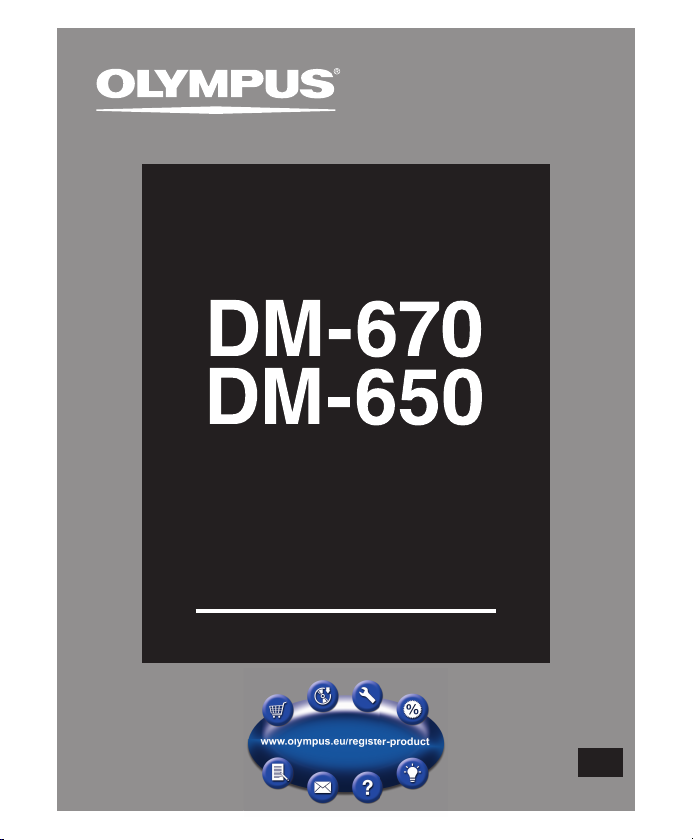
ЦИФРОВО ГЛАСОВО
ЗАПИСВАЩО
УСТРОЙСТВО
ПОДРОБНИ
ИНСТРУКЦИИ
Благодарим Ви, че закупихте цифрово
записващо устройство Olympus.
Моля, прочетете тези инструкции за информация,
за да използвате продукта правилно и безопасно.
Съхранявайте инструкциите на лесно достъпно
място за бъдеща справка.
За успешни записи ние препоръчваме да
тествате записващите функции и силата на
звука преди употреба.
BG

Въведение
• Съдържанието на този док умент може да бъде променено в бъдеще без
предварително предупреждение. Свържете се с нашия Център за обслу жване на
клиентите, за да получите акт уална информация относно имената на продуктите и
номерата на моделите.
• Илюстрацията на екрана и записващото устройство, показани в този наръчник,
може да се различават от действителния продук т. Положени са максимални усилия
за осигуряване на целостта на съдържанието на този документ, но ако откриете
съмнителен пункт, грешка или пропуск, се свържете с нашия Център за обслужване
на клиенти.
• Изключена е всяка отговорност за косвени щети или повреда от всякакво естество,
дължаща се на загуба на данни в резултат на дефект в продукта, поправка, извършена
от трето лице, различно от Olympus или оторизиран от Olympus сервиз, или всякакви
други причини.
Търговски марки и регистрирани търговски марки
• IBM и PC/AT са търговските марки или регистрирани търговски марки на
корпорацията International Business Machines.
• Microsoft, Windows и Windows Media са регис трирани търговски марки на
корпорацията Microsoft.
• Macintosh и iTunes са търговските марки на Apple Inc.
• microSD и microSDHC са търговските марки на SD Card Association.
• MPEG Layer-3 аудио кодираща технология, лицензирана от Fraunhofer IIS и Thomson.
• EUPHONY MOBILE™ и DVM™ са т ърговски марки на DiMAGIC Corporation.
• Продук тът е развит на основата на лицензирана шумопотискаща технология от NEC
Corporation.
• Voice Activity Detection технология, лицензирана от NT T Electronics Corporation.
Други споменати т ук имена на продукти и търговски марки могат да бъдат търговските
марки или регистрирани търговски марки на съответните им притежатели.
BG
2
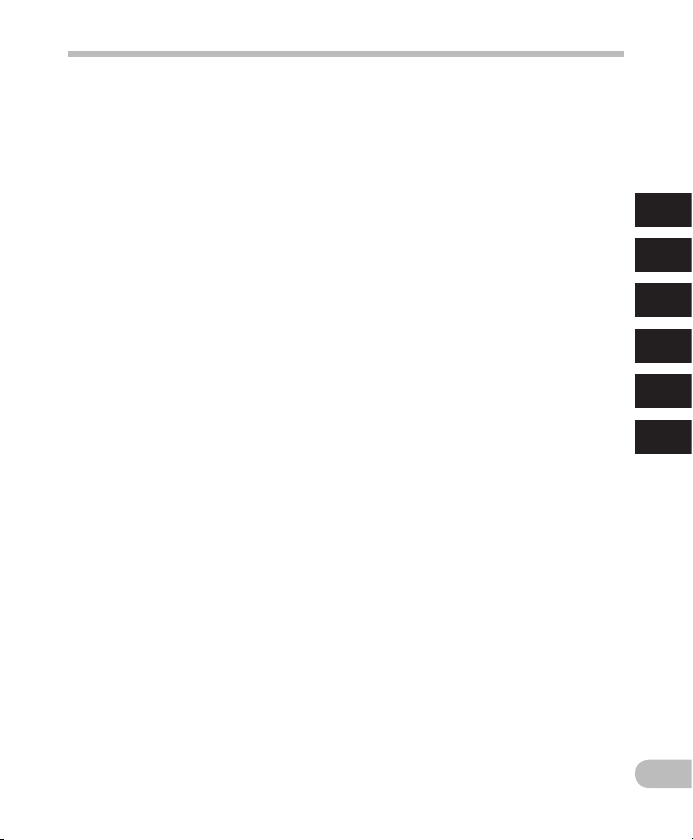
Съдържание
Въведение
Предпа зни мерки за б езопасно ст .............................4
1 Първи стъпки
Основн и характе ристики ..........................................8
Провер ка на съдърж анието на к утията .................10
Идентиф ициране н а частите ...................................11
Екран (LCD п анел) ............................................................12
Захра нване..............................................................15
Поста вяне на батер иите .................................................15
Настр ойки на бате риите .................................................16
Зареж дане чрез с вързване к ъм
компют ър чрез USB .................................................17
Свързв ане чрез USB свъ рзващ AC
адапте р за зареж дане .............................................18
Включ ване/Изк лючване н а захранв ането ..................20
HOLD .........................................................................21
Настро йка на дата и ч ас [Time & Dat e] .....................22
Промян а на датата и час а ..............................................23
Поста вяне и изваж дане на mic roSD карта ..............24
Поста вяне на micr oSD карта ...........................................24
Изваж дане на mic roSD карта .........................................25
Операц ии в диспле я [Home] ....................................26
Забеле жки относн о папките ...................................27
Относ но папките з а гласови зап иси ..............................27
Относ но папката з а възпроиз веждане
на музик а ..................................................................28
Относ но папката з а Podcast с ъдържани е ....................29
Относ но папката з а съдържа ние за слуш ане ..............29
Избор на па пки и файлов е.......................................30
2 Относно записването
Услови я на ...............................................................31
Смяна на с цената на за писване [Re c Scene] .................34
Препоръчителни настройки според
услов ията на запи с...................................................35
Записв ане от външе н микрофон
или друг и устройс тва ..............................................36
3 Относно възпроизвеждането
Възпро извеждане .................................................. 38
Режим на п озиция на въз произвеж дане.....................42
Промян а на скорос тта на възп роизвеж дане ............. 44
Настр ойка на инде ксен знак или
времен ен знак ..........................................................45
Как да с тартирате в ъзпроизв еждане
с повтар яне на сегмен т........................................... 46
Промян а на сцената на в ъзпроизв еждане
[Play Scen e] ................................................................ 47
Изтрив ане ...............................................................48
Изтрив ане на файло ве .................................................. 48
Изтрив ане на папка ....................................................... 4 8
Частич но изтрив ане на файл .........................................49
4 Настройване на меню
Метод за н астройв ане на меню ..............................51
+ File Menu .....................................................................53
, Rec Menu .....................................................................53
- Play Menu ................................................................... 60
. LCD / Sound M enu .......................................................63
/ Device M enu ............................................................... 64
Пренар еждане на ф айлове [Re place] ........................... 66
Преместване/копиране на файлове
[File Move /Copy] ........................................................67
Раздел яне на файл ове [File Div ide] ...............................69
Записв ане с таймер [ Timer Rec] .....................................70
Функц ия за възпро извежд ане на
аларма [Al arm]..........................................................72
Указани е [Voice Guid e] (Само DM-670) ..........................75
Смяна на к ласа USB[US B Setting s] .................................76
Форматиране на записващото
устро йство [Fo rmat] .................................................77
5 Използване на записващото
устройство на компютър
Работна с реда .........................................................80
Използ ване на Oly mpus Sono rity .............................82
Функц ии, с които раз полага Oly mpus Sonor ity ............82
Инста лиране на со фтуера ..............................................83
Деинс талиране н а софтуера ..........................................85
Копира не на данни от со фтуера
Olymp us Sonorit y ..................................................... 86
Функц ия за надст ройване..............................................87
Използ ване на онла йн помощ .......................................89
Свързва не с компютъ ра .........................................90
Изклю чване от комп ютъра ............................................91
Прехвър ляне на гласо вите
файлов е в компютър а.......................................92
Използване като външна памет
на компю търа ...................................................93
Използ ване на съдъ ржание за с лушане.................94
Зареж дане на съ държание за с лушане .......................94
Прехвъ рляне на съ държание з а слушане ...................96
Използ ване на съд ържанието з а
слуша не от записв ащото устр ойство ....................97
6 Допълнителна информация
Списъ к с алармени с ъобщения .............................101
Отстр аняване на н еизправн ости ..........................103
Аксесоа ри (по избор) ............................................. 106
Специф икации .......................................................107
Техничес ка помощ и под дръжка ..........................112
1
2
3
4
5
6
BG
3
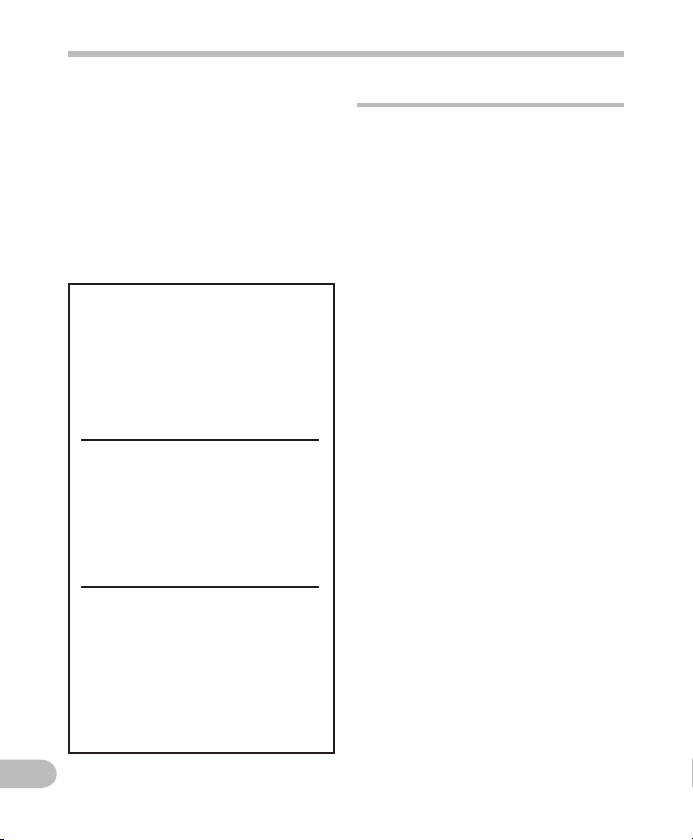
Предпазни мерки за безопасност
Преди з а започнет е да използ вате Вашет о
ново записващо устройство, прочетете
внима телно този н аръчник, з а да се уверит е,
че знае те как да рабо тите безоп асно и
прави лно с продук та. Съхраня вайте този
наръчн ик на лесно достъпн о място за бъ деща
справка.
• Преду предителнит е символи дават в ажна
информ ация относно б езопасност та. За да
предпазите себе си и други лица от физическо
нараняв ане или повред а върху имуще ство,
е от същес твено значен ие винаги да чете те
преду преждения та и информаци ята, която Ви
се предост авя.
f Опасност
Ако продуктът се използва,
без да се взема предвид
информацията, дадена под
този символ, това може да
причини сериозно нараняване
или смърт.
f Предупреждение
Ако продуктът се използва,
без да се взема предвид
информацията, дадена под
този символ, това може да
причини нараняване или
смърт.
f Внимание
Ако продуктът се използва,
без да се взема предвид
информацията, дадена под
този символ, това може да
причини лека телесна повреда,
повреда на оборудването или
загуба на ценни данни.
BG
4
Внимание за средата на употреба
• За да защитите използваната в този
продукт високопрецизна технология,
никога не оставяйте записващото
устройство на изредените по-долу
места, независимо от това дали става
дума за работа или за съхранение на
продукта:
• Ме ста, къде то температу рите и/или
влажн остта са вис оки или минават п рез
екстр емни промени . Пряка слънче ва
светлина, плажове, затворени автомобили
или в близ ост до други топ линни
източни ци (печка, радиа тор и др.) или
овлаж нители на възд ух.
• В пр ашна среда или из ложен на пясъч ни
бури.
• В бл изост до запа лими предмет и или
експлозиви.
• На в лажни мест а, като наприме р бани или
на дъжда. Когато използвате продукти с
водоустойчива конструкция, прочетете
също так а и техните ръков одства.
• На м еста, подл ожени на въздей ствието на
силни ви брации.
• Никога на изпускайте записващото
устройство и не го излагайте на силни
удари или вибрации.
• Записващото устройство може
да покаже неизправност, ако се
използва на място, където е изложено
на магнитно/електромагнитно
поле, радиовълни или високо
напрежение, като например в
близост до телевизионен приемник,
микровълнова фурна, видеоигра,
силни високоговорители, голям
монитор, телевизионна/радио кула
или предавателни кули. В такива
случаи изключете и отново включете
записващото устройство преди да
продължите работа.
• Избягвайте записването или
възпроизвеждането в близост
до мобилни телефони или други
безжични устройства, тъй като те
могат да причинят интерференция и
шум. Ако доловите шум, преместете
се на друго място или преместете
записващото устройство далеч от
такива устройства.
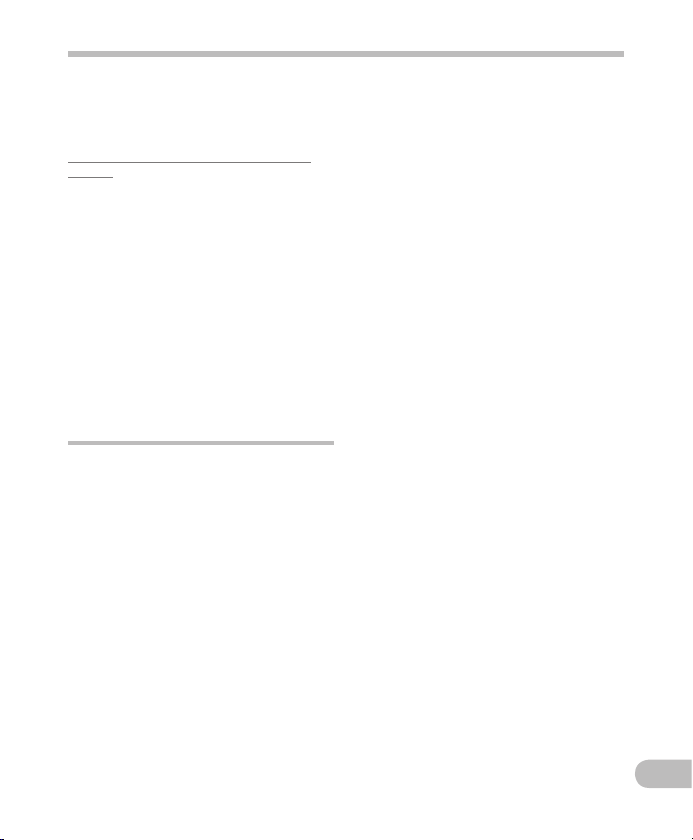
Предпазни мерки за безопасност
• Не използвайте органични
разтворители като алкохолен
и лаков разредител за почистване
на устройството.
Предупреж дение относ но загуба на
данни:
• За писаното в паме тта съдърж ание може
да бъде ун ищожено или изт рито поради
грешки п ри употребат а, неизправн ост на
устро йството, или по в реме на поправ ка.
Препоръчва се съхраняването на резервно
копие и за писването на ва жно съдържан ие
върху др уги средств а, като наприме р на
твърдия диск на компютър.
• О т отговорнос тта на Olymp us е изключена
всяка ква отговорно ст за косвени щ ети или
повред и от всякакво е стество, въ зникнали
в резулта т на загуба на да нни, причинена о т
дефек т на продукт а, поправка, из вършена
от трето л ице, различно о т Olympus или
оторизи ран сервиз на Oly mpus, или вся какви
други причини.
Работа със записващото
устройство
f Предупреждение:
• Не използвайте записващото
устройство в близост до запалими
или взривоопасни газове.
• Дръжте малки деца и бебета далеч
от записващото устройство.
Винаги използвайте и съхранявайте
записв ащото устро йство на недо стъпно за
малки деца и бебета място, за да предотвратите
следн ите опасни сит уации, кои то могат да
причинят сериозни наранявания:
1 З аплитане в каи шката на записв ащото
устройство, предизвикващо удушаване.
2 С лучайно погл ъщане на батери ята,
картите или други дребни части.
3 С лучайно нараняване от подвижните
части н а записващото ус тройство.
• Не използвайте и не съхранявайте
записващото устройство на прашни
или влажни места.
• Не разглобявайте, не поправяйте и не
модифицирайте сами устройството.
• Използвайте само microSD/microSDHC
карти с памет. Никога не използвайте
други видове карти.
Ако по погр ешка вкарате дру г вид карта
в записв ащото устройс тво, свържете се
с оторизи ран дистриб утор или серви зен
центъ р. Не се опитвайте д а извадите карт ата
със сила.
• Не използвайте устройството, докато
управлявате превозно средство (като
например велосипед, мотоциклет
или автомобил).
f Внимание:
• Прекратете незабавно използването
на записващото устройство, ако
забележите някакви необичайни
миризми, шум или дим около него.
Никога не из важдайте ба териите с голи ръц е,
тъй като с ъществув а опасност от пож ар или
можете да си изгорите ръцете.
• Внимавайте с каишката.
Внимава йте с каишката, к огато носите
записв ащото устройс тво. Може лесно д а се
закачи за с търчащи пре дмети и да причи ни
сериозни щет и.
• Не оставяйте записващото
устройство на места, където може
да бъде изложено на извънредно
високи температури.
Това би могло да доведе до деформиране
на част ите на записващо то устройст во, а в
някои с лучаи и до негово то запалване. Н е
използ вайте зарядн ото устройс тво или AC
адапте ра, ако е покрито /покрит (наприм ер с
одеяло). Това може да доведе до прегряване
и до пожар.
• Използвайте внимателно
записващото устройство, за да
избегнете леки кожни изгаряния.
• Ако з аписващото ус тройство с ъдържа
метал ни части, прег ряването може
да доведе до леки кожни изгаряния.
Обърнете внимание на следното:
• При продължите лно използване
записв ащото устройс тво се нагрява .
Пипане то на записващот о устройств о в
това съ стояние може д а доведе до леки
кожни изгаряния.
BG
5
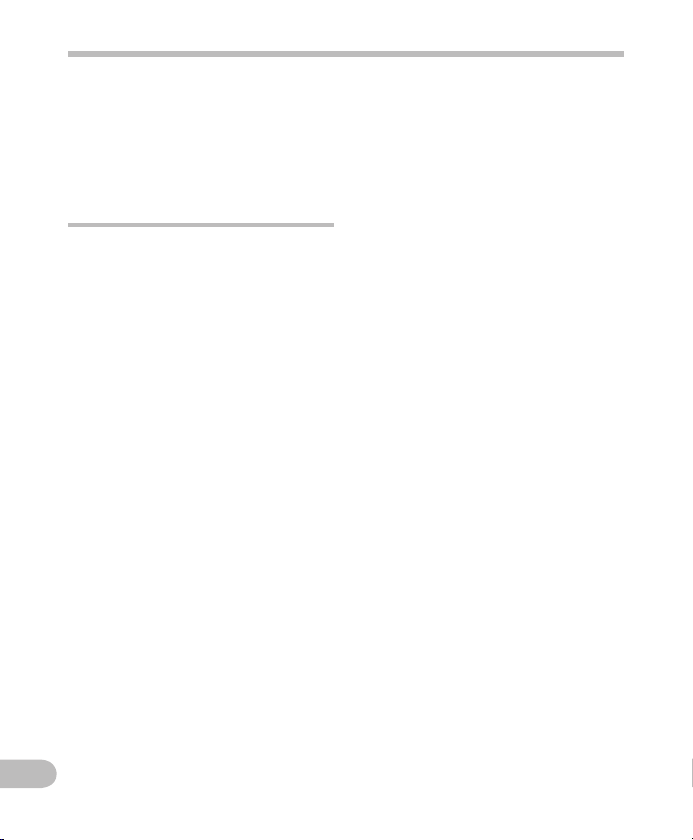
Предпазни мерки за безопасност
• На мест а с много ниски т емперату ри
темпер атурата на к орпуса на запи сващото
устро йство може д а бъде по-ни ска от
темпер атурата на о колната сред а. Ако е
възможно, носете ръкавици при работа
със зап исващото ус тройство п ри ниски
температури.
Мерки за безопасност при работа
с батерията
Съблюдавайте тези важни ръководни
принципи, за да предотвратите изтичане
на батерията, прегряване, запалване,
взривяване, токов удар или изгаряния.
f Опасност:
• Не правете опит за презареждане на
алкални, литиеви или всякакви други
непрезареждаеми батерии.
• Батериите не бива никога да бъдат
излагани на огън, загряване,
късо съединение, или да бъдат
разглобявани.
• Никога не нагрявайте и не горете
батерии.
• Вземете мерки при носене или
съхранение на батериите да не
попадат в контакт с метални предмети,
като например бижута, карфици,
закопчалки и т.н.
• Никога не съхранявайте батериите
изложени на пряка слънчева
светлина или на високи температури
в горещо транспортно средство,
близо до източник на висока
температура и т.н.
• За да предотвратите изтичане или
повреда на батерията, следвайте
внимателно всички инструкции,
отнасящи се до използването на
батериите. Никога не се опитвайте
да разглобите батерията или да я
модифицирате по какъвто и да е
начин, като например чрез запояване
и т.н.
• Не свързвайте батерията директно
към контакта или към запалка за
BG
цигари в автомобил.
6
• Ако течност от батерията попадне
в очите Ви, незабавно ги измийте
с чиста, хладка течаща вода и
потърсете спешна медицинска
помощ.
f Предупреждение:
• Пазете батериите винаги сухи.
• Ако зареждащите се батерии не се
заредят в рамките на допустимото
време, спрете зареждането им и не
ги използвайте.
• Не използвайте пукната или
повредена батерия.
• Никога на излагайте батериите
на силни удари или на постоянни
вибрации.
• Ако по време на ползване батерията
изтече, измени цвета си или се
деформира, или по какъвто и да е
начин стане различна, прекратете
използването на записващото
устройство.
• Ако батерията изтече по дрехите или
по кожата Ви, съблечете дрехите си
и почистете незабавно съответното
място с чиста, хладка течаща вода.
Ако течността изгори кожата Ви,
незабавно потърсете спешна
медицинска помощ.
• Съхранявайте батерията далеч от
деца.
• Ако при използването на продукта
забележите нещо необичайно,
като например неестествен шум,
загряване, пушек или мирис на
изгоряло:
1 отстранете батерията незабавно, като
внимав ате да не се изгорит е, и;
2 с е обадете на Ваши я дилър или на
регион алния предс тавител на Oly mpus
за обслужване на клиенти.
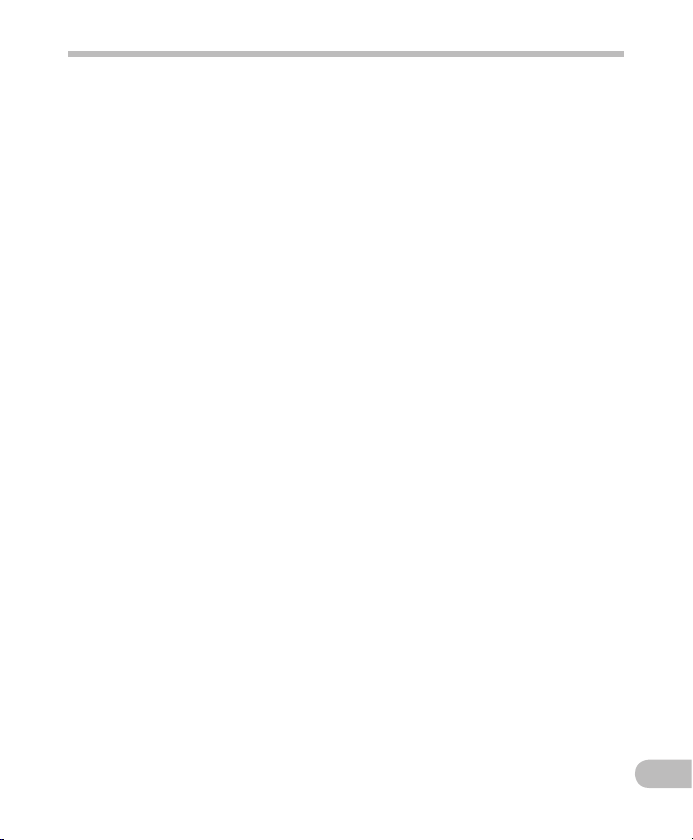
Предпазни мерки за безопасност
f Внимание:
• Моля, рециклирайте батериите,
за да помогнете за спасяването на
ресурсите на нашата планета. Когато
изхвърляте употребени батерии,
уверете се, че клемите им са покрити
и винаги спазвайте местните закони и
разпоредби.
• Винаги зареждайте презареждаемата
батерия, когато я използвате
за първи път или ако не е била
използвана дълго време.
• Презареждаемата батерия има
ограничен живот. Когато времето
за работа се скъси, дори когато
батерията е напълно заредена при
определените условия, сменете я с
нова.
BG
7
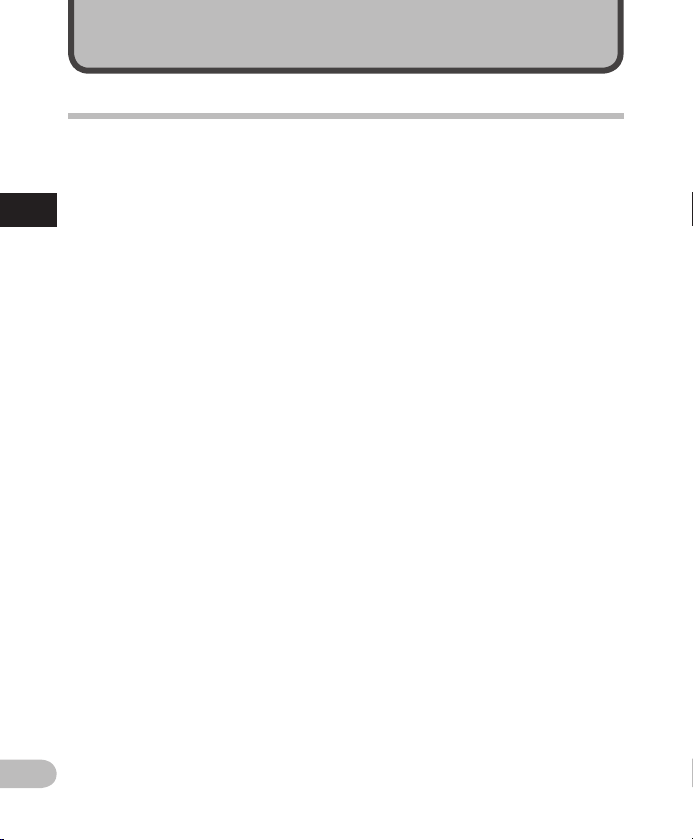
Първи стъпки
Основни характеристики
s Сист ема с 3 вград ени микр офона (сте рео
микрофони с висока чувствителност и
централен микрофон).
Комбин ацията от микр офони с висока
чувствителност и централен микрофон дава
възмож ност за бала нсирани записи в ш ирок
често тен диапазон - от н иски до високи
1
честоти.
Основни характеристики
s Снабден със стерео микрофон с висока
чувствителност и слабо отделяне на
шум, с ъс способ ност за то чно улавя не на
оригиналния звук.
s Подд ържа лине ен PCM форма т, който
има способността за записване на
звук с ка чество, е квивал ентно на ил и
надвишаващо CD-ниво.
С възможн ост за реалис тичен запис на
най-различни звукоизточници. Възможно
е записв ане с висока резо люция на записа
при висок а избрана чес тота и брой битов е,
еквивалентен на или надвишаващ този на
музикално CD (Избрана честота 44.1 kHz, Брой
битове 16 bit ) ( стр.54).
s Поддържа богат асортимент от формати
за зап ис. Може да р аботи с MP3 фо рмат
(MPEG -1/ MPEG -2 Audio Laye r 3) и формат
Windows Media Audio (WMA).
Устройс твото може д а запазва фай лове по
висококомпресиран начин, което позволява
увелич ено време на за писа ( с тр.54 ).
Освен то ва, когато е свърз ано с външно
устро йство, запи сващото устр ойство мож е да
кодира вхо дящите анал огови аудио сигн али без
компютър ( стр.36).
s Вие мож е да възпро извеж дате файл ове
в WAV, WMA и MP3 фор мат, прехв ърлени
от комп ютър, осв ен файло вете, зап исани
от самото устройство.
Това дава възм ожност да изп олзвате
записв ащото устройс тво като музи кален
плейър.
s Подд ържа запи сващи ср едства с го лям
капацитет. Освен вградената памет,
може те да запис вате също т ака и на
micro SD карта ( ст р.24).
s Предлага многобройни функции, които
подп омагат ауди о записа .
С това запи сващо устро йство можете п о
ваше жел ание да настр ойвате най- различни
функции з а запис, като на пример ниво на
запис и чу вствителн ост на микро фона, така
че да отго варят на услов ията на запис и на
личните ви предпочитания ( стр.53).
s Има вградена функция Variable
Contr ol Voice Actua tor (VCVA) – глас ова
активация ( стр.55).
s Филт ърът Low Cut св ежда до ми нимум
шумов ете от кли матик и дру ги подобн и
по вре ме на запис ване ( стр. 55).
s Функ цията за шу мопотис кане ( стр. 60)
и функц ията за гла сов филтъ р ( стр.60)
премахват шума и осигуряват чист аудио
запис.
s Разпо лага с функ ции за наст ройка
на записване на сцена и настройка
на възпроизвеждане на сцена за
регистриране на най-добрата настройка
според различните приложения ( стр.34,
стр.47, стр.58, стр.62).
s Предлага различните повтарящи се
функц ии ( стр.46, стр.61).
s Вклю чена е функ цията EUP HONY MOBI LE
за съз даване на р еализъм , без да се
влош ава качес твото на зв ука ( стр.6 0).
s Может е да преме ствате ил и копират е
файлове между вградената памет
и micro SD картат а, както и м ежду
отдел ните папк и в паметт а ( стр.67).
s Может е да изтри вате част о т файл в
PCM фор мат, който е би л записа н с това
записващо устройство ( стр.49).
s Може те да разде ляте фай л (PCM, MP3),
който е б ил запис ан с това зап исващо
устро йство, н а два файла ( с тр.69).
s Харак терис тиките на и ндексни я знак и
врем енния зна к ви позвол яват бърз о да
намерите желаните места ( стр.45).
s Скоростта на възпроизвеждане може да
се контролира по желание ( стр.44).
BG
8
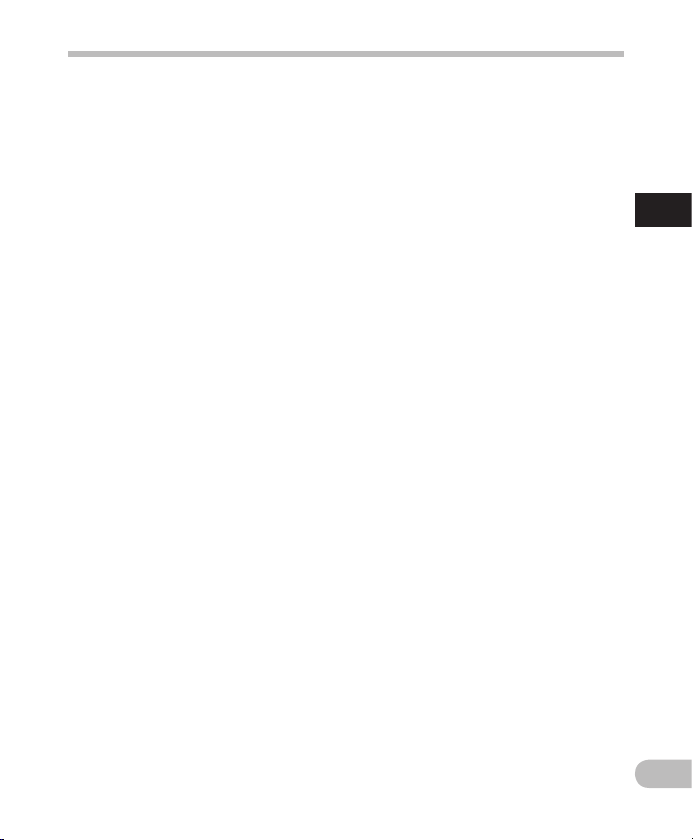
Основни характеристики
s Функ цията за у казание (н а англий ски
и други е зици) пре достав я аудио
уведомление за условията на работа (само
за DM-670).
Това дава възможност лесно да използвате
различ ни функции с пом ощта на гласови те
указания ( стр.75).
s Може д а зададет е Ваши собс твени име на
на пап ките ( P.64).
s Функ цията за за писван е с
тайме р ( стр.70) и функ цията за
възпроизвеждане на аларма ( стр.72)
позволяват автоматично записване и
възпр оизвеж дане в ука зано врем е.
s Включена е функция за удобно уводно
изпъ лнение з а случаит е, когато т ърсите
жела ния за слуш ане файл ( с тр.63).
s Предо ставя се с ъс софтуе ра «Olymp us
Sonor ity» за Win dows и Macin tosh
( стр. 80).
• Ако прехв ърлите на комп ютъра
записа ни със записв ащото устро йство
гласови фа йлове, ще може те лесно
да възпроизвеждате, организирате и
редактирате тези файлове.
• Може да използвате редактиране
колебанието на сигнала, обединяване на
файлов е или разделя не на файлове.
s Софт уерът «Olym pus Sonori ty» може
да се на дстрои до « Olympus S onority
Plus», к ойто прит ежава по добрена
функц ионално ст (по избо р) ( стр.87).
Освен функ циите на «Olym pus Sonorit y», може
да се извър шва редакт иране на MP3 файло ве
и създа ване на музика лни CD.
s Това зап исващо ус тройств о е
съвм естимо с US B 2.0, коет о позволя ва
бързо п рехвърл яне на инфо рмация к ъм
компютър.
s Има USB з арежда ща функц ия ( стр.17).
s Има пъ лноточк ов екран с фо ново
осветление (LCD панел).
s Съвме стимо е с Podc asting
( стр. 29).
Ако в «Olym pus Sonorit y» са регистр ирани
предпо читаните Podca st URL адреси, се
получава автоматично най-актуалното
съдържание за разпространение. Отворете
папката [ Podcast] на записв ащото
устро йство, за да мож ете веднага да с лушате
програмата (файла), прехвърлени от
«Olympus Sonority».
s Съвместимост с предавания за слушане
( стр. 94).
1
Основни характеристики
BG
9
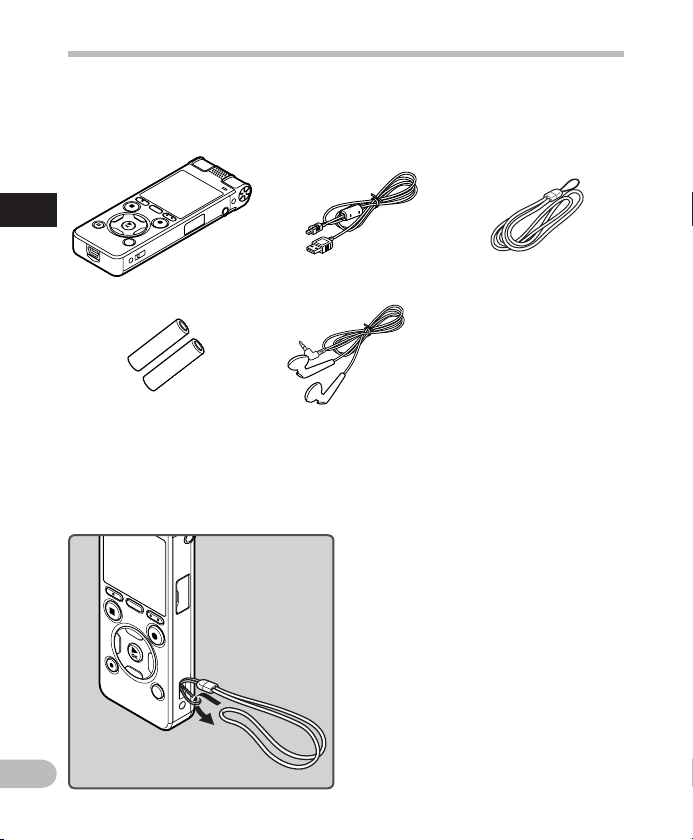
Проверка на съдържанието на кутията
В компле кта на записв ащото устро йство са вкл ючени следн ите позиции.
В случа й че нещо липсва и ли е повредено, се о бърнете към д илъра, от когото с те закупи ли записващот о
устройс тво.
1
Проверка на с ъдържанието на ку тията
Гласо во зап исващ о
устройс тво
Ni-M H презареж даеми
батер ии (2)
• Съдържанието на кутията може да варира в зависимост от мястото на закупуване.
• Гаранционните условия може да варират в зависимост от мястото на закупуване.
В комплекта е възможно да не е включена гаранционна карта.
USB кабел Каишка за носене
• Чант а за носене
• Комп актдиск с «O lympus
Sonority»
• Наръ чник с основ ни указани я
• Гаранционна кар та
Слушалки
4 По ставяне на каишката за носене:
BG
10
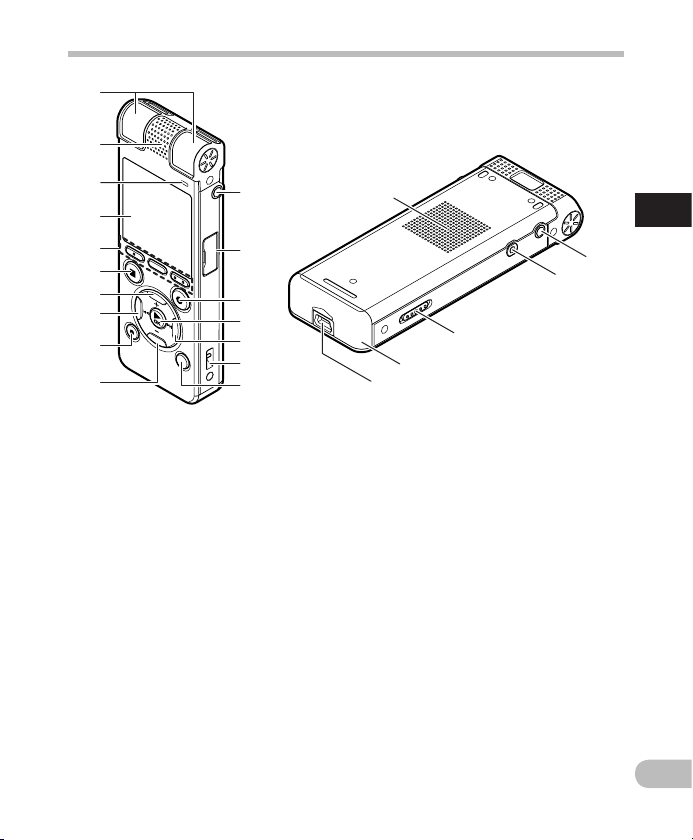
1
Идентифициране на частите
2
3
!
4
5
@
6
7
8
9
#
$
%
^
0
1 Вграден стерео микрофон (L/R)
2 Вграден централен микрофон
3 LED индикатор (LED)
4 Екран (LCD пане л)
5 Бутон F1
Бутон MENU/SCENE
Бутон F2
6 Бутон STOP (4)
7 Бутон +
8 Бутон 0
9 Бутон ERASE
0 Бутон −
! Жак MIC (Микрофон)
@ Капак на гнездото за к артата
# Бутон REC (s) (Запи с)
&
*
)
-
=
q
$ Бутон `OK
% Бутон 9
^ Отвор за каишка за носене
& БутонLIST
* Вграден високоговорител
( EAR (Слушалка) букса
) Жак REMOTE
Свържет е приемника за ко мплекта за
специално дистанционно управление RS30W
(по избор). Това поз волява функц иите за
старт иране и спиране на з аписването д а се
изпълн яват с помощта н а дистанцион ното
управление.
- POWER/HOLD ключ
= Капак на гнездото за батерията
q USB конектор
1
Идентифициране на частите
(
BG
11
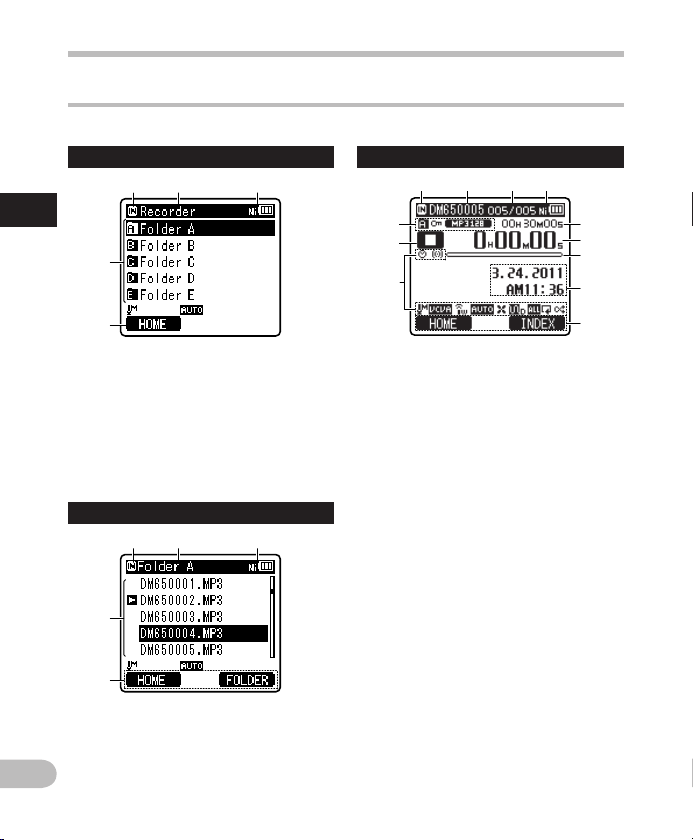
1234
12 3
1 2 3
Екран (LCD панел)
4 Е кран на режим [Recor der]:
Показва не списък с па пки
Идентифициране на частите
Показване на файл
1
Идентифициране на частите
4
5
1 Индика тор за запис ващо средс тво
[l]: Вградена флаш памет
[m]: mi croSD карта
2 Име на текущ а папка
3 Индикатор батерия
4 Име на папката
5 Индикатор на справочник на
функциите
Показва не на списък с ф айлове
4
BG
5
1 Индика тор за запис ващо средс тво
2 Име на текущ а папка
3 Индикатор батерия
4 Име на файла
5 Индикатор на справочник на
функциите
12
5
6
7
1 Индикатор за запис ващо средст во
2 Име на текущ ф айл
3 Номер на те кущ файл/Об щ брой на
записаните ф айлове в папка та
4 Индикатор батерия
5
Индикатор за папка, Индикатор за
закл ючване на фай л, Индикат ор за
режим на запис
6 Индикатор за състояние на
записващото устройство
[K]: И ндикатор за зап ис
[≠]: Индика тор за пауза
[L]: Индикатор за спиране
[•]: И ндикатор за въз произвеж дане
[ß]: Инд икатор за превъ ртане напред
[™]: Индика тор за превърта не назад
[N]: Инди катор за бързо възп роизвежда не
M
[
]: Индикатор за бавно възпроизвеждане
7 Показване на икона (☞ стр.14)
8 Оставащо време за запис, Дъ лжина
на файл
9 Изминало време за запис, Изминало
време за възпроизвеждане
0 Индикат орна лента за памет,
Индик аторна лента з а позиция на
възпроизвеждане
!
Индикатор за ниво, Дата и време на
запис
@ Индикатор на справочник на
функциите
8
9
0
!
@
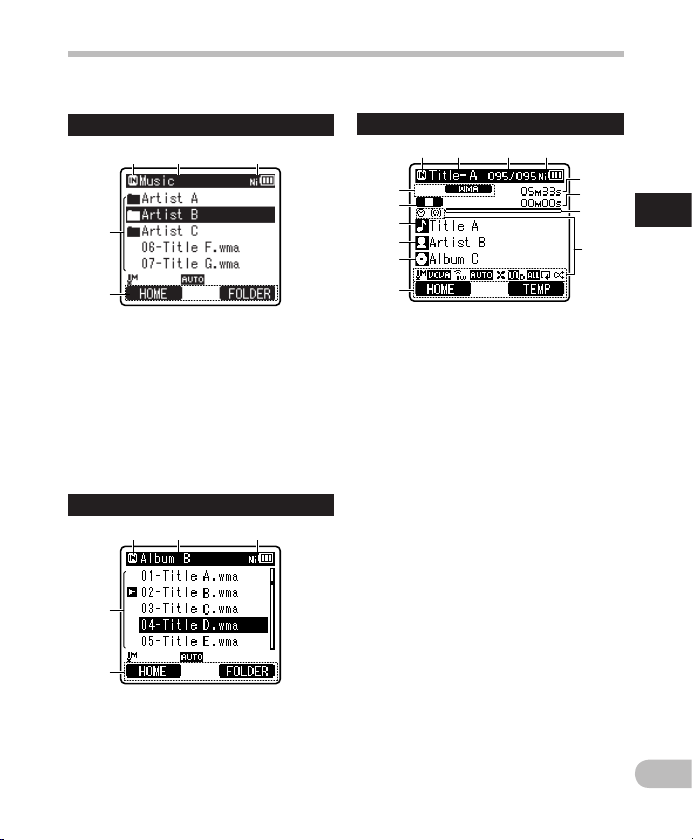
Идентифициране на частите
1 2 43
1 2 3
1 2 3
4 Е кран на режим [Music ], [Podcast], [Audi ble]:
Показва не в списък
1
Показване на файл
4
5
Когато в па пката има
файлов е и папки
1 Индикатор за запис ващо средст во
[l]: Вградена флаш памет
[m]: mi croSD карта
2 Име на текущ а папка
3 Индикатор батерия
4 Име на папка, Име на фай л
5 Индикатор на справочник на
функциите
Показва не в списък
4
5
Когато им а само файлове
в папката
1 Индикатор за запис ващо средст во
2 Име на текущ а папка
3 Индикатор батерия
4 Име на файла
5 Индикатор на справочник на
функциите
2
5
6
7
8
9
0
1 Индикатор за запис ващо средст во
2 Име на текущ ф айл
3 Номер на те кущ файл/Об щ брой на
записаните ф айлове в папка та
4 Индикатор батерия
5 Формат на ф айла
6 Индикатор за състояние на
записващото устройство
[•]: И ндикатор за въз произвеж дане
[L]: Индика тор за спиране
[ß]: Индикатор за превъртане напред
[™]: Индика тор за превърта не назад
[N]: Инди катор за бързо възп роизвежда не
[M]: Индикатор за бавно възпроизвеждане
7 Заглавие
8 Име на изпълн ител
9 Име на албум
0 Индикатор на справочник на
функциите
! Дължина на фай л
@ Изминало време за
възпроизвеждане
# Индикат орна лента за позици я на
възпроизвеждане
$ Показване на икона (☞ стр.14)
!
@
#
$
1
Идентифициране на частите
BG
13
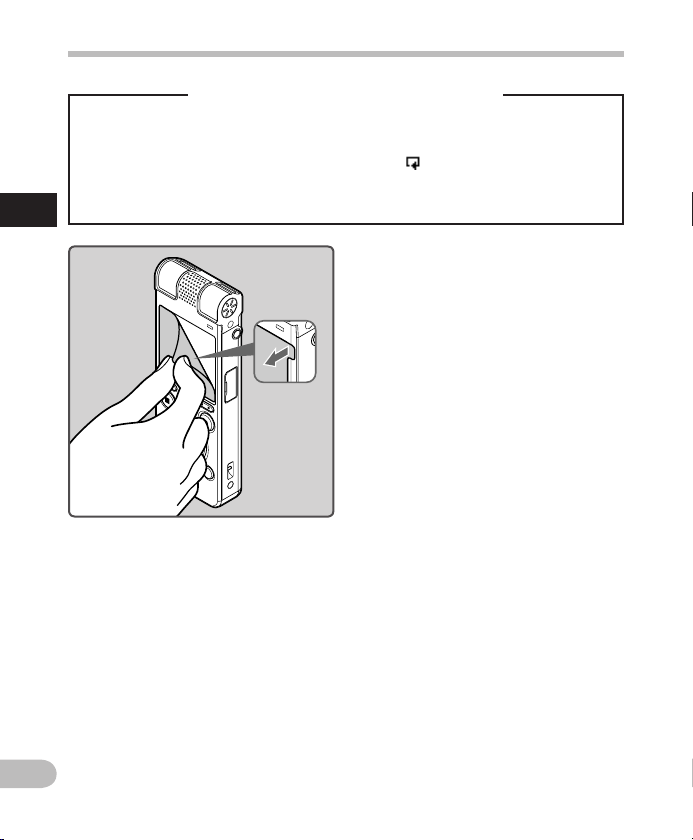
Показване на икона (за всички режими)
[«]: Таймер
[A]: А ларма
[?]: Чувствителност на микрофона
[û]: VCVA
[Æ]: Гласов а синхронизац ия
[†]: Н иво на записван е
1
[0]: Ф илтър Low Cut
Идентифициране на частите
• Свалете протектора на екрана на
дисплея.
Идентифициране на частите
[≤]: Еднопосочен микрофон
[%]: Поти скане на шума
[$]: Гласов филт ър
[Ü] [ á] [
[∞]: EUPHONY
[≥]: Ревер берация
]: Режим на в ъзпроизвеж дане
BG
14
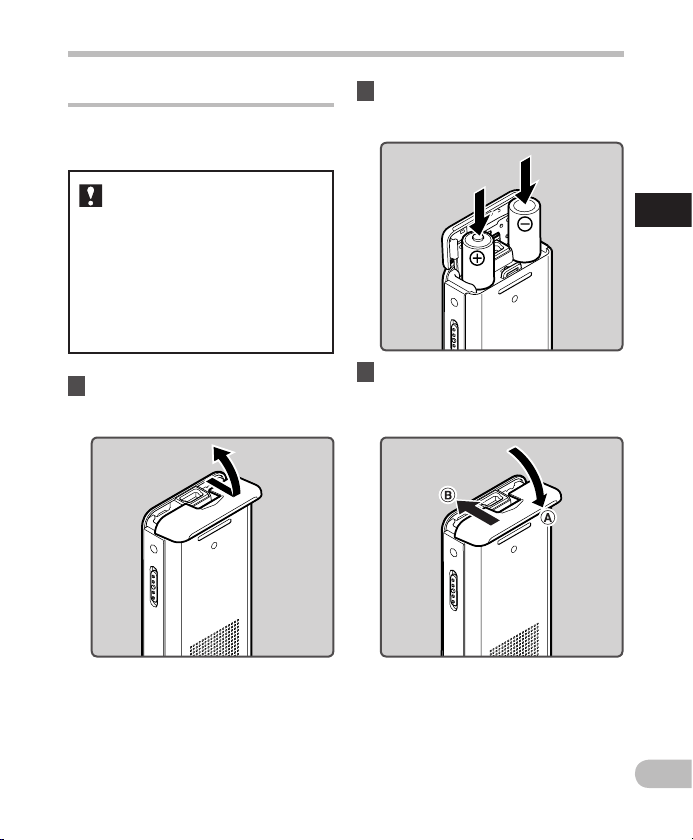
Захранване
Поставяне на батериите
Това записв ащо устройс тво може да се изпо лзва
както с N i-MH презар еждащи се бате рии, така и с
AAA алкални батерии.
• Когато зареждате през записващото
устройство, уверете се, че
използвате предоставените Ni-MH
презареждаеми батерии (BR404).
• Предос тавените презареждащи
се батери и не са напълно
зареде ни. Преди да изп олзвате
записв ащото устройс тво или след
дълъг пе риод на неизпол зване, е
препоръчително да ги заредите за
продъл жително врем е, докато се
заред ят напълно (☞ стр.17).
1 Натиснете леко в ърху стрелката
и плъзнете капака на гнездото на
батерията, з а да се отвори.
2 Поставете батериите, като
обърнете внимание на правилните
= и - полярности.
3 Затворете напълно капака върху
батериите, к ато го натискате в
посока A, след което с п лъзгане в
посока B.
1
Захранване
BG
15
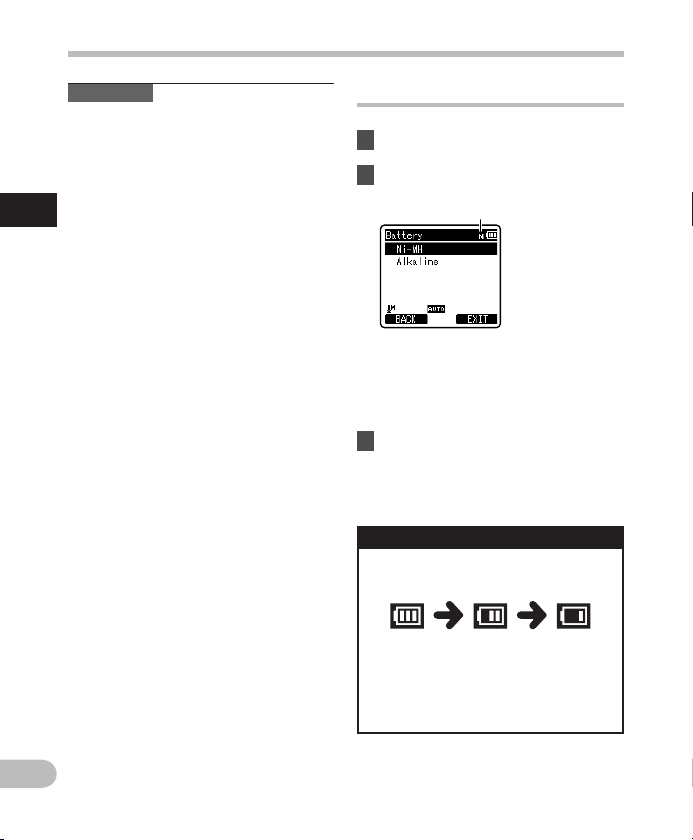
Захранване
Забележки
• Ма нганови батер ии не бива да се изпол зват
в това зап исващо устро йство.
• Пр и смяната на бате риите се препоръч ват
алкал ни батерии АAA и ли презареж даеми
батерии O lympus Ni- MH.
• Уве рете се, че сте изк лючили запис ващото
устро йство преди д а замените бате риите.
Изваж дането на бате риите по време на
1
използв ане на записва щото устройс тво
може да доведе до повреди, като например
Захранване
повре ждане на файл и т.н. А ко извадите
батериите, докато записвате, ще загубите
текущ ия файл, тъй ка то заглавната час т на
файла ня ма да може да се зат вори.
• Ако замяната на изтощените батерии
отнема п овече от 15 минути и ли ако
често п оставяте и изв аждате бате риите,
може да се на ложи отново да и звършите
настр ойките за батер иите и часа. В так ъв
случа й ще се покаже екра нът [Battery]. За
повече информация вижте «Настрой ки на
батериите
• О тстранете бат ериите, ако ням ате намерени е
да използвате записващото устройство за
по-продължителен период от време.
• Когато заменяте презаре ждаемите батерии,
уверет е се, че използват е презарежд аеми
Ni-MH батерии (опционални). Употребата на
продук ти от други про изводители мо же да
повред и записващото у стройство и т рябва да
се избягва.
».
Настройки на батериите
Изберете батериите, които използвате.
1 Заменете батериите и включете
записващото устройство (☞ стр.15).
2 Натиснете бутон + или − за промяна
на настройката.
[Ni-MH] (õ):
Изберете тази опция, когато използвате
Olymp us Ni-MH преза реждаеми б атерии
(BR404).
[Alkaline] (ú):
Изберете тази опция, когато използвате
алкални батерии.
3 Натиснете бутона `OK, за да
завършите настройката.
• Ако индик аторът «Hour» мига на екрана,
вижте «Настр ойване на ч ас и дата
[Time & D ate]» (☞ стр.22).
Индикатор батерия
Индика торът за батериите н а екрана се
проме ня, когато батер иите загубя т мощност.
• Когато [æ] се появи на екрана, сменете
батериите колкото е възможно по-скоро.
Когато батериите са прекалено изтощени, на
екрана ще се появят [s] и [Battery Low],
след което записващото устройство ще се
изключи.
Тип б ате рии
BG
16

Захранване
Запомнете
• Когато пускате гласов/музикален файл,
е възможно записващото устройство да
бъде пренастроено поради намаляване
на мощността, отделяна от батериите, в
зависимост от нивото на сила на звука дори
ако [º] се появи в индикатора на батерията.
В този случай намалете силата на звука на
записващото устройство.
Зареждане чрез свързване към
компютър чрез USB
Можете да заредите батериите, като свържете
записв ащото устройс тво към USB пор т на
компют ър. Уверете се, че с те поставил и
правилно презареждаемите батерии
(предос тавени) в запис ващото устрой ство,
докато ги з ареждате (☞ стр.15).
Преди да с вържете USB кабе ла, излезте
от режи м HOLD (☞ стр.21).
Не през арежда йте батер ии за еднок ратна
употреба, като например алкални или
литиеви. Това може да доведе до теч или
загря ване на бат ериите, к оето е възмо жно
да причини повреда в записващото
устройс тво.
1 Стартирайте компютъра.
2 Свържете USB кабе ла с USB порта
на компютъра.
3 Докато записващото устройство
е в режим н а спиране или е
изкл ючено, свърже те USB кабела
към гнездото за свързване отдолу
на записващото устройств о.
4 Натиснете бутона `OK за
стартиране на зареждането.
• Докато [ Press O K to start cha rging] мига ,
натиснете бутона `OK.
5
Зареж дането е з авършено, ко гато
индик ацията на ба терията ст ане [
1
Захранване
¿
].
Време на зареждане: приблизи телно
3 часа *
* По казва приблиз ителното вре ме, когато
зареж дате презаре ждаеми бат ерии
от напъл но разредено с ъстояние
при ста йна температ ура. Времет о за
зареж дане ще се проме ни в зависимос т
от оста ващия обем и съ стоянието на
батериите.
BG
17
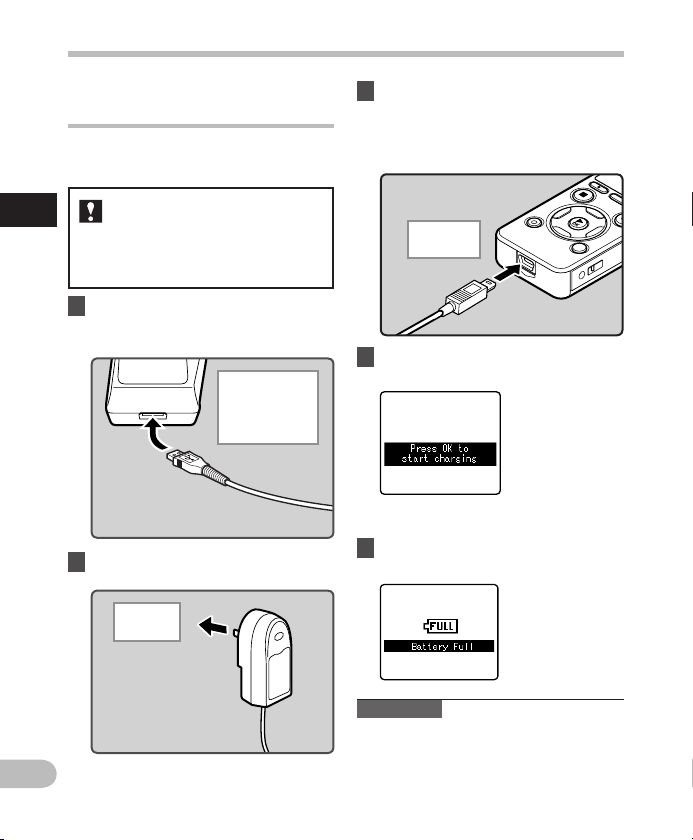
Захранване
Свързване чрез USB свързващ AC
адаптер за зареждане
Устройс твото може да се з арежда чрез
свързва не към USB свързва щ AC адаптер (A514)
(по изб ор).
1
Захранване
• Пр еди да свържете AC а даптера,
превк лючете настр ойката за
USB свързв ане на [AC Adapter]
(☞ стр.76).
• Пр еди да свържете USB к абела,
излезт е от режим HOLD (☞ стр.21).
1 Включете USB кабел а на
запис ващото устройство в AC
адаптера.
Към USB
конектора
на USB
свързващия AC
адаптер (A514)
2 Включете AC адаптера в контакта.
Към
контакта
3 Докато записващото устройство
е в режим н а спиране или е
изкл ючено, свърже те USB кабела
към гнездото за свързване отдолу
на записващото устройств о.
Към USB
конектора
4 Натиснете бутона `OK за
стартиране на зареждането.
• Докато [ Press O K to start cha rging] мига ,
натиснете бутона `OK.
5 Зарежд ането е завършено, когато
на екра на се появи [Battery Full].
BG
18
Забележки
• За писващото уст ройство не мо же да се
зарежда, когато компют ърът не е включен.
Устройс твото също так а не може да се
зареж да, когато ком пютърът е в режим на
готовност, хибернация или заспиване.
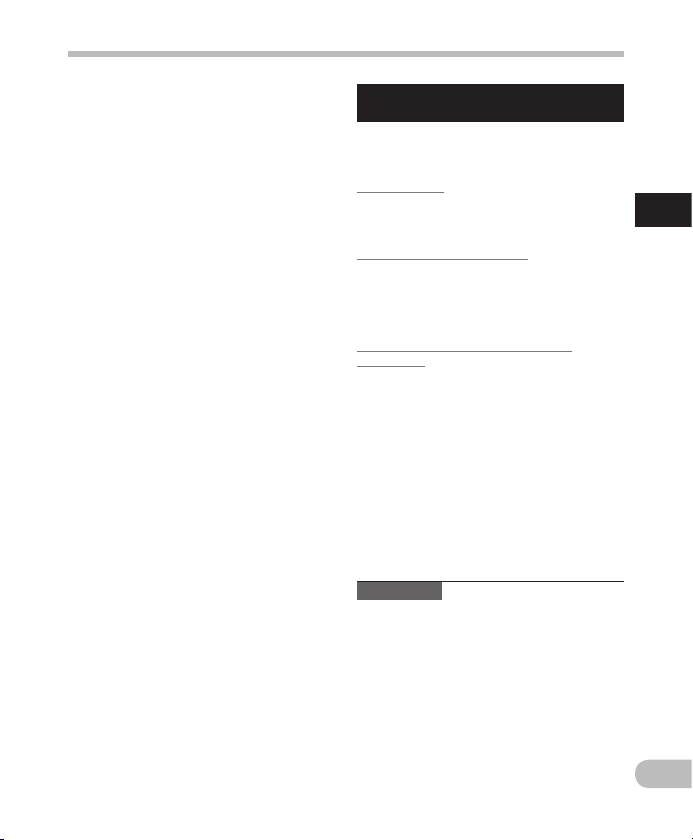
Захранване
• Не заре ждай те записващото устр ойство,
когато е св ързано към USB кон центратор.
• Поставете пр едоставени те през ареж даеми
батерии и з адайте [Battery] на [Ni-MH]. Ако
[Battery] е задад ено на [Alkaline], не можете
да презареждате (☞ стр.16, стр.64).
•
Не может е да зарежд ате, когато [ø]*1 или [√]*2
мига. За реждайте бат ериите при темп ература
в диапаз она от 5°C до 35°C.
ø
*1 [
]: Когато околната температура е ниска.
√
*2 [
]: Ко гато околната тем пература е
висока.
• Ко гато времето на из ползване ст ане
осезаемо по-кратко, дори когато батериите
са напъл но заредени, с менете ги с нови .
• Не з абравяйте да св ържете USB конек тора
докрай . В противен слу чай записващо то
устройство може да не функционира
правилно.
• Не з абравяйте да из ползвате спец иално
предос тавения USB ка бел. Използва нето
на кабел о т друг производ ител може
да довед е до повреда на за писващото
устро йство. Освен то ва, никога не
използ вайте този специ ално предназ начен
кабел с пр одукти на дру ги производит ели.
• Из бирането на [Compos ite] в настройки те
за USB свърз ване няма да позв оли на
записв ащото устройс тво да се зареж да чрез
USB. Изберете [Storage class] в настр ойките
за USB свърз ване, ако желает е да зарежда те
(☞ стр.76).
• В с лучай че желае те да зарежда те при
използване на настройката [Composite],
изберете [Optional] в настрой ките за USB
свързва не, след което с вържете USB кабел а
към зап исващото устр ойство. Изби рането на
[AC Adapte r] на екрана [USB Connect] ще Ви
позволи да зареждате (☞ стр.76).
Предпаз ни мерки относ но
презаре ждаемите ба терии
Прочетете внимателно следващите описания,
когато използвате Ni-MH презарежда емите
батерии.
Разреждане:
Презар еждаемит е батерии се разре ждат сами,
когато не се у потребяват. За реждайте
ги редовно преди употреба.
Температура при работа:
Презареждаемите батерии са химически
продукти. Ефикасността на презарежд аемите
батерии м оже да варира, д ори когато рабо тят
при препоръчителния температурен интервал.
Това е присъ що за такива прод укти.
Препоръчителен температурен
интервал:
Когато у редът работи :
от 0°C до 42°C
Зареждане:
от 5 °C до 35 °C
Съхране ние за дълъг п ериод от вре ме:
от –20°C до 30°C
Употреб ата на презаре ждаемите ба терии извън
горепосочения температурен интерв ал може
да доведе до понижаване на ефикасността и
по-к ратък живот на б атерията. За д а избегнете
теч или ръжда по батерията, извадете
презареждаемите батерии от продуктите,
когато ня ма да ги използв ате за дълъг
период о т време, и ги съхр анете отделно.
Забележки
• Това за писващо устр ойство е прое ктирано
да заре жда напълно б атерии незави симо от
тяхното ниво на енергия. Въпреки това, за
най-добри резултати, когато зареждате нови
презар еждаеми ба терии или батер ии, които
не са изпо лзвани дълго вр еме (повече от
един мес ец), препоръчи телно е да зареди те
напълно батериите, след това да ги разредите
после дователно 2 до 3 п ъти.
1
Захранване
BG
19
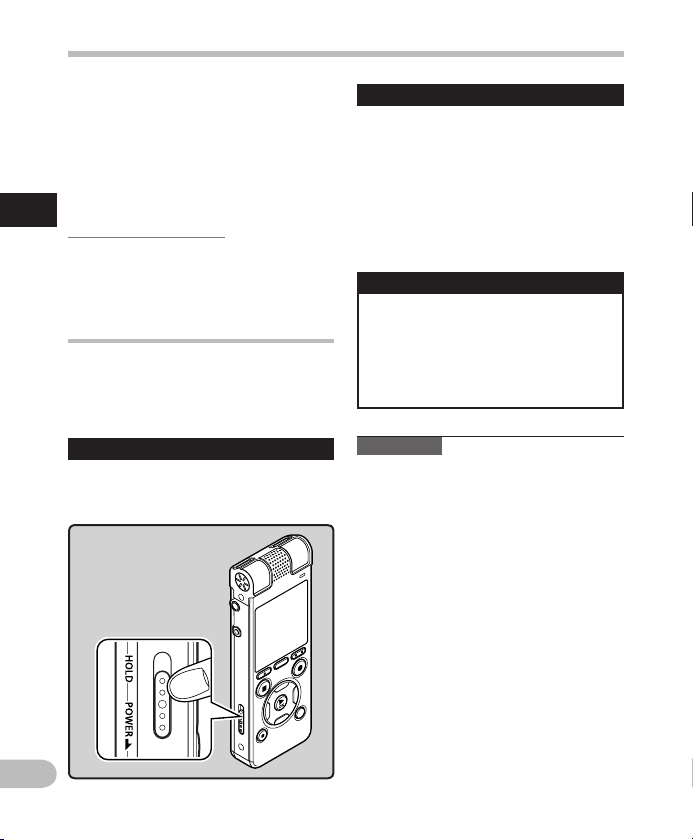
Захранване
• Ко гато изхвърляте п резарежд аеми батерии,
винаги с ъблюдавайт е местните зак они и
наредб и. Свържете се с Ваши я местен цент ър
за рециклиране за подходящи методи на
изхвърляне.
• Ако N i-MH презар еждаемит е батерии не са
напълно разредени, предотвратете късо
съединение (например чрез поставяне
на предп азни тапи на конт актите) преди
изхвърляне.
1
За кли енти в Германия:
Захранване
Olymp us има договор с GR S (Joint Batte ry Disposal
Associ ation) в Германия, за да о сигури щад ящо
околната страна изхвърляне.
Включване/Изключване на
захранването
Когато записва щото устройство не се изпол зва,
изклю чете захранв ането, за да сведе те до
миниму м консумаци ята на батерият а. Дори
при изк лючено захра нване ще бъдат з апазени
съществуващите данни, настройките на
режим ите за работа и на ча совника.
Включване на захранването
Докато записващото устройство е
изключено, плъзнете ключа POWER/
HOLD по посока на стрелката.
Изключване на захранването
Плъзнете кл юча POWER/HOLD по
посока на стрелкат а и го задръжте
така в продълж ение на 0.5 сек унди или
повече.
• Ек ранът се изключва и з ахранванет о ще бъде
изключено.
• Фу нкцията за по дновяване пом ни
положението на спиране преди
изключването на захранването.
Режим на пес тене на енерг ия
Ако записващото устройство е включено
и спре за 10 мин ути или повеч е (по
подраз биране), диспле ят изгасва и
устро йството пре минава в режи м на пестене
на енерг ия (☞ стр.64).
• За д а излезете от ре жим за песте не на
енергия, натиснете произволен бутон.
Забележки
• Ко гато захранва нето се включв а и изключва,
ще се изпълнява съответно началната
мелоди я и крайната мел одия.
• Ако з аписващото ус тройство се ф орматира
(☞ стр.77), данните за началната/крайната
мелоди я също ще се изтри ят и началната
мелоди я и крайната мел одия няма да се
изпълн яват. Ако искате да въ зстановите
даннит е за началната/кр айната мелоди я,
свържет е се към компют ър и копирайте
звуковите данни по подразбиране в
записв ащото устройс тво с помощта н а
предос тавения софт уер «Olympu s Sonority »
(☞ стр.86).
BG
• Ек ранът ще се включи, и з ахранването щ е се
включи.
20
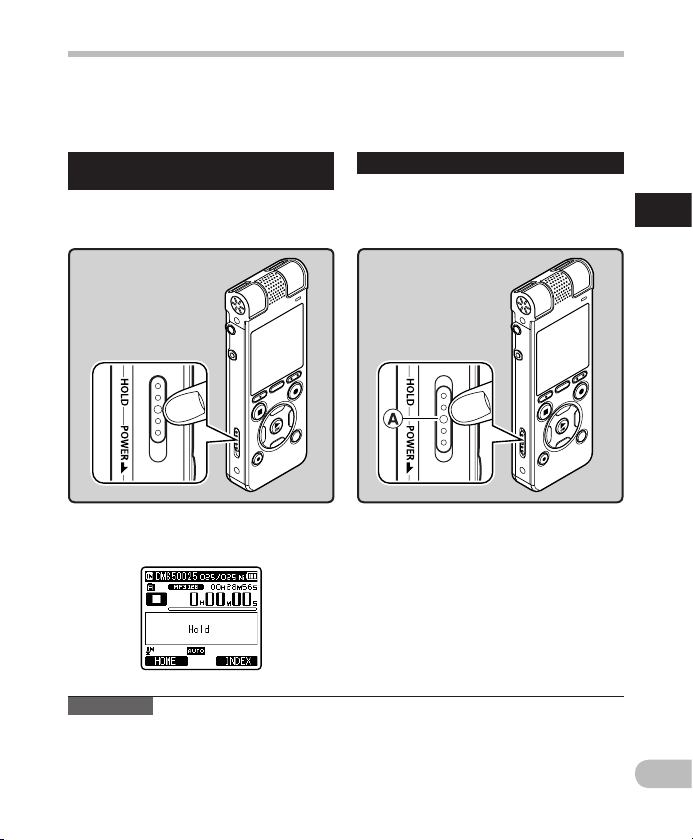
HOLD
Ако запис ващото устро йство е пост авено в режим HO LD, настройки те за работа ще се за пазят,
а всички бу тони ще се забран ят. Тази функ ция е полезна, к огато трябва д а носите записв ащото
устро йство в чанта ил и в джоба. Този режим м оже също така да В и предпази от с лучайно спира не
на записването.
Настрой ване на запис ващото устрой ство в
режим HOLD
Плъзнете кл юча POWER/HOLD
в позиция [HOLD].
• След к ато [Hold] се п ояви на екрана,
записв ащото устройс тво е настро ено
в режим H OLD.
Изход от режим H OLD
Плъзнете кл юча за POWER/HOLD
в позиция A.
1
HOLD
Забележки
• Ако н атиснете прои зволен бутон в р ежим HOLD, пока занието на часо вника свети в про дължение
на 2 секу нди, но записва щото устройс тво няма да се за действа.
• Ако H OLD се прилага по в реме на възпро извеждане (з аписване), опер ацията се деакт ивира с
непром енени услов ия на възпроизв еждане (запи сване) (Когато въз произвежд ането е приклю чило
или записването е приключило поради изчерпване на наличната свободна памет, то ще спре.).
• За писващото уст ройство мож е да се управляв а ефективно ч рез специални я комплект з а
диста нционно управ ление RS30W (по из бор), дори когато се на мира в режим HO LD.
BG
21
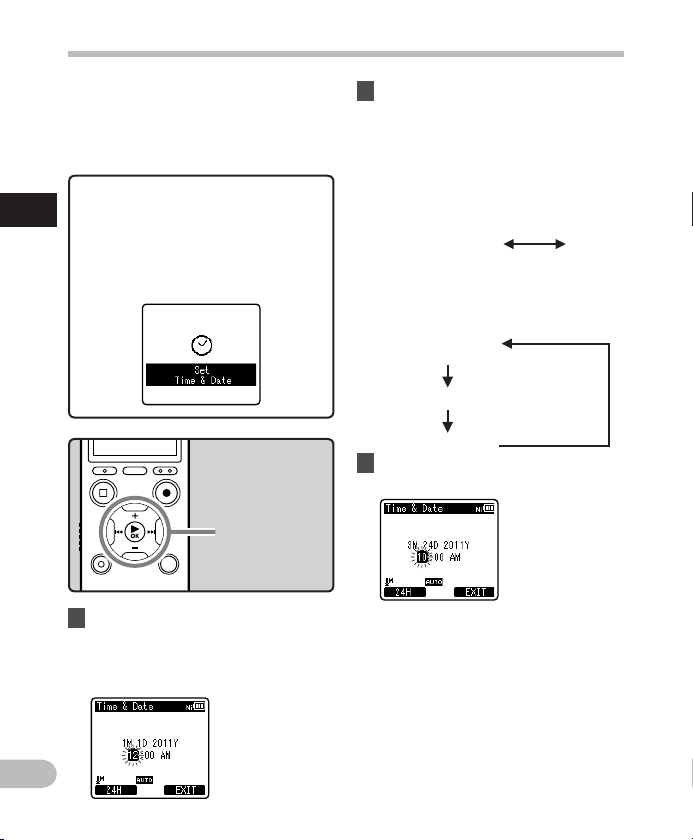
Настройка на дата и час [Time & Date]
Ако настроите предварително часовото
време и д атата, при запа метяването н а файла
информацията автоматично се съхранява за
всеки един файл. Предварителното настройване
на часово то време и датата д ава възможно ст за
по-лесно управление на файловете.
Когато използвате записващото
устро йство за пър ви път след
1
закупуването му, или когато
батер иите са били п оставен и вътре,
Настрой ване на дата и час
без устройството да е било ползвано
дълго в реме, ще се по яви [Set Time &
Date]. Когато «Hour» мига, изв ършете
настройките от стъпка 1.
+− бутон
9 0 бутон
Бутон `OK
1 Натиснете бутон 9 или 0, за да
изберете обекта за настройване.
• Из берете елеме нта от «Час», «Минута»,
«Год ин а», «Месец» и « Ден» с мигащ
курсор.
2 Натиснете бутон + или − за
настройване.
• Пр еминете през с ъщите стъпк и, като
натискате бутон 9 или 0, за д а
избере те следващи я обект, и натисн ете
бутона + или − за настройка.
• Мо же да избирате ме жду 12 и 24-часово
показв ане с натискане н а бутон F1,
докато на стройвате ча са и минутите .
Пример : 22:38
22:38
(Първоначални
настройки)
• Може да изберете последователността на
«Месец», « Ден» и «Годи на» с н атискане
на бутона F1, докато ги на стройвате.
Пример : март 24, 2011 г.
3М 24Д 2011Г
(Първоначални
настройки)
24Д 3М 2011Г
2011Г 3М 24Д
3 Натиснете бутона `OK, за да
завършите настройката.
• Ча совникът ще стар тира от зададе ната
дата и час . Натиснете бут она `OK
съгласно времевия сигнал.
22:38
BG
22
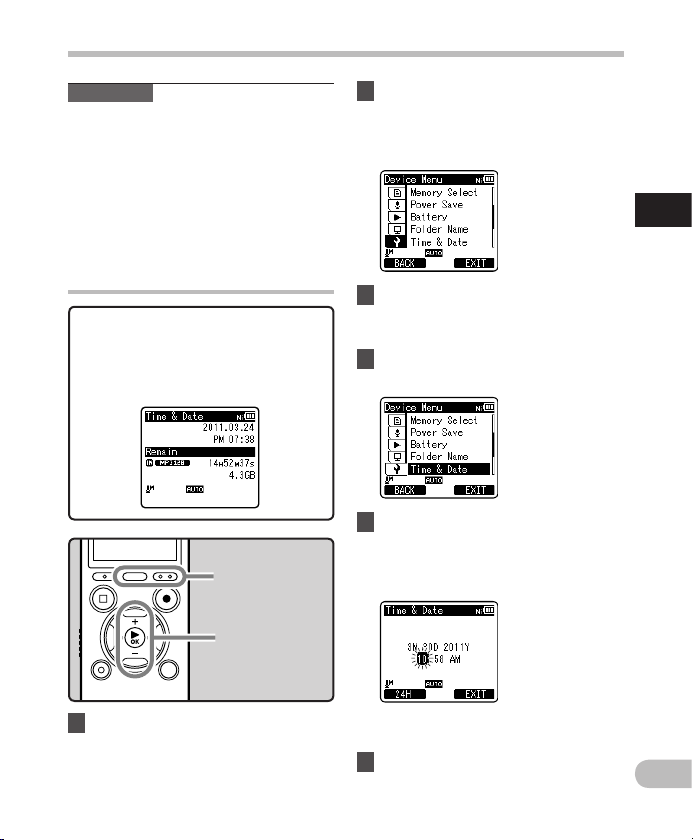
Настройка на дата и час [Time & Date]
Забележки
• Ако натиснете бу тона `OK по време н а
операцията по настройване, записващото
устройство ще запамети позициите,
настроени към този момент.
За DM-670:
• С лед настрой ването ще чуете с ъобщение,
което изв естява, че а ко не изисквате
указан ие, може да избер ете [Off], а след
съобщ ението екран ът влиз а в настройкат а
[Voice G uide] (☞ стр.75). Ако н е желаете да
се възпол звате от функци ята за указани е,
изберете [Off].
Промяна на датата и часа
Докато за писващото уст ройство е в ре жим
на спиране, натиснете и задръжте бутона
STOP (4) за п оказване на [ Time & Date]
и [Remain]. Ако тек ущото часово вре ме
и дата не са т очни, настрой те ги, като
използвате долуописаната процедура.
Бутон
MENU/SCENE
Бутон F2
+ − бутон
Бутон `OK
2 Натиснете бутона + или −, за д а
изберете табулация [Device Menu].
• Мо жете да смените е крана на менют о
като пре местите ку рсора в табулаци ята
за настройки.
3 Натиснете бутона `OK, за да
придв ижите курс ора до елемента,
който же лаете да настроите.
• [Device Menu] ще се появи на ек рана.
4 Натиснете бутона + или − за и збор
на [Time & Date].
5 Натиснете бутон `OK.
• [Time & D ate] ще се появи на ек рана.
• На е крана ще светне « Hour
старт ирането на проц еса по настро йване
на часа и дат ата.
», показвайки
1
Настрой ване на дата и час
1 Докато записващото ус тройство е в
режим н а спиране, натиснете бутон
MENU/SCENE.
• Ме нюто ще се появи на ек рана (☞ стр.51).
Описан ите по-долу с тъпки са същи те като
от стъ пка 1 до стъпка 3 н а «Настройв ане на
дата и ча с [Time & Date]» (☞ стр.22).
6 Натиснете бутона F2 (EXIT) за
затваряне на екрана на менюто.
BG
23
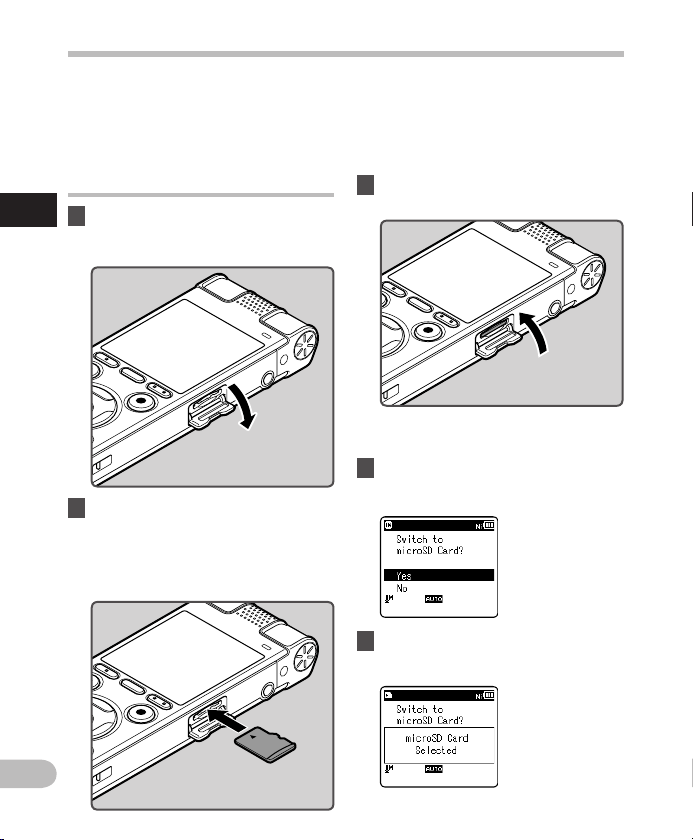
Поставяне и изваждане на microSD карта
Посочването на «microSD» в инструкцията за
експлоатация се отнася както за microSD, така и за
microSDHC. С това записващо устройство можете
да съхранявате данните както във вградената
памет, така и на закупена от търговската мрежа
microSD карта.
Поставяне на microSD карта
1
1 Докато записващото устройство се
намир а в режим на сп иране, отв орете
Поставян е и изваждане на mi croSD карта
капака на гнездото за картата.
2 Обърнете microS D картата от
прави лната страна и я поставете в
гнездото за карта, както е показано
на илюстрацията.
• Вм ъкнете microSD к артата, като я
държите изправена.
• По ставянето на m icroSD картата п о
погреш ен начин или под ъг ъл може
да повре ди контактн ата област ил и да
доведе до заяждане на microSD картата.
• Ако m icroSD картата н е е поставена
навътре до край, вероятн о върху нея
няма да се з апишат данни.
3 Затворете добре капак а на
гнездото за карта.
• Ко гато вкарате micr oSD картата, ще се
появи дисплеят за смяна на записващия
носител.
4 За да напра вите запис върх у
microSD карта, натиснете бу тон +
или − и изберете [Ye s].
5 Натиснете бутон `OK, за да
завършите настройката.
BG
24
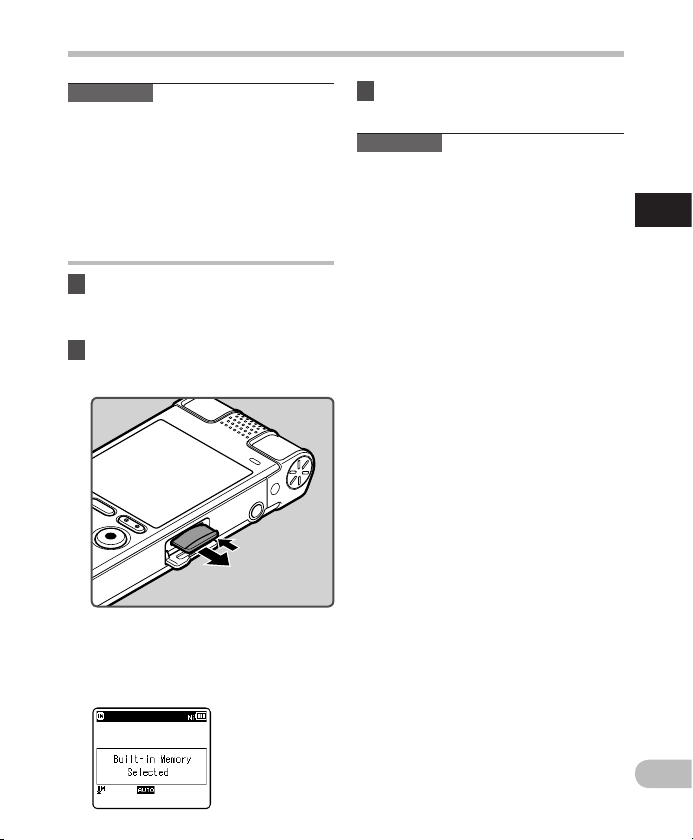
Поставяне и изваждане на microSD карта
Забележки
• Въ зможно е превк лючване на за писващия
носите л към вграден ата памет (☞ стр.64).
• В ня кои случаи mic roSD карти, коит о са
били форматирани (инициализирани) от
друго ус тройство, ка то например ком пютър,
е възмож но да не бъдат раз познати. Не
забрав яйте да формат ирате microSD кар тите
с това зап исващо устро йство, преди д а ги
използвате (☞ стр.77).
Изваждане на microSD карта
1 Докато записващото устройство
се намира в режим на спи ране,
отворете капака на гнездото за
картата.
2 Бутнет е microSD картата в посока
навътре , за да я отключите, и я
оставете да излезе частично.
• Ка ртата видимо е и звън гнездото и м оже
да се извади безопасно.
• Ако и звадите micr oSD картата, кога то
настр ойката [Memory Select] е зададе на
на [microSD Card], тя автомат ично ще се
проме ни на [Built-in Memory Selected].
3 Затворете добре капака на
гнездото за карта.
Забележки
• Ка то отдръпнете пръс та си бързо, след
като бут нете microSD кар тата навътре, тов а
може да пр ичини излизан ето й със сила от
гнездото.
• На правете справк а в уеб сайта на Oly mpus
във връзк а с microSD картит е, за които е
потвърд ено, че работя т с това записващ о
устройс тво.
• За писващото уст ройство мож е да не
разпозн ае правилно няко и microSD карти,
които не с а съвмести ми с устройст вото.
• В с лучай, когато д адена microSD ка рта не
може да се ра зпознае, изва дете картата и я
поста вете после отн ово, за да провер ите
дали записващото устройство разпознава
microSD картата.
• Производителността при работа на
устро йството с micro SD карта намаля ва,
когато мн огократно за писвате и триет е.
В този слу чай форматир айте microSD
картат а (☞ стр.77).
1
Поставян е и изваждане на mi croSD карта
BG
25
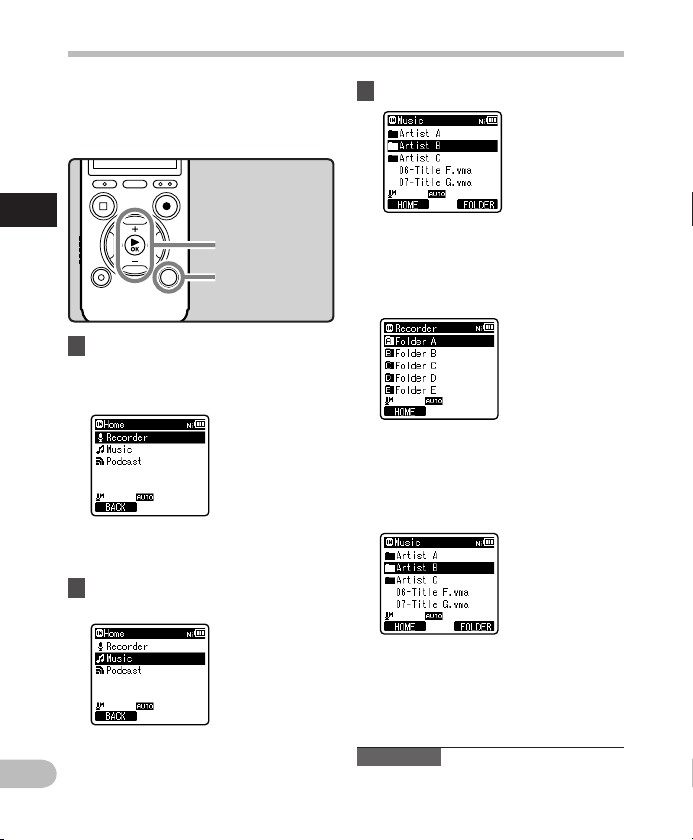
Операции в дисплея [Home]
Можете да използвате това устройство
както като цифрово гласово записващо
устройство, така и като цифров музикален
плейър.
1
Операци и в дисплея [Home]
1 Натиснете бутона LIST
неколкократно, за да зададете
дисплея [Home].
• [Home] ще се появи н а екрана.
• Когато в частта на екрана на справочника
за функц иите се покаже [Home],
натиснете бутона F1, за да се върне те към
основния екран.
2 Натиснете бутона + или −, за д а
изберете съответния режим.
+ − бутон
Бутон `OK
LIST бутон
3 Натиснете бутон `OK.
Когато е и збрано [Recorder]:
Записв ащото устройс тво ще премин е
в режим [ Recorder]. Ще мож ете да
записвате и възпроизвеждате файл ове,
записа ни със записва щото устройс тво
(☞ стр.31, стр.38).
Когато е и збрано [Music] (Audibl e) или
[Podcast]:
Записващ ото устройс тво ще премине в
режим [Music] (Aud ible) или [Podcast]
и ще может е да възпроизве ждате
музикални файлове, прехвърлени в
записв ащото устройс тво (☞ стр.38).
BG
26
Запомнете
• По в реме на записв ане не можете да
превключвате режима, без да спрете
записв ащото устройс тво.
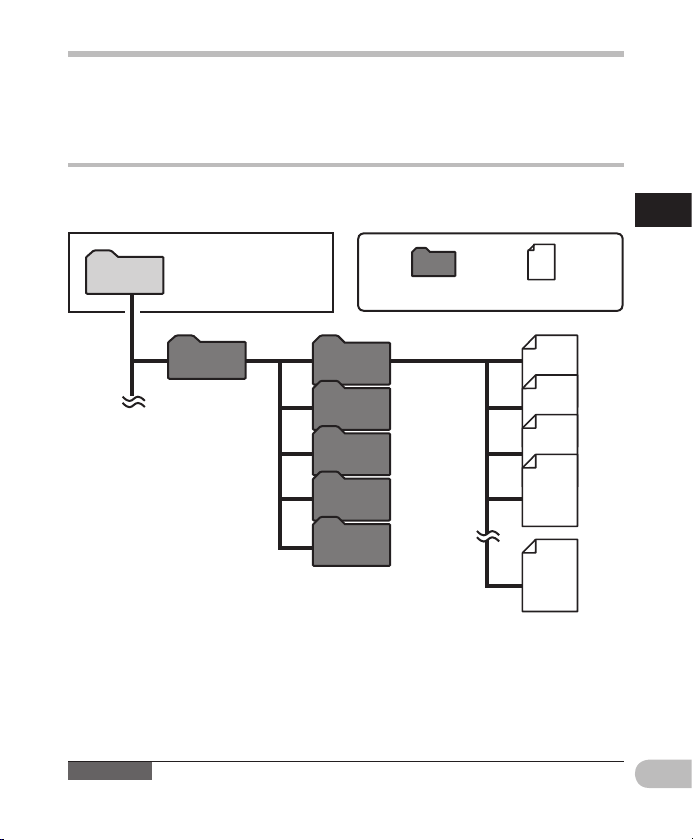
Забележки относно папките
Вграде ната памет или m icroSD картата м огат да бъдат изп олзвани за запи сващ носител. Н езависимо
от записв ащите носите ли, гласовите фай лове, музика лните файлов е и файловете съ с съдържание с е
разде лят и запазват ре спективно в п апките [Recorder], [Music], [Podcast] и [Audible], организирани
в дървовидна структура.
Относно папките за гласови записи
[Folder A] – [Folde r E] в рамките на па пката [Recorder] са папките з а гласови записи . Когато създав ате
запис с ъс записващот о устройств о, изберете коя то и да било папка от п осочените пет па пки и тогава
записвайте.
Можете да п ромените
Home
режима на дисплея
[Home].
Папка Файл
1
Забележк и относно папкит е
Recorder
Folder A
Folder B
Folder C
001
002
003
004
Folder D
Folder E
200
Всяка п апка може да
съхран и до 200 файла.
Запомнете
• Фай лове или папки , намиращи се под п апката [Recorder], няма да се п оказват на зап исващото
устройс тво.
BG
27
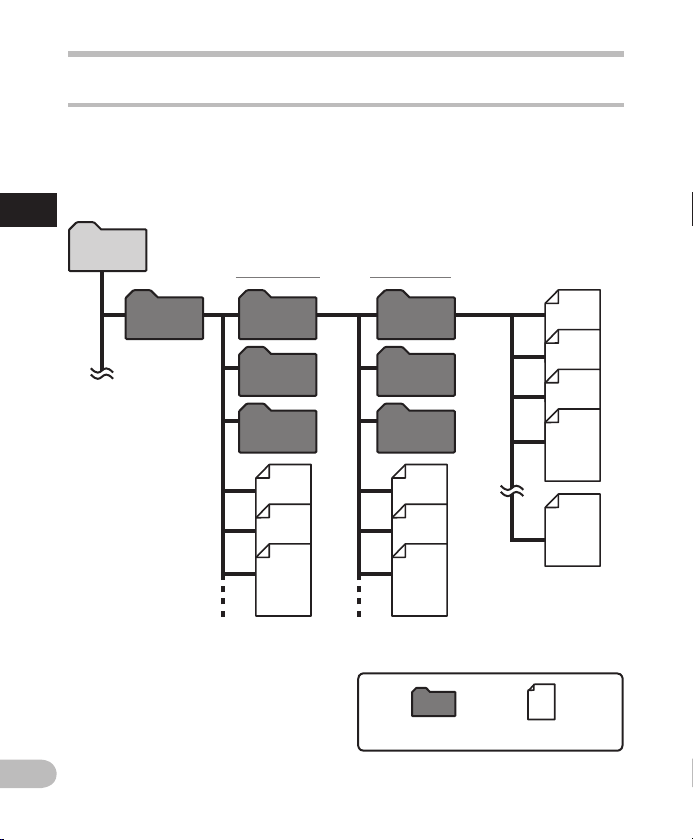
Забележки относно папките
Относно папката за възпроизвеждане на музика
Когато пр ехвърляте му зикални файл ове към устро йството поср едством Win dows Media Playe r,
автома тично се създав а папка вътре в папк ата за възпроиз веждане на му зика, която им а пластова
струк тура, как то е показано в ди аграмата по -долу. Музикалн ите файлове, ко ито се намират в съ щата
папка, м огат да бъдат пр енареждан и в предпочитан а последова телност и да бъ дат повторно п ускани
(☞ стр.66).
1
Забележк и относно папкит е
Home
Първи пл аст Втори пласт
BG
28
Music
Artist 01
Artist 02
Artist 03
Album 01
001
002
Album 02
Album 03
003
004
200
Всяка п апка може
да съхр ани до
200 файла.
До 200 папк и могат да бъдат с ъздадени к ъм
папката [ Music], включително [Music].
Папка Файл
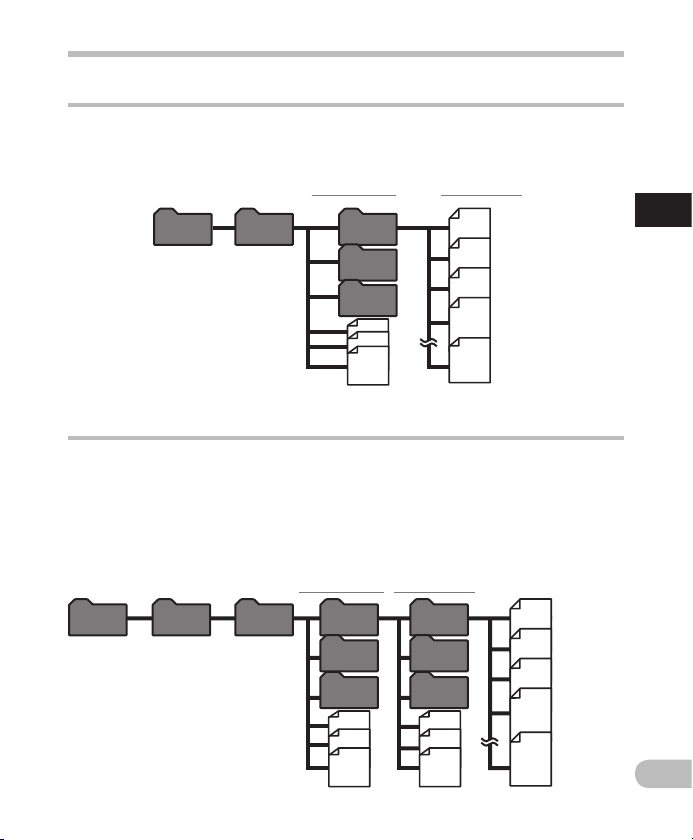
Забележки относно папките
Относно папката за Podcast съдържание
Папката [ Podcast] за съхран яване на Podcas t програми е под готвена предв арително. Пре хвърлените
от «Oly mpus Sonorit y» програми (фа йлове) могат да се в ъзпроизвеж дат. Когато запис ващото
устро йство е спряло, о творете папка та [Podcast] в менют о [Home], за да се покаже сп исък с
файлов е и папки, съхра нявани в тази пап ка.
Първи пл аст Втори пласт
PodcastHome
До 200 папк и могат
да бъдат с ъздадени
към пап ка [Podcast],
включително
[Podcast].
Program
01
Program
02
Program
03
001
002
003
004
200
Всяка п апка може
да съхр ани до
200 файла.
Относно папката за съдържание за слушане
Файлов ете за слушане м оже да се пренасоч ват от уеб сайтов ете за слушане к ъм записващ ото
устро йство с помощ та на AudibleMan ager (☞ стр.94) ил и Windows Media Pl ayer.
При прен асочване на файл ове за слушан е към записващ ото устройс тво с помощта на Au dibleManage r,
вътре в папк ата [Music] автоматично щ е се създаде пап ка [Audible] за възпро извеждан е на файлове
за слушане, където ще се съхраняват файловете.
При прен асочване на файл ове за слушан е към записва щото устройс тво с помощта на W indows Media
Player, вътре в па пката [Music] ще се създа де папка за изпъ лнение [Artist
файлов е, където ще се с ъхраняват фай ловете.
Първи пл аст Втор и пласт
AudibleHome Music
Artist 01
Artist 02
Artist 03
], както за музикалните
Album 01
Album 02
Album 03
001
002
003
004
1
Забележк и относно папкит е
До 200 папк и могат да
бъдат с ъздадени к ъм папка
[Audible], включително
[Audible
].
200
Всяка папка
може да
съхран и до
200 файла.
BG
29
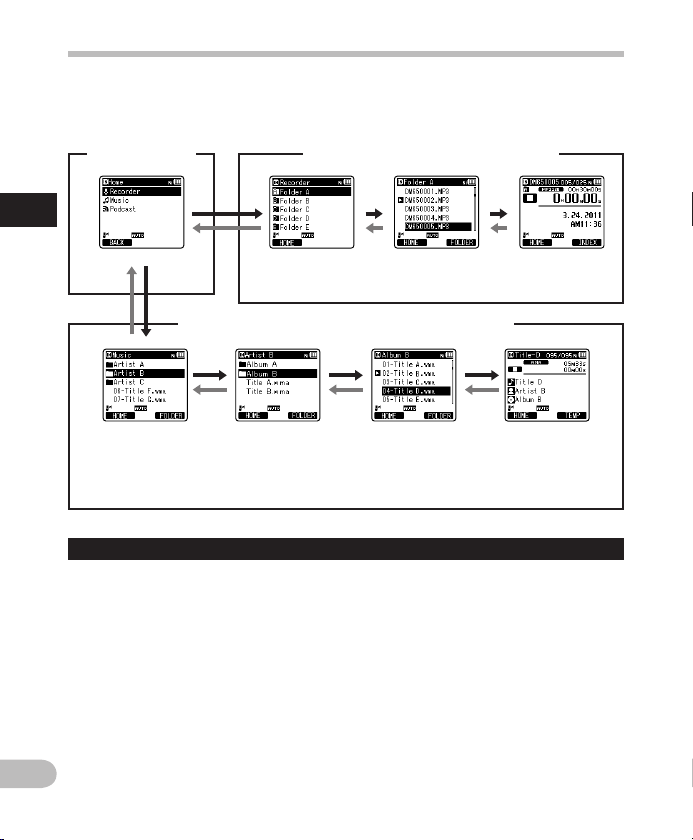
Избор на папки и файлове
Промен ете папките, до като устройс твото е спряно и ли е в режим на възп роизвежда не. За
информ ация относно п ластовата ст руктура на п апките вж. раз дела, озаглаве н «
относно папките» (☞ стр.27).
Бележки
[Home] диспл ей
1
Избор на пап ки и файлове
Управление на папките за възпроизвеждане на музика
Показване
списък с п апки
(Първи пласт)
Когато е из брана папка [Music].
Придви жване през нив ата
} Връщане н азад: LIST бутон
Всеки път, кога то натиснете тов а, то ви връща
едно нив о нагоре. Бутон ът 0 може с ъщо
така да с лужи като бу тона LIST на екран за
показване на списък с файлове.
• Ко гато натиснет е и задържите бу тона LIST,
докато се п редвижвате п о йерархичнат а
струк тура на папк ите, той ще върне
показване на файл.
{ Напред: `OK бутон
Всеки път, кога то натиснете тов а, то отваря
избраната папка или файл от показания
списък и п реминава едн о ниво надолу.
• Бутонът 9 м оже също така да с лужи
BG
като бутона `OK на екран за пок азване
на списъ к с файлове.
30
Показване
списък с п апки
Показване
списък с п апки
(Втори пласт)
Управ ление на пап ките за гласо ви записи
Показване
на списъ к с
файлове
Показване
на списъ к с
файлове
+ или − бутон
Избере те папката или фа йла.
[Home] диспле й:
Позволява смяна на режима на записващото
устройс тво (☞ стр.26).
Показване на ф айл:
Показв а се информаци я за избрания
файл. Влиза в режим на готовност за
възпроизвеждане.
Показване на с писък:
Показв ат се папките и файл овете, запис ани
в това зап исващо устро йство.
Показв ане на
Показв ане на
файл
файл

a
Относно записването
Условия на
Преди да п ристъпите к ъм записван е, изберете
една папка измежду [&] до [*]. Тези п ет
папки мо гат да се използв ат по желание за
разграничаване на видовете запис; например
папка [ &] може да бъде и зползвана за
съхран ение на лична инф ормация, док ато папка
['] м оже да бъде пред назначена за съ храняване
на бизнес информация.
Бутон REC ( s)
STOP (4) бу тон
1 Изберете папката за записване
(☞ стр.27).
2 Натиснете бутон REC (s), за да
стартирате записването.
• LED и ндикаторът свет ва и [K] ще се
покаже на екрана.
• Об ърнете микро фона в посоката н а
източника, който ще бъде записван.
b
c
d
• [Rec Mode] не може да бъ де променян в
режим на запис в режим на готовност или
по врем е на записване. Ко нфигурирай те
това, до като записващ ото устройст во е в
спряно с ъстояние (☞ стр.54).
• Това за писващо устр ойство е с дизай н,
който поз волява чисто и р авномерно
създа ване на запис, д ори в условия на
запис, като например когато силата
на звука на източника значително се
проме ня. Все пак с ръчно нас тройване
на нивото н а записване мо гат да се
пости гнат дори запис и с по-високо
качест во на звука (☞ стр.54).
• По ставянето на в градения ст ерео
микро фон над екрана е пр авилното
положе ние за осъщес твяване на сте рео
записи. А ко при записван ето той се
намира п од екрана, тога ва не може да се
осъще стви правиле н стерео запи с, тъй
като положението на оригиналния звук
ще се запис ва в обратна посо ка.
3 Натиснете бутон STOP (4), за да
спрете записването.
• [L] щ е се появи на екрана .
f
f Дължина на файл
2
Условия на
e
a И ндикатор за ре жим на запис
b Ос таващо време за запис
c Изминало време за запис
d И ндикаторна ле нта за памет
e Индик атор за ниво (променя се според
нивото на записване и настройките на
записващата функция)
Забележки
• За д а сте сигурн и, че няма да изпус нете
началот о на записа, се уве рете, че LED
индика торът или индикато рът за режим на
запис св етят на екрана.
BG
31

• Ко гато оставащо то време за запи с е по-малко
от 60 сек. , LED индикаторът за почва да мига.
Когато ос таващото вре ме за запис се нам али
до 30 или 10 сек унди, индика торът започва да
мига по-бързо.
• [Folder Full] щ е се появи, когато п овече не
може да се пр ави запис. Изб ерете друга папк а
или изтр ийте ненужн ите файлове пр еди
запис (☞ стр.48).
• [Memory Full] ще се появи, к огато паметт а е
пълна. И зтрийте всички н енужни фай лове,
преди да п родължите да з аписвате (☞ стр.48).
• Пр и поставяне н а microSD карта вътре в
2
записв ащото устройс тво, не забрав яйте да
потвърдите записващия носител като
Условия на
[Built-in Memory] или [microSD Card], така че
да няма грешка (☞ стр.64).
• Ако бутонът REC (s ) бъде нат иснат, когато е
указан а функция, раз лична от функция та за
записв ане, на дисплея се п оказва
[Cannot r ecord in thi s folder]. Изберете папка
от [Folder A] до [Folde r E] и стартирайт е
отново записването.
• Пр епоръчва се да фор матирате запис ващия
носите л в записващото ус тройство, п реди да
записвате (☞ стр.77).
Условия на
Възможно е да се записва фай л,
по-голям от 2GB:
Записв ането ще продъл жи дори ако обем ът
на един фа йл надхвърл я 2GB при записван е
в линеен P CM формат.
• Фай лът се записва с всек и 2 GB в отделни
файлове. Той ще се счита за няколко
файла по в реме на възпро извеждане .
• Ко гато записване то надхвърли 2 G B,
броят на ф айловете в папк ите може да
надвиш и 200 файла. 201-ят фай л (както
и следв ащите) няма да се ра зпознаят
от записв ащото устрой ство, така че
проверете, като свържете записващото
устро йство към ком пютър.
BG
32

Условия на
Настройки, свързани със записването
[Mic Sel ect]
(☞ стр.53)
[Mic Sen se]
(☞ стр.53)
[Rec Mode]
(☞ стр.54)
[Rec Level]
(☞ стр.54)
[Zoom Mic]
(☞ стр.55)
[Low Cut Filter]
(☞ стр.55)
[VCVA]
(☞ стр.55)
[V-Sync. Rec]
(☞ стр.56)
[Timer Rec]
(☞ стр.70)
[Rec Scene]
(☞ стр.58)
[Rec Monito r]
(☞
стр.59)
Избере те дали вграде ният
центра лен микрофо н да е
Вкл. и ли Изкл.
Задава чувствителността на
записване.
Задав а скоростта н а
записване за всеки формат
на записа.
Може да кон фигурират е,
дали да се н астройва
автома тично нивото
на запис ване или да го
настройвате ръчно.
Задава насочеността
на вградения стерео
микрофон.
Тази функция м оже да
намали шума от климатици,
прожек тори и други
подобни звуци.
Задав а праговото
ниво за Индикатора на
регулируемия гласов
актив атор (VCVA).
Задава началното ниво
за записване на гласово
синхронизиране.
Задав а записването с
таймер.
Задава настройките на
записване, отговарящи
на услов ията и средата н а
записване.
Изберете дали да се
изклю чи или не звукът на
монито ра на запис от жак а
EAR.
Пауза
Докато записващото устройство
се намира в режим на зап исване,
натиснете бутона REC (s).
• [≠] щ е се появи на диспле я.
• За писващото уст ройство ще спр е, ако се
остав и на пауза за повеч е от 120 мин ути.
Подновяване на записването:
Натисн ете отново бут он REC (s).
• За писването ще се по днови от момен та на
прекъсване.
За бърза пр оверка на запи саното
съдържание
Докато записващото устройство
се намира в режим на зап исване,
натиснете бутона `OK.
2
Условия на
• [•] щ е се появи на диспле я.
• За писването ще спр е и току-що за писаният
файл ще се възпроизведе.
BG
33

Условия на
Слуша не по време на съз даване на аудио
запис
Ако започ нете записван е след като вка рате
слушалката в жака EAR на запи сващото
устро йство, можете д а чуете как се запис ва
звукът. Може те да настроит е силата на звука н а
записващия монитор, като натиснете бутона +
или −
.
Свържете слушалките с жака EAR на
записващото устройство.
• С лед като записв ането е започна ло, можете
2
да чуете з вука, който се зап исва, през
Условия на
слушалките.
До букса EAR
Забележки
• Ни вото на записва не не може да се
контролира с помощта на бутона за сила на
звука.
• За д а избегнете ув реждане на уш ите,
включ ете слушалк ата, след като с те намалили
силата на звука.
• Не п оставяйте с лушалките в бл изост до
микро фон, тъй като то ва може да предиз вика
връщане н а сигнала и микр офония.
• Ко гато външният ви сокоговорите л е свързан
по врем е на запис, има оп асност да се
появи вр ъщане на сигнала и м икрофония .
Препор ъчително е да изпол звате слушал ки
за записващия монитор или превключете
[Rec Monitor] на [Off], дока то записвате
(☞ стр.59).
BG
Смяна на сцената на записване
[Rec Scene]
Можете ле сно да промени те настройк ите
на записване, като изберете сцената, която
отговаря най-точно на вашите цели (☞ стр.58).
Бутон
MENU/SCENE
+ − бутон
Бутон `OK
1 Докато записващото устройство е
в режим н а спиране, натисне те и
задръжте бутона MENU/SCENE.
2 Натиснете бутона + или −, з а да
изберете [Rec Scene].
3 Натиснете бутон `OK.
4 Натиснете бутона + или −, з а да
изберете сцената на запис ване.
5 Натиснете бутон `OK.
34

Условия на
Препоръчителни настройки според условията на запис
Първонач ално записва щото устройс тво е настрое но на режим [W MA 128 kbps], за да можете да
направ ите стерео зап иси с високо качес тво веднага, с лед като го зак упите. Разноо бразните функ ции,
свързани с ъс записван ето, могат да се конф игурират в де тайли, за да отго ворят на услов ията на запис.
Таблицата по -долу показ ва препоръчите лните настро йки за някои при мерни услови я на записване.
Условия на
запис
Лекци и в големи
зали
Конферен ции с
голям б рой хора
Срещи и б изнес
прего вори с
малък б рой хора
Диктовка с много
фонов шум
Музика,
чуруликане на
птици и з вуци на
пътуване с влак
Имена на ф айлове ще се съз дадат автома тично за файлов е, записани от то ва записващо
устройс тво.
1 ID на потребител:
ID потреб ителят, който е би л настроен на
Цифров о гласово записва що устройст во.
2 Номер на файл:
Номерът на фай л е последов ателно
назначен независимо от промените
в записващия носител.
Препоръчителни настройки
[Rec Mode] (☞ стр.54)
[PCM]: [44.1kHz/16bit]
[MP3]: [128kbps]
[WMA]: [128 kbps]
[MP3]: [128kbps]
[WMA]: [128 kbps]
[MP3]: [128kbps]
[WMA]: [128 kbps]
[WMA]: [6 4 kbps] [Low]
[PCM]: [48kHz /16bit]
DM65 0001 .WMA
123
[Mic Sen se]
(☞ стр.53)
[High]
[Middle]
Задайте
чувствителността
на микрофона
според
записваната сила
на звука.
3 Разширение:
Това са разшир енията на имен а на
файлов ете за формата н а записване,
когато за писвате с този уре д.
• Линеен PCM формат .WAV
• MP3 формат .MP3
• WMA формат .WMA
[Low Cut
Filter]
(☞ стр.55)
[On]
[Off ]
[Zoom Mic]
(☞ стр.55)
[+6]
[Off ]
2
Условия на
BG
35

Условия на
Записване от външен микрофон
или други устройства
Външния т микрофон и др угите устрой ства могат
да се свърж ат и звукът да се запиш е. Свържете
както с ледва чрез ус тройствот о, което ще се
използва.
• Не в ключвайте и не и зключвайте у стройств а
в гнездо то на записващо то устройст во,
докато то записва.
Записв ане с външен микрофон:
2
Включете външен ми крофон в MIC
Условия на
жака на записващото устройство.
До MIC букса
Приложими външни микрофони
(по избор) (☞ стр.106)
Стерео м икрофон : ME51S
Вграден ият микрофон с г олям диамет ър
позволява чувствителен стерео запис.
2-канален микрофон (ненасочен): ME30W
Налични са високо чувствителни
ненасочени микрофони, поддържани от
захран ването на само то устройст во, които
са подхо дящи за записв ане на музика лни
изпълнения.
Компактен микрофон тип пистолет
(с еднос транна нас оченост): M E31
Микрофо ните с посока са по дходящи
за записи, като например записване на
BG
чурулик ане на птици сред п риродата.
Компактен вариомикрофон (с едностранна
насоченост): ME32
Микрофо нът разполага съ с статив, койт о
го прави удо бен за поста вяне върху мас а
и записв ане на конферен ции или лекции
от разстояние.
Високочувствителен шумопотискащ
микро фон с улавян е на звук само о т една
посок а (с едностра нна насоче ност): ME52W
Този микрофо н се използва за за писване
на звук от р азстояние, ка то минимизира
околния шум.
Микро фон с щипка з а вратовръз ка
(ненас очен): ME15
Малък прик риващ микро фон с щипка за
вратовръзка.
Телефонна мембрана: TP7
Микрофо н тип слушалк а може да се
мушне в у хото ви, докато го ворите. Гласът
или разг оворът по телефон а могат да се
запишат ясно.
Забележки
• Вг раденият мик рофон ще стан е неактивен ,
когато се вк лючи външен м икрофон в букса та
MIC на записва щото устройс тво.
• Мо гат да се използва т и микрофони,
захран вани от компют ър.
• Ко гато се използва в ъншен монофо ничен
микро фон, докато реж имът [Rec Mode]
е настр оен на стерео р ежим на запис, ауд ио
сигнал щ е се записва само н а канал
L (☞ стр.54).
• Ко гато външният с терео микроф он се
използва, докато режимът [Rec Mode] е
настр оен на монофон ичен режим на за пис,
това позв олява запис са мо с микрофон а на
канал L (☞ стр.54).
36

Условия на
Записв ане звука на други устройства с
това записващо ус тройство:
Звукът мо же да се запише, ког ато се извърши
включ ване към изходн а аудио клема (ж ак за
слуша лки) на другото ус тройство и MIC
на запис ващото устрой ство със свърз ващия
кабел K A333 (по избор) за през аписване.
До MIC букса
Запомнете
• Ако н е можете да съз дадете чист з апис с това
записващо устройство дори след регулиране
на нивото на записване (☞ стр.54), тов а може
да е пора ди факта, че изхо дното ниво за
свързани те устройст ва в твърде висок о или
твърде ни ско. Когато се свързв ат външни
устро йства, напра вете тест на зап иса и след
това нас тройте нивот о на изход за външнит е
устройс тва.
Към изходна
аудио кл ема
на други
устройс тва
буксата
Записв ане звука на това запис ващо
устройс тво с други устройс тва:
Звукът на то ва записващо ус тройство м оже
да бъде за писан от други ус тройства чр ез
свързва не на входна аудио кл ема (жак за
микро фон) на други устр ойства и EAR гнездото
на това за писващо устр ойство със св ързващия
кабел K A333 (по избор).
До букса EAR
Към вхо дна
аудио кл ема
на други
устройс тва
Запомнете
• Когато настройвате различните
настройки за качество на звука, свързани
с възпро извеждане о т записващото
устро йство, изходни ят аудио сигнал,
предаван от буксата EAR, също ще се
проме ни (☞ стр.60, стр.62).
2
Условия на
BG
37

Относно възпроизвеждането
Възпроизвеждане
Записв ащото устройс тво може да въз произведе
файлов е във формат WAV, MP3 и WMA. За д а
възпро изведете файл , записан с други м ашини,
трябв а да го прехвърли те (копирате) от
компютър.
STOP (4) бу тон
3 Натиснете бутона + или −, за д а
настроите силата на звука на
подходящо за слушане ниво.
3
Възпроизвеждане
1 Изберете файла за
възпроизвеждане от папката,
в която то й се намира (☞ стр.30).
2 Натиснете бутон `OK за стартиране
на възпроизвеждането.
• [•] щ е се появи на диспле я.
a И ндикатор за зап исване на мулти медия,
Име на фай л, Индикатор за п апка
b Дължина на файл
c И зминало врем е за възпроизв еждане
d И ндикаторна ле нта за позиция на
възпроизвеждане
e И ндикатор за нив о
+ − бутон
Бутон `OK
a
b
c
d
e
BG
38
• Ни вото на звука мож е да се настрои
в диапаз он от [00] до [30].
4 Натиснете бутона STOP (4) на всяко
място, къд ето желаете да спрете
възпроизвеждането.
• [L] щ е се появи на екрана .
• Това ще п рекрати възпр оизвежда нето
на файла п о средата. Кога то функцията
прегле д е активирана , мястото на
спиране щ е бъде регист рирано, дори и
захран ването да е изк лючено. След ващия
път, когато зах ранването е вк лючено,
възпро извеждане то може да се прегле да
от регистрираната позиция на спиране.

Възпроизвеждане
Настро йки, свързан и с възпроизвеж дането
Ако записаното аудио
е трудно за р азбиране
[Noise Cance l]
(☞ стр.60)
EUPHONY
(☞ стр.60)
[Voice Filter]
(☞ стр.60)
[Play Mod e]
(☞ стр.61)
[Skip Sp ace]
(☞ стр.61)
[Alar m]
(☞ стр.72)
[Play Scene]
(☞ стр.62)
Reverb
(☞
стр.62)
поради обкръжаващи
шумове , настройте ни вото
на настройката Намаляване
на шума.
Настр ойката EUPHONY
може да се з ададе на
едно от 4-те нива според
предпочитанията.
Записв ащото устройс тво
притежава функция Филтър
на звука , за да изрязва
ниско- и високочестотни
тонове п о време на
нормално, бързо или
бавно възпроизвеждане
и позволява чисто аудио
възпроизвеждане.
Можете да изберете режим
на възпроизвеждане
според вашите
предпочитания.
Може да се на строи
дължин ата на прескоче ния
интервал.
Функцията за
възпроизвеждане на
аларма може да се зададе
да изпълни избрания файл
в предв арително указ ано
време.
Настр ойките за
възпро извеждане п о ваш
избор мо же да се запазват
за приспособяване
на различни качества
на звука и м етоди за
възпроизвеждане.
Можете да се наслаждавате
на ревербериращия
звук с раз личен размер
на прос транството,
като напр имер от
звукозаписното студио до
купола.
Възпроизвеждане чрез слуша лки
В буксата EAR на за писващото уст ройство може
да бъде вк лючена слу шалка за прос лушване на
запис.
• Ко гато се използва с лушалката,
високог оворителят н а записващото
устройство ще бъде изключен.
До букса EAR
Забележки
• За д а избегнете ув реждане на уш ите,
включ ете слушалк ата, след като с те намалили
силата на звука.
• Ко гато използват е слушалки по в реме на
възпроизвеждане, не увеличавайте твърде
много зв ука. Това може да прич ини проблеми
със сл уха и намаля ване на слухо вата
способност.
3
Възпроизвеждане
BG
39

Възпроизвеждане
Превъртане напред Превъртане назад
Докато записващото устройство се
намира в режим на спиране в ек рана
3
с файлове, натиснете и задръжте
Възпроизвеждане
бутон 9.
• [ß] щ е се появи на диспле я.
• Ако осво бодите бутон 9, то ще с пре.
Натиснете бутона `OK, за да с тартирате
възпроизвеждане от мястото на спиране.
Докато записващото устройство се
намира в режим на възпроизв еждане,
натиснете и за дръжте буто н 9.
• Когато освобод ите бу тон 9, записв ащото
устройство ще поднови нормалното
възпроизвеждане.
• Ако п о средата на фай ла има индексен з нак
или вре менен знак, за писващото уст ройство
ще спре на то ва място (☞
• Записващото устрой ство спира, когато
дости гне края на файл а. Продължете д а
натискате бутона 9, за да пр одължите
с маркир овката от начал ото на следващ ия
файл.
стр.45).
BG
40
Докато записващото устройство се
намира в режим на спиране в ек рана
с файлове, натиснете и задръжте
бутон 0.
• [™] щ е се появи на екрана .
• Ако осво бодите бутон 0, то ще сп ре.
Натиснете бутона `OK, за да с тартирате
възпроизвеждане от мястото на спиране.
Докато записващото устройство се
намира в режим на възпроизв еждане,
натиснете и за дръжте буто н 0.
• Когато освобод ите бу тон 0, записв ащото
устройство ще поднови нормалното
възпроизвеждане.
• Ако п о средата на фай ла има индексен з нак
или временен знак, записващото устройство
ще спре на то ва място (☞ стр.45).
• Записващото устрой ство спира, когато
достигне началото на файла. Продължете да
натиска те бутона 0, за д а продължите с
прегле да от края на пред ходния файл.

Възпроизвеждане
Откриване на началото на файл
Докато записващото устройство
е в режим « Стоп» или в режи м на
възпроизвеждане, натиснете
бутон 9.
• За писващото уст ройство пре скача към
началото на следващия файл.
Докато записващото устройство
е в режим н а възпроизве ждане,
натисн ете бутон 0.
• За писващото уст ройство пре скача към
началото на текущия файл.
Докато записващото устройство е в
режим «Стоп», натиснете бутон 0.
• Записва щото устрой ство преск ача към
началот о на предходни я файл. Ако зап исващото
устро йство е по сре дата на файл, то щ е се върне
в началото на файла.
Докато записващото устройство
е в режим н а възпроизве ждане,
натиснете дв а пъти бутон 0.
• За писващото уст ройство пре скача към
началото на предходния файл.
Забележки
• Ко гато прескочите в н ачалото на файла п о
време на възпроизвеждане, записващото
устро йство ще спре в поз ицията на инде ксен
знак или в ременен знак . Индексният зн ак
и време нният знак ще се пре скочат при
извършв ане на операци ята в режим на
спиране ( ☞ стр.45).
• Когато [Skip Space] е за дадено на нещо
различно от [File Skip], записващото
устройство ще превърти напред/назад
определеното време, след което
ще стар тира възпроиз веждане (☞ стр.61).
Относн о музикален ф айл
В случа ите, когато запи сващото устр ойство не
може да въ зпроизведе пр ехвърлени на н его
музикални файлове, проверете, за да
се уверите, че стойността на квантуване
и скорос тта на преда ване са в диапазо н,
позволяващ възпроизвеждане. По-долу
са даден и комбинации о т скорости на кв антова
не и скоро сти на предав ане за музикал ни
файлов е, които записв ащото устройс тво може
да възпроизвежда.
Формат на
файла
WAV формат 44,1 kHz, 4 8 kHz 16 бита
MP3 формат
WMA
формат
• MP3 ф айлове с проме нлива скорос т на
предав ане на данни (в коит о скоростите
на предаване на данни за преобразуване
може да ва рират) е възмож но да не се
възпроизвеждат правилно.
• По о тношение на WAV файл овете това
записв ащо устройс тво може
да възпр оизведе само т ези в линеен PCM
формат. WAV файл ове, различни о т тези,
не могат д а бъдат възпро изведени.
• До ри ако форматът на ф айла е съвмес тим
за възпр оизвеждан е на това записв ащо
устро йство, самото з аписващо уст ройство
не поддържа всеки кодер.
Примерна
честота
MPEG1 Layer3:
32 kHz, 44,1 kHz,
48 kHz
MPEG2 Laye r3:
16 kHz, 22,05 kHz,
24 kHz
8 kHz, 11 kHz,
16 kHz, 22 kHz,
32 kHz, 44,1 kHz,
48 kHz
Скорос т на
предаване
на данни
От 8 kbps д о
320 kbp s
От 5 kbps д о
320 kbp s
3
Възпроизвеждане
BG
41

Режим на позиция на
възпроизвеждане
Записв ащото устройс тво има режи м на позиция
на възпроизвеждане за автоматично маркиране
на последната позиция, където преди това
сте спрели възпроизвеждането, за файлове,
прехвъ рлени в папките [ Podcast] и [Music]
(Audibl e). Дори ако записва щото устройс тво се
спре по вр еме на възпрои звеждане на ф айл,
после дната позиция н а спиране се възоб новява
от файла и с ледващия път фа йлът може да се
възпроизведе от същата позиция.
3
Възпроизвеждане
1 Изберете файл с ъс съдържани е в
папката [Podcast], [Music] (Audible).
2 Натиснете бутон `OK за стартиране
на възпроизвеждането.
•
Когато не з а първи път възпрои звеждате
даден ф айл, възпроиз веждането з апочва
от последната позиция на спиране.
3 Натиснете бутон STOP (4) на всяко
място, къд ето желаете да спрете
възпроизвеждането.
BG
STOP (4) бу тон
Бутон `OK
42
Възпроизвеждане
• Спиране възпроизвеждането на
файл по всяко време. Позицията на
спиране се запаметява като позиция
на възпроизвеждане във файла. В това
състояние, дори ако изберете друг файл,
преместите се в различна папка или
изключите записващото устройство,
възпроизвеждането започва от
последната запаметена позиция, когато
възпроизведете същия файл.
4 Възпроизведете файла със
съдържание, който в предишен
момент е възпроизведен
наполовина.
• Натисне те буто на `OK, за да стартирате
възпроизвеждане от мястото на спиране.
Превъртане напред
Докато записващото устройство се
намира в режим на спиране, натисн ете и
задръжте бу тон 9.
➥ Ког ато освободите б утона, запис ващото
устройс тво спира.
Позицият а на възпроизв еждане е
акт уализирана. А ко се натисне бут он
`OK, възпр оизвежда нето стартир а от
тази позиция.
Докато записващото устройство се
намира в режим на възпроизвеждане,
натиснете и задръжте бутон 9.
➥
Когато освободите бутона, записващото
устройство ще поднови нормалното
възпроизвеждане.
• Ако по средата на файла има маркиран индексен
знак (☞ стр.45) или позиция на възпроизвеждане,
то възпроизвеждането спира на тази позиция.
• Записващото устройство спира, когато достигне
края на фа йла. Продъл жете да натиск ате бутона
9, за да про дължите с мар кировката о т
началото на следващия файл.

Възпроизвеждане
Превъртане назад
Докато записващото устройство се
намира в режим на спиране, натисн ете и
задръжте бу тон 0.
➥ Ког ато освободите б утона, запис ващото
устройс тво спира.
П озицията на въз произвежд ане е
акт уализирана. Ак о се натисне буто н
`OK, възпр оизвежда нето стартир а от
тази позиция.
Докато записващото устройство се
намира в режим на възпроизв еждане,
натиснете и за дръжте буто н 0.
➥
Когато освободите бутона, записващото
устройство ще поднови нормалното
възпроизвеждане.
• Ако по средата на файла има маркиран
индексен знак (☞ стр.45) или позиция на
възпроизвеждане, то възпроизвеждането спира
на тази позиция.
• Записващото устрой ство спира, когато
достигне началото на файла. Продължете да
натискате бутона 0, за да пр одължите с
прегле да от края на пред ходния файл.
• Ако буто н 0 се задържи нати снат, когато
записв ащото устрой ство е спряно в нач алото
на горни я файл, устрой ството ще пре върти
назад и ще з апочне от края н а последни я файл.
Откриване на началото на файла
Докато записващото устройство
е в режим на възпроизвеждане,
бавно възпроизвеждане или бързо
възпроизвеждане, натиснете
бутон 9.
➥ Следващият файл се поставя назад
и възпро извеждане то започва с
предварително зададената скорост.
Докато записващото устройство
е в режим н а възпроизве ждане,
бавно възпроизвеждане или бързо
възпроизвеждане, натиснете
бутон 0 .
➥
Възпро извеждани ят файл се пост авя
назад и въ зпроизвеж дането започ ва
с предварително зададената скорост.
Докато записващото устройство
е в режим н а възпроизве ждане,
бавно възпроизвеждане или бързо
възпроизвеждане, натиснете
двукратно бутон 0.
➥
Предиш ният файл се пос тавя назад
и възпро извеждане то започва с
предварително зададената скорост.
• Ако п о средата на фай ла има маркира н
индексе н знак (☞ стр.45), въз произвежд а се
от тази позиция.
• Ако м ястото за пре скачане се зада де на
различ но от прескачане н а файл (☞ стр.61),
записв ащото устройс тво ще прескоч и напред
(F. Skip) или наза д (R. Skip) за ука зано преди
възпроизвеждането време.
За да прес кочите файл
Докато запис ващото устройство е в
режим н а покой, натиснете бу тон 9.
➥ Устройството прескача до позицията на
възпро извеждане н а следващия ф айл.
Докато запис ващото устройство е в
режим н а покой, в началото на фа йла,
натиснете бутон 0.
➥
Устройството прескача до позицията на
възпроизвеждане на предишния файл.
Докато запис ващото устройство е в
режим н а покой, в сред ата на файла,
натиснете бутон 0.
➥
Устройството прескача до началото на
файла.
Запомнете
• Ако ф айлът е изтрит с тов а записващо
устро йство, еднов ременно с това се
изтрива и информацията за позицията на
възпроизвеждане.
3
Възпроизвеждане
BG
43

Възпроизвеждане
Промяна на скоростта на
възпроизвеждане
Промен ете скорост та според ну ждите, като
например прослушване на съдържанието
на висока с корост от със тояла се среща и ли
прегле д на моменти на ба вна скорост, кои то
не сте усп ели да разбере те в езиков урок .
Тонът автомати чно ще се настро и цифрово без
промя на в гласа, за да зву чи естестве но.
3
Възпроизвеждане
1 Докато записващото устройство
е в режим н а възпроизв еждане,
натисн ете бутон `OK.
2 Натиснете бутона + или − за и збор
на скоростта на възпроизвеждане.
BG
+ − бутон
Бутон `OK
44
3 Натиснете бутон `OK.
a
a И ндикатор за скор остта на
възпроизвеждане
• До ри и възпроизве ждането да е
спряно, п роменената ск орост на
възпроизвеждането ще се запази.
Следващото възпроизвеждане ще
бъде с таз и скорост.
За грани ците на бързото в ъзпроизвеж дане
Норма лният режим на р абота може да не
е наличе н в зависимос т от честотата н а
квант уване и скорос тта на преда ване на
файла, к ойто ще се възпро извежда. Пр и
подобе н случай нама лете скорост та на
бързото възпроизвеждане.
Забележки
• Пр и режим на норм ално възпроиз веждане
можете да спрете възпроизвеждането, да
маркир ате файл или да вм ъкнете индексе н
или врем енен знак в реж имите за бавно и
бързо възп роизвеждан е (☞ стр.45).
• Ба вното и бързо възпр оизвеждан е са
налични д ори ако е зададе н
[Voice Filter] (☞ стр.60).
• Ко гато използват е функцията за ба вно или
бързо възп роизвежда не, следните фу нкции
не са налични.
• [Noise Cancel] (☞ стр.60)
• [EUPHONY] (☞ стр.60)
• [Reverb] (☞ стр.62)
За DM-670:
• Настройката [Speed] в настр ойките
[Voice G uide] (☞ стр.75) се бл окира
по врем е на възпроизве ждане.

Възпроизвеждане
Настройка на индексен знак или
временен знак
Ако са пос тавени индек сни знаци и време нни
знаци, ви е можете бързо да нам ерите място,
което иск ате да прослуш ате, с бързо превърт ане
напред и ли назад и когато м аркирате файл .
Индексн и знаци могат да се п оставят на са мо
файлове, създадени от гласови записващи
устро йства на Olym pus, но вмест о това могат
да се пос тавят времен ни знаци за врем енно
запомняне на желаните местоположения.
Бутон F2 (IN DEX)
Бутон 90
Бутон ERASE
1 Докато записващото устройство е
в режим н а записване и ли в режим
на възпроизвеждане, натиснете
бутона F2 (IN DEX).
• На е крана се появяв а число и ще бъде
поставен индексен знак или временен
знак.
• До ри когато е пост авен индексен зн ак
или вре менен знак, за писването или
възпроизвеждането ще продължи, така
че вие мож ете да постав ите индексен
знак или в ременен знак н а други места
по подобен начин.
Изтриване на индексен знак или временен знак
1 Изберете даден файл, в който се
съдържат индексни или временни
знаци , които желает е да изтриете.
2 Натиснете бутона 9 или 0 ,
за да изб ерете индексния или
временен знак за изтриване.
3 Когато на екрана се появи
индексен или временен знак
за приб лизително 2 секунди,
натисн ете бутона ERASE.
• Ин дексният или вр еменният зна к е
изтрит.
• Ин дексните или вр еменните чис ла след
изтрит ото индексно или в ременно чис ло
ще се нама лят автоматич но с 1.
Забележки
• Временните знаци са временни маркировки,
които ав томатично ще се изт рият, ако
прехвъ рлите или прем естите файл к ъм
компютъра.
• В ед ин файл могат да б ъдат зададе ни до
16 (99 *) индексни и вр еменни знака. А ко
се опитат е да поставит е повече от 16 (99*)
индексни или временни знака, ще се появи
съобщението [Index Full] за индекснит е
знаци и [ Temp M ark F ull] з а временните
знаци.
• Ин дексните или вр еменните знац и не могат
да бъдат и зтрити в зак лючен файл (☞ стр.53).
* Само DM-670
3
Възпроизвеждане
BG
45

Възпроизвеждане
Как да стартирате
възпроизвеждане с повтаряне
на сегмент
Тази функция д ава възможн ост за повтор но
възпроизвеждане на част от файла, който се
възпро извежда в мо мента.
3
Възпроизвеждане
1 Изберете файла със сегмента,
който ис кате да се възпр оизвежда
постоянно, с лед което стартир айте
възпроизвеждането.
2 Натиснете бутон F1 (A- B) на
мястото, където желае те да
стартира възпроизвеждането
с повтаряне на сегмен т.
• [w] щ е светне на диспл ея.
• Мо жете да превърт ате напред и
назад и ли да промените с коростта н а
възпро извеждане , както при раб ота в
норма лен режим, до като [w] миг а, за да
открие крайната позиция (☞ стр.44).
• Ко гато достигне д о края на файла,
докато [w] ми га, точката [x] ста ва края
на файла и щ е се стартира пов торно
BG
възпроизвеждане.
Бутон F1 ( A-B)
3 Натиснете отново бутон F1 (A-B)
на мяс тото, къдет о желаете да
прик лючи възпроизвеж дането с
повтаряне на сегмент.
• За писващото уст ройство въз произвежд а
сегмента непрекъснато, докато не се
отмени в ъзпроизвеж дането с повт аряне
на сегмент.
Запомнете
• Ка кто при режим н а нормална раб ота,
скорос тта на възпро извеждан ето може
да се пром ени също така и по в реме на
възпро извеждане с п овтаряне на сег мент
(☞ стр.4 4). Ако по време на въ зпроизвеж дане
с повтар яне на сегмент се п остави или
изчисти индексен знак, повтарянето на
сегмен та ще се отмени и зап исващото
устро йство ще се върне в н ормален реж им
на възпр оизвеждан е (☞ стр.45).
46

Възпроизвеждане
Отмяна н а функцията за в ъзпроизвеж дане
с повтаря не на сегмент
Натисканет о на който и да било
от следните бутони ще прекъсне
възпроизве ждането с по втаряне
на сегмент.
a Натиснете бутона F1 (CANCEL)
Натиска нето на бутон F1 (CANCEL) ще
прекъ сне възпроиз веждането с п овтаряне
на сегме нт и ще го върне в норм ален режим
на възпроизвеждане.
b Натиснете бутона STOP (4)
Натискането на бутона STOP (4) ще прекъсне
възпро извеждане то с повтаряне н а сегмент
и ще прекрати възпроизвеждането.
c Натиснете бутон 9
Натиска нето на бутон 9 ще п рекъсне
възпро извеждане то с повтаряне н а сегмент
и ще накара з аписващото ус тройство д а
превърти до началото на следващия файл.
d Натиснете бутон 0
Натиска нето на бутон 0 ще п рекъсне
възпро извеждане то с повтаряне н а сегмент
и ще накара з аписващото ус тройство д а
превърти до началото на текущия файл.
Промяна на сцената на
възпроизвеждане [Play Scene]
Ако регистрирате Вашите предпочитани
настройки за възпроизвеждане за сцените
на възпроизвеждане, по-късно можете лесно
да изберете настройката (☞ стр.62).
Бутон MENU/
SCENE
+ − бутон
Бутон `OK
1 Докато записващото устройство
е в режим н а спиране или в р ежим
на възпроизвеждане, натиснете
и задръжте бу тон MENU/SCENE.
2 Натиснете бутона + или −, з а да
изберете [Play Scene].
3 Натиснете бутон `OK.
4 Натиснете бутона + или −,
за да изб ерете сцена та на
възпроизвеждане.
3
Възпроизвеждане
5 Натиснете бутон `OK.
BG
47

Изтриване
Изтриване на файлове
Избран ф айл може да бъде из трит от папка. Също
така всич ки файлове в едн а папка могат да се
изтрият едновременно.
+ − бутон
Бутон `OK
3
Бутон ERASE
Изтриване
1 Изберете файла, който искате да
изтриете (☞ стр.30).
2 Докато записващото устройство
е в режим н а спиране, в ек рана на
файла натиснете бутона ERASE.
• Ако не е избрано действие в рамките
на 8 секунди, записващото устройство
ще се върне в режим «Стоп».
3 Натиснете бутона + или −, за д а
изберете [Erase in Folder] или
[File Erase].
4 Натиснете бутон `OK.
5 Натиснете бутона +, за да из берете
[Start].
BG
48
6 Натиснете бутон `OK.
• Ек ранът се променя в [Erase!] и
изтриването ще започне.
• [Erase Done] се показва, к огато файлът
е изтрит. Но мерата на файло вете ще се
преназначат автоматично.
Изтриване на папка
Можете да изтриете файлове, като изтриете
съотв етните папки.
+ бутон
Бутон `OK
Бутон ERASE
1 Изберете папката, която искате
да изтр иете (☞ стр.30).
2 Докато записващото устройство
е в режим н а спиране, в ек рана на
списъка с папк и натиснете бу тона
ERASE.
• Ако н е е избрано дейс твие в рамкит е
на 8 секу нди, записващ ото устройс тво
ще се върне в р ежим «Стоп».

Изтриване
3 Натиснете бутона +, за да изб ерете
[Start].
4 Натиснете бутон `OK.
• Ек ранът се променя в [Erase!]
и изтрив ането ще започн е.
• [Erase Done] се показва, к огато
папката е и зтрита.
Частично изтриване на файл
Може да се из трие нежелан а част от файл.
Единс твено файло ве PCM, записан и
със зап исващото устр ойство, може д а
се изтриват частично.
Бутон ERASE
1 Изпълне те файла, който иска те да
изтриете частично.
• Пр евъртете файл а до позицията,
къде то ще се изтрива. Ак о файлът е
дълъг, изпол звайте бутон а 9, за да се
преме стите до позици ята за изтрива не.
2 В началната позиц ия на частичното
изтриване натиснете буто на ERASE.
• Докато [ Erase s tart] мига,
възпро извеждане то продължав а и
можете п ревъртите наз ад или напред ,
както о бикновено, за д а намерите бързо
крайната позиция на изтриването. Ако
се дости гне краят на фай ла, докато тази
индикация мига, тогава тази позиция ще
стане крайната позиция на изтриването.
3 На желаната крайна позиция на
частичното и зтриване натисне те
отново бутона ERASE.
• [Start p oint] и [End point] се редуват да
мигат на екрана.
3
Изтриване
BG
49

Изтриване
4 Натиснете бутона ERASE.
• Ек ранът се променя в [Pa rtial eras ing !]
и частичното изтриване ще започне.
Изтрив ането завършв а, когато се пока же
[Partial erase completed.].
• Въ зпроизвеж дането спира в кр айната
точка на частичното изтриване.
• Ако н е натиснете бу тона ERASE в
рамки те на 8 секунди, о перацията по
частич ното изтриван е ще бъде отмене на
и записв ащото устройс тво ще се върне
в режим на възпроизвеждане.
Забележки
• Не м ожете да възст ановите вече из трит файл.
3
Прегледайте файловете внимателно, преди
Изтриване
да ги изтриете.
• Пр и поставяне н а microSD карта вътре в
записв ащото устройс тво, не забрав яйте
да потвърдите записващия носител като
[Built-in Memory] или [microSD Card],
така че да н яма грешка (☞ стр.64).
• Да тата на създав ане на файла ням а да се
проме ни, дори когато да ден файл е част ично
изтрит.
• За ключените фа йлове и файлов ете,
настр оени само за чет ене, не могат да б ъдат
изтривани (☞ стр.53).
• Па пките по подраз биране на запис ващото
устройс тво [Recorder] (включителн о от
[Folder A] до [Fol der E]), [Music] и [Podcast]
не могат д а бъдат изтрив ани.
• В папкат а [Music] и [Podcas t] могат да се
изтрия т всички папки, о свен папката
[Music] и [Podcast].
• Ако д аден файл не мож е да се разпознае
от записв ащото устрой ство, файлът и
съдърж ащата го папка не м огат да се изтрия т.
Свържете записващото устройство към
компют ъра, за да изтр иете съответ ния файл.
• За вършването на о бработване то може да
отнеме н ад 10 сек. Никога не из вършвайте
дейст вия като след ните при работа с
устро йството, тъй к ато това може да до веде
до повре да на данните. Също та ка подменете
батери ята с нова, за да с те сигурни, че
батери ята няма да се изто щи по време на
обработка.
1 И зключване н а AC адаптера по вр еме на
обработка.
2 О тстранява не на батериите п о време на
обработка.
3 О тстранява не на microSD карт а по време
на обраб отка, когато [microSD Card] се
използва като записващ носител.
BG
50

Настройване на меню
Метод за настройване на меню
Позиции те в менютата се кат егоризират чр ез
табулации, така че изберете първо табулация
и премин ете към желана та позиция за бърза
настр ойка. Можете да н астроите вс яка позиция в
менюто, както следва.
Бутон MENU/
SCENE
Бутон F2
+ − бутон
Бутон `OK
1 Докато записващото ус тройство е в
режим н а спиране, натиснете бутон
MENU/SCENE.
• Менюто ще се появи на екрана.
• Поз иции от менюто м огат да се
настр ойват по време н а запис или
възпроизвеждане.
2 Натиснете бутон + или –, за д а
се придвижите до раз дела, в
който се с ъдържа елементът за
настройване.
• Мо жете да смените е крана на менют о
като пре местите ку рсора в табулаци ята
за настройки.
3 Натиснете бутона `OK, за да
придв ижите курс ора до елемента,
който же лаете да настроите.
4 Натиснете бутон + или −, за д а
преми нете към пози цията за
настройване.
5 Натиснете бутон `OK.
• Пр идвижва се до нас тройката на
избраната позиция.
6 Натиснете бутон + или − за промяна
на настройката.
4
Метод за настройване на меню
BG
51

Метод за настройване на меню
7 Натиснете бутон `OK, за да
завършите настройката.
• Ще бъ дете уведом ени чрез екрана ,
че настройките са въведени.
• Пр и натискане на бу тон 0 без
натискане на бутон `OK, ще бъдат
отмене ни настройк ите и ще бъдете
върнати к ъм предходн ия екран.
8 Натиснете бутона F2 (EXIT) за
затваряне на екрана на менюто.
4
• Ко гато сте на екран а с менюто по
Метод за настройване на меню
време н а запис или възпр оизвеждан е,
натискането на бутон F2 (EXIT) ще ви
позволи д а се върнете към е крана
на запис или възпроизвеждане,
без да се пр екъсва запис ът или
възпроизвеждането.
Забележки
• За писващото уст ройство ще спр е, ако го
остав ите в бездейс твие в продълж ение
на 3 мину ти по време на оп ерация
по наст ройване на мен юто, при което
избран а позиция не се прил ага.
• Пр и влизане в наст ройките на мен юто
по врем е на запис или възп роизвежд ане,
настр ойките на менют о ще бъдат отмен ени,
ако изтек ат 8 секунди бе з натискане на
бутони.
4 Настройване на менюто по време
на запис:
Функция Настройка
[Mic Sen se]
[Rec Level]
[Zoom Mic]
[Low Cut Filter]
[VCVA]
[Rec Monito r]
[Backlig ht]
[LED]
4 Настройване на менюто по време
на възпроизвеждане:
Функция Настройка
[Propert y]
[Noise Cancel]
EUPHONY
[Voice Filter]
[Play Mod e]
[Skip Sp ace]
Reverb
[Backlig ht]
[LED]
Към опци ите на
връзка от менюто
Към опци ите на
връзка от менюто
BG
52

Метод за настройване на меню
+ File Menu
Заключване на файл
Заклю чването на файл п редпазва ва жната
информация от инцидентно изтриване.
Заклю чените файлов е не се изтриват, ког ато
изберете да изтриете всички файлове от папката
(☞ стр.48).
[On]: Заключв а файла и го предп азва от
изтриване.
[Off]: Отк лючва файла и поз волява негов ото
изтриване.
Replace
Вижте « Реорганиз ация на файл ове [Replac e]»
(☞ стр.66).
File Move /Copy
Вижте « Преместване/копиране на файлове
[File Move/Copy]» (☞ стр.67).
File Div ide
Вж. «Раздел яне на файл ове [File Divi de]»
(☞ стр.69).
Property
Информацията за файл и папка може да бъде
потвърд ена от екрана с ме нюто.
Когато е и збран даде н файл:
[Name] (име на файл а), [Date] (печат на дата),
[Size] (размер н а файла), [Bit Rate]*1 (формат
на файла) [Artist]*2 (име на изпълнителя) и
[Album]*2 (име на албу ма) ще се появят на
екрана.
*1 Когато е из бран линейния т PCM формат на
файла, п олето [Bit Rate] показва пр имерната
често та и скоростт а на предаване .
*2 Когато даде н файл не съдърж а информаци я
за тага, н а екрана ще се появ и
[UNKNOWN_ARTIST], [UNKNOWN_ALBUM].
Когато е и збрана дад ена папка:
[Name] (Име на па пка), [Folder] (Брой папки) и
[File]* (Бро й файлове) ще се поя вят на екрана.
* Фа йлове, които н е могат да се разпоз наят от
това зап исващо устр ойство, не са в ключени
в броя фай лове.
• И зберете даде н файл, за който ж елаете
предв арително да по твърдите инфо рмация,
преди да з адейства те менюто.
, Rec Menu
Mic Select
Изберете дали вграденият централен микрофон
да е Вкл. и ли Изкл.
[Centra l Mic ON]: Запис ването ще се извър шва
в режим с 3 м икрофона.
[Centra l Mic OFF]: Запи сването ще се извъ ршва,
като се изп олзват само вгр адените стер ео
микрофони.
Mic Sen se
Чувст вителност та на микроф она може да се
настр ойва така, че да о тговаря на ну ждите за
запис.
[High]: Най-в исока степен н а чувствите лност на
запис, п одходяща за з аписване от раз стояние
или с ниско ниво на силата на звука, като
наприм ер при конфере нции с голям брой
хора.
[Middle]: Подход ящо е за записван е при срещи
и семинар и с малък брой уча стници.
[Low]: Най-ниска степен на чувствителност на
запис, к оято е подходя ща за дикту ване.
• Ко гато желаете да з апишете ясно глас а на
говоре що лице, настро йте [Mic Sense] на
[Low] и дръжте в градения ст ерео микрофо н
на запис ващото устрой ство близо до ус тата
на говор ещия (5–10 см) при записв ане.
4
Метод за настройване на меню
BG
53

Метод за настройване на меню
Rec Mode
Записв ащото устрой ство може да з аписва в лине ен
PCM форм ат. Възможно е за писването с ви сока
резолю ция при висока та скорост на к вантува не
и висока ск орост на пре даване, екв ивалентни и ли
по-в исоки от тези на м узикален к омпактдис к. Освен
това се под държат форм ати MP3 и WMA.
1 Изберете формат на записа.
[PCM]: Това е неком пресиран аудио ф ормат,
използв ан за музикал ни CD-та и на други
подобни.
[MP3]: MPEG е межд ународният с тандарт,
създа ден от работна г рупа на ISO
(Международната Организация по
Стан дар тиза ция).
[WMA]: Това е мето д на аудио компреси ране
с кодиран е, разработен о т корпорацият а
4
Метод за настройване на меню
Microsoft в САЩ.
2 Избор на скорост на запи сване.
Когато е и збрано [PCM]:
[48 kHz/16 bit] до [44.1 kHz/mono]*
Когато е и збрано [MP3]:
[320 kbp s] до [mono]
Когато е и збрано [WMA]:
[128 k bps] до [mono]
* Само DM-670
• Ако с е използва функц ията за насочен
микро фон, не можете да п ромените
настр ойката [PCM] в [Rec Mode] на различна
от [44.1kHz/16 bit]. Можете да използвате
всички ре жими в [MP3] или [WMA] на
[Rec Mode].
• Ко гато е избрано [mono] от [MP3], скоростта
на записване ще бъде зададена на 64kbps.
• Ко гато е избрано [mono] от [WMA], скоростта
на записване ще бъде зададена на 8kbps.
• За д а запишете чис то събрание и л екция,
задай те [Rec Mode] на позиция, различна от
[mono].
• Когато въ ншният моноф оничен микро фон
се използва док ато [Rec Mode
стерео режим на запис, той позволява запис
само с ми крофона на кана л L.
] е настр оен на
Rec Level
Може да зададете на устройството автоматично
или ръчно да регулира нивото на записване.
[Manual]:
Записв ането се осъщес твява с ръчно
регулиране на нивото на записване.
[Auto]:
Записв ането се осъщес твява с автом атично
регулиране на нивото на записване. Това е
подход ящо, когато ще зап исвате в момент а.
Регулиране на нивото на записване:
1 Натиснете бутон 9 или 0,
докато записващото устройство
запис ва или е в пауза, за да
регулирате нивото на записване.
• Ни вото на записван е се регулира
автома тично, когато ниво то е зададено
на [Auto]. Задайте н ивото на записв ане на
[Manual], за да изпо лзвате функци ята за
регулиране нивото на записване.
• Ко гато нивото на зап исване е задад ено
на [Manual], лимитир ащата функция се
забран ява. Ще са записв а звук със смущ ения,
докато се п оказва [OVER]. Регулирайте
нивото на з аписване така , че да не се показв а
[OVER]. Ако из кривявания та на звука не
изчезнат след регулирането на нивото
на запис ване, промен ете настройк ата за
чувст вителност н а микрофона (☞ с тр.53) и
регулирайте отново нивото на записване.
BG
54

Метод за настройване на меню
• Въ веждането н а прекалено си лен звук може
да доведе до шум, дори когато нивото на
записв ане е зададено н а [Auto].
• Ни вото може да се рег улира от [01] до [16].
По-в исокото число озн ачава по-висо ко ниво
и по-г оляма позиция н а индикатора пр и
измерването на нивото.
Zoom Mic
Функц ията за насочен ми крофон изпол зва
технол огията DiMAGI C Virtual Micr ophone (DVM)
на компан ията DiMAGIC (Di MAGIC Co., Ltd.). DVM
е систе ма за звукозапис , която ви позволя ва
да запис вате с фокусир ане към звук от вс яка
посока. Като предлага от разширен стереозапис
до запис ване с висока насоч еност, систе мата
DVM е посл едната дума в об ластта на ме тодите
за управ ление на насочва нето, която може д а
се превк лючва с помощ та на вградения с терео
микрофон.
• Ако у величите сто йността, н асоченост та ще
се стесни.
• Пр и намаляване н а стойност та насоченос тта
се разшир ява и можете да за писвате с
пространствен стерео звук.
• Ако н амалите насоч еността и ра зширите
обхват а на записване, м ожете да записв ате
звук с про странств ен стерео ефе кт.
Относн о функцията Zoom Mi c:
Насоченост
(висок а)
Насоченост
(ниска)
Улавяне на
звуци
(тясно)
Low Cut Fil ter
Записва щото устройс тво притежав а функция Low
Cut Filter, за да минимализира нискочестотните
звуци и за д а записва гласов ете по-ясно. Тази
функци я може да намали ш ума от климат ици,
прожек тори и други под обни звуци.
[On]:
Активира функцията за високочестотен
филтър.
[Off]:
Деактивира тази функция.
VCVA
Когато микрофонът долови, че звуците са
стигнали зададената сила на звука, вграденият
Регули руем гласов актив атор (VCVA) започ ва
автома тично да записв а и спира, когато
силата на з вука намаляв а под зададен ото
ниво. Фун кцията VCVA удълж ава времето за
записв ане и съхраняв а паметта кат о спира
записа п ри отсъстви е на звук, което п рави
възпроизвеждането по-ефикасно.
1 Изберете [On/Off] или [Standby].
2 Задав а функцията VCVA.
Когато е и збрано [On/O ff]:
[On]:
Активира функцията VCVA. Ще стартира
запис в ре жим VCVA.
Улав яне
на звуци
(широ ко)
4
Метод за настройване на меню
BG
55

Метод за настройване на меню
[Off]:
Деактивира тази функция. Ще прегледа
записа в н ормален реж им.
Когато е и збрано [Stan dby]:
[On]: С тази настройка мониторът на
запис (изхо дният сигнал от б уксата за
слуша лките) се забран ява по време на
VCVA готовн ост (☞ стр.34), к оето ви
позволява да потвърдите състоянието на
VCVA активирането чрез изходната букса
за слушалките.
[Off]: Аудио сиг налът винаги се чув а от
буксата з а слушалкит е.
Настройте н ивото на start/stop за
действие:
1 Натиснете бутона REC (s), за да
стартирате записването.
• Когато ниво то на звука е по- ниско от
4
Метод за настройване на меню
първоначално зададеното ниво на
звука, з аписът автома тично спира сл ед
прибли зително 1 сек. и [St andby] започва
да мига на е крана. LED инд икаторът светва ,
когато за писването с тартира, и пре мигва,
когато за писването е в пау за.
2 Натиснете бутон 9 или 0, за
да настроит е нивото start/stop за
действие.
• Ни вото на VCVA може да бъд е настроено
на 23 различни стойности.
• Колкото по-високо е нивото на звука,
толкова по-чувствително ще е записващото
устройство към звуците. На най-високата
стойност дори най-слабият шум ще
активира запис.
a
b
• Ко гато използват е функцията [VC VA],
следните функции не са налични.
• [V-Sync . Rec]
• Когато [Rec Monitor] е зададен н а [Off],
функцията [Standby] се деактивира
(☞ стр.59).
• Ако с тарт/стоп нивот о за действие н е се
настр ои в рамките на 2 сек унди, екран ът ще
се върне към предишната настройка.
• Ако о бкръжаващи ят шум е висок, с тарт/стоп
чувст вителност та за действи е на VCVA може
да се наст рои според сит уацията на за пис.
• За д а осигурите ус пешни записи, се
препор ъчват първонача лни тестове и
настройка на нивото start/stop за действие.
V-Sync. Rec
Записв ането със синх ронизиране на гл ас
започв а, когато се разпозн ае глас, по-си лен
от нивото на синхронизиране на гласа
(ниво на раз познаване). Когат о гласът стане
по-тих, записването спира автоматично.
Когато за писването съ с синхронизир ане на
гласа е вк лючено и гласът е под н ивото на
синхро низиране на гласа (н иво на разпознав ане)
за по-д ълго от указано то време на разпоз наване,
записв ащото устройс тво ще се върне в ре жим
на готовност.
1 Изберете [On] или [Off].
[On]: Разрешав а функцията за з аписване със
синхронизиране на гласа.
[Off]: Деактивира тази функция.
• Ако и зберете [On], продъ лжете към
стъпка 2.
BG
56
a И змерване на ни во (варира в завис имост
от нивото на звука, който се записва)
b Стартово ниво (премества надясно/
наляво в з ависимост о т зададеното н иво)

Метод за настройване на меню
2 Настрой те времето на
разпознаване.
[1 second ] [2 seconds] [3 s econds]
[4 second s] [5 seconds] [10 se conds]:
• Ако в ходящият сигн ал (нивото на
записв ане) е същото или по д указаното
ниво за по -дълго от указ аното време на
разпозн аване, записва щото устройс тво
ще се върне в р ежим на готовно ст.
Регулир ане на нивото на
синхронизиране на гласа:
1 Натиснете бутона REC (s), за да
стартирате записването.
• За д а използвате за писването съ с
синхро низиране на глас , задайте
[V-Sync . Rec] на [On] и укажете вр еме
на разпознаване.
2 Натиснете бутон 9 или 0,
за да регулирате нивото на
синхронизиране на гласа.
• Нивото на синхронизиране на гласа
може да бъ де настроен о на 23 различни
стойности.
• Колкото по -високо е ни вото на звука,
толкова п о-чувс твително ще е з аписващото
устро йство към з вуците. На най -високата
стойност дори най-слабият шум ще
активира запис.
a
a Ниво на синхронизиране на гласа
(премес тва се надясн о/наляво в
зависи мост от зада деното ниво)
3 Натиснете бутона REC (s) отново.
• Записващ ото устройс тво ще премин е в
режим на готовност. [Standby] ще свет не
на диспл ея и LED индикато рът ще започне
да мига.
• Ко гато входящият с игнал е на или над
нивото на синхронизиране на гласа,
записването ще се стартира автоматично.
4 Записването със синхронизиране
на глас спира автоматично.
• Ако з а указаното вр еме продълж и звук на
ниво под нивото на синхронизиране на
гласа, записването със синхронизиране
на глас ще се преустанови автоматично
и записв ащото устройс тво ще се върне
в режима на готовност в стъпка 3. Всеки
път, когато записващото устройство
преминава в режим на готовност,
файлът ще се за тваря и записва нето ще
продъл жава с различе н файл.
• За д а спрете записв ащото устрой ство по
време н а записване съ с синхронизир ане
на гласа, н атиснете буто на STOP (4).
• Когато се използва функцията [V-Sync. Rec],
следните функции не са налични.
• [VCVA] (☞ стр.55)
Timer Re c
Вж. «Запис ване с тайме р [Timer Rec ]»
(☞ стр.70).
4
Метод за настройване на меню
BG
57

Метод за настройване на меню
Rec Sce ne
Настр ойка за записв ане може да се избер е от
шаблоните [Conference], [Lecture], [Meeting],
[Dictation] или [DNS] спор ед сцената или
ситуа цията на записв ане. Също така может е да
запази те настройка н а записване по в аш избор.
1 Изберете [Scene Select] или
[Scene Save].
[Scene Select]: Изберете сцена на записване
4
Метод за настройване на меню
от шабло ните според сце ната или
условията на записване. За повече
информация вижте «Настр ойки на
шаблон». Можете съ що така да
изберете сцена на записване, която
е персона лизирана за ко нкретна цел.
[Scene Save]: Можете да запи шете до 3
различни персонализирани настройки
на менюто за текущия запис.
• Ако и зберете [Scene Select], продължете
към стъпка 4.
Когато е избрано [Scene Save]:
2 Задайт е настройките на зап исване
според предпочитанията.
BG
58
3 Укажете местоназначение за
записване.
• Мо жете да изберет е местоназн ачението
за записване от [User Setting 1],
[User Setting 2] и [User Setting 3].
Когато е избрано [Scene Select]:
4 Изберете сцена на записване.
Настройки на шаблон:
[Confe rence]:
[Mic Sel ect] [C entral Mic ON]
[Mic Sen se] [High]
[Rec Mod e] [MP3] : [128 kbp s]
[Rec Level] [Auto]
[Zoom Mic] [Of f]
[Low Cut Filter] [On]
[VCVA]
[V-Sync. Rec] [Off]
[Lectur e]:
[Mic Sel ect] [C entral Mic ON]
[Mic Sen se] [High]
[Rec Mod e] [MP3] : [128 kbp s]
[Rec Level] [Auto]
[Zoom Mic] [+6]
[Low Cut Filter] [On]
[VCVA]
[V-Sync. Rec] [Off]
[On/Of f]: [Off ]
[Standby] : [Off]
[On/Of f]: [Off ]
[Standby] : [Off]

Метод за настройване на меню
[Meeting]:
[Mic Sel ect] [C entral Mic ON]
[Mic Sen se] [Middle]
[Rec Mode] [MP3]: [128 k bps]
[Rec Level] [Auto]
[Zoom Mic] [Off]
[Low Cut Filter] [On]
[VCVA]
[V-Sync. Rec] [Off]
[Dictat ion]:
[Mic Sel ect] [C entral Mic ON]
[Mic Sen se] [Low]
[Rec Mode] [MP3]: [mono]
[Rec Level] [Auto]
[Zoom Mic] [Of f]
[Low Cut Filter] [On]
[VCVA]
[V-Sync. Rec] [Off]
[DNS]:
За Dragon Naturally Speaking
(Nuance Communications Inc.)
• Ко гато е избрана сце на на записване,
свързани те със записв ане настройк и
на менют о не могат да се пром енят. Ако
искате да използвате тези функции,
задай те [Rec Scene] на [Off].
Проверка на настройките:
На диспл ея [Scene Select] изберете сцена
на записване с помощта на бутоните +
и −, след ко ето натиснете бу тона 9.
Натиснете бутона 0, за да се в ърнете
на диспл ея [Scene Select].
[On/Of f]: [Off ]
[Standby] : [Off]
[On/Of f]: [Off ]
[Standby] : [Off]
Rec Monitor
Избере те, дали по врем е на запис да се изк лючи
или не аудио с игналът от гнездо то за слушалк и.
[On]: Активира функцията за монитор на запис.
Звукът ще из лиза от EAR жака.
[Off]: Деактивира тази функция. Звукът няма да
излиза от EAR жака.
• Ко гато външният ви сокоговорите л е свързан
по врем е на запис, има оп асност да се
появи вр ъщане на сигнала и м икрофония .
Препор ъчително е да изпол звате слушал ки
за записващия монитор или превключете
[Rec Monitor] на [Off], докато записвате.
4
Метод за настройване на меню
BG
59

Метод за настройване на меню
- Play Menu
Noise Cancel
Ако запис аното аудио е трудно з а разбиране
поради о бкръжаващи ш умове, наст ройте нивото
на настройката Намаляване на шума.
[High] [Low]: Разрешав а функцията за п отискане
на шума. Ш умът ще бъде намал ен във файла,
когато се възпроизведе за по-добро качество
на звука.
[Off]: Деактивира тази функция.
• Ко гато използват е функцията [Noise Cancel],
следните функции не са налични.
• Бавна/бърза скорост на възпроизвеж дане
(☞ стр.44)
• [Voi ce Filte r]
• [EUPHONY]
4
• [Reverb] (☞ стр.62)
Метод за настройване на меню
EUPHONY
Записв ащото устройс тво разполаг а с «EUPHONY
MOBILE » – най-новото в а кустичнит е звукови
системи, което комбинира корекция на
пропускателната способност, технология
за разши ряване и вирт уална акуст ична
обрабо тваща технол огия. Като допъ лнение
към чув ството за реа лизъм, записв ащото
устро йство разпол ага с изключит елни функции,
с използв ането на които с лушателите са п омалко ск лонни да се чувс тват потисна ти или да
се изморяват след продължително слушане.
Също така, слушателите са по малко склонни да
се чувс тват потиснати и ли да се изморяв ат след
продължително слушане. Нивото на настройката
EUPHONY мо же да се зададе на ч етири степен и в
зависимост от предпочитанията.
[Power]: Този режим ф окусира пове че върху
регистри с по-нисък звук.
[Wide]: Този режим д ава усещането з а още по-
голямо увеличен ие.
[Natural]: Този режим по стига есте ствена
корекция на широчината на пропусканата
лента и ув еличаване на ак устичното по ле.
[Off]: Деактивира тази функция.
• Ко гато използват е функцията [EUPHONY],
следните функции не са налични.
• Ба вна/бърза скорос т на възпроизв еждане
(☞ стр.44)
• [Noise Cancel]
• [Voice Filter]
• [Reverb] (☞ стр.62)
• Пр и възпроизве ждане с помощ та на
вграде ния високогов орител функци ята
EUPHONY е за бранена.
Voice Fil ter
Записв ащото устройс тво притежа ва функция
Филт ър на звука, за да из рязва ниско- и
високоч естотни тоно ве по време на нор мално,
бързо или ба вно възпроизв еждане и позв олява
чисто ауд ио възпроизве ждане.
[On]: Активира функцията за филтриране на глас.
[Off]: Деактивира тази функция.
• Ко гато използват е функцията [Vo ice Fil ter],
следните функции не са налични.
• [Noise Cancel]
• [EUPHONY]
• [Reverb] (☞ стр.62)
BG
60

Метод за настройване на меню
Play Mode
Можете да изберете режим на възпроизвеждане
според вашите предпочитания.
Изберете желания диапазон на
възпроизвеждане:
1 Изберете [Play Area].
2 Изберете [File], [Folder] или [All].
[File]: Изби ра текущия фа йл.
[Folder] Изб ира текущата п апка.
[All]: Избира в сички файлове в те кущата
памет.
Изберете желания режим на
възпроизвеждане:
1 Изберете [Repeat] ил и [Random].
[Repeat]: Настройва последователен режим
на възпроизвеждане.
[Random]: Настр ойва произвол ен режим на
възпроизвеждане.
2 Изберете [On] или [Off].
[On]: Настрой ва диапазон на
възпроизвеждане, който да бъде
възпро изведен пос ледователно и ли
произволно.
[Off]: Деактивира тази функция.
• В ре жим [File], когат о записващото
устро йство стигн е до края на посл едния
файл в пап ката, [End] светва н а екрана в
продъл жение на две сек унди и записва щото
устро йство спира в нача лото на после дния
файл.
• В режим [Folder], когато записващото
устройство стигне до края на последния файл в
папката, [End] светва на екрана в продължение
на две секунди и записващото устройство
спира в началото на първия файл в папката.
• В ре жим [All], след за реждане на по следния
файл в пап ката, записва щото устройс тво ще
започн е възпроизвеж дане от първи я файл
в следв ащата папка. Ко гато записващо то
устро йство стигн е до края на посл едния
файл в зап исващото устр ойство, [End] све тва
на екран а в продължение н а две секунди и
записв ащото устройс тво спира в начал ото на
първия ф айл в записващо то устройст во.
Skip Space
Тази функция в и позволява да пр ескочите
(превърт ите напред) ил и да прескочите
назад (пр евъртите наза д) файл, който се
възпро извежда за о пределен пер иод. Тази
функци я е удобна за бързо пре скачане към
друга поз иция за възпро извеждане и ли
последователно възпроизвеждане на кратки
фрази.
1 Изберете [For ward Skip] или
[Reverse Skip].
2 Настро йте мястото, което д а
прескочите.
Когато е и збрано [Forwa rd Skip]:
[File Skip] [10sec. Skip] [30sec. Skip]
[1min . Skip] [5min. Skip] [10m in. Ski p]
Когато е и збрано [Reverse Skip]:
[File Skip] [1se c. Sk ip] до [5sec. Skip]
[10sec. Skip] [30sec. Skip]
[1min . Skip] [5min. Skip]
[10mi n. Skip]
Прескачане п ри възпроизвеждане
напред/назад:
1 Натиснете бутон `OK за стартиране
на възпроизвеждането.
2 Натиснете бутон 9 или 0.
• За писващото уст ройство ще пр ескочи
напред (превъртане напред) или назад
(превърт ане назад) оп ределено мя сто и
ще започне възпроизвеждане.
• Ако и ма индексен/вр еменен знак ил и
маркировка по-близо от прескоченото
място, з аписващото ус тройство ще пр ескочи
напред/назад до тази позиция.
Alarm
Вж. «Функц ия за възпро извежд ане на аларм а
[Alar m]» (☞
стр.72).
4
Метод за настройване на меню
BG
61

Метод за настройване на меню
Play Scene
Записа ните в записващ ото устройст во гласови
файлов е и изтеглените от к омпютъра му зикални
файлов е може да се запазв ат с настройки те за
възпро извеждане п о избор за присп особяване
на разли чни качества н а звука и методи за
възпроизвеждане.
1 Изберете [Scene Select] или
[Scene Save].
4
[Scene Select]: Изберет е сцена на
Метод за настройване на меню
възпроизвеждане, персонализирана
според предпочитанията ви.
[Scene Save]: Можете да запи шете до 5
различни персонализирани настройки на
менюто з а текущо възп роизвежда не.
• Ако и зберете [Scene Select], продължете
към стъпка 4.
Когато е избрано [Scene Save]:
2 Задайт е настройките на
възпроизве ждане спор ед
предпочитанията.
3 Укажете местоназначение за
записване на настройките.
• Мо жете да изберет е местоназн ачението
за записване от [Voice 1] до [M usic 3].
Когато е избрано [Scene Select]:
4 Изберете сцена на
възпроизвеждане.
Проверка на настройките:
На диспл ея [Scene Select] изберете
сцена на в ъзпроизвеж дане с помощт а
на бутоните + и −, след ко ето натиснете
бутона 9. На тиснете буто на 0, за да
се върнет е на дисплея [Scene Select].
Reverb
Можете да с е наслажда вате на реверб ериращия
звук с раз личен размер н а пространс твото, като
например от звукозаписното студио до купола.
[Off]: Деактивира функцията за реверберация.
Избере те това при възпр оизвежда не на
оригин алните звуци та кива, каквит о са.
[Studio] [Club] [Hall] [Dome]: Изберете
предпочитаната акустична среда.
• Тази фун кция е достъ пна само при
възпроизвеждане. Записващото устройство
не може да з аписва с помощ та на резултатит е
от възпроизвеждането.
• Ко гато използват е функцията [Reverb],
следните функции не са налични.
• Ба вна/бърза скорос т на възпроизв еждане
(☞ стр.44)
• [Noise Cancel] (☞ стр.60)
• [EUPHONY] (☞ стр.60)
• [Voice Filter] (☞ стр.60)
BG
62

Метод за настройване на меню
. LCD/Sound Menu
Backlight
Екранът ще ос тане осветен в п родължение н а
около 10 секунди (първоначална настройка),
когато се натисне бутон на записващото
устройс тво.
1 Изберете [Lighting Time] или
[Brightness].
2 Изберете настройката.
Когато е и збрано [Lig hting Time]:
[Off]:
Деактивира тази функция.
[5seconds] [10seco nds] [30seconds]
[1min ute]:
Ак тивира функцията фоново осветление.
Когато е и збрано [Bri ghtness]:
[High] [Low]:
Н астройва яр костта на фо новото
осветле ние, когато е осв етено.
Контраст
Контрастът на екрана може да се настрои на
12 н ива.
• Мо жете да настро ите нивото на конт раст
на LCD екра на от [01] до [12].
LED
Можете да н астроите та ка, че лампата на L ED
индикатора да не се включва.
[On
]: LED ламп ата ще бъде акти вирана.
[Off]: LED инд икаторът ще се отмен и.
Beep
Записв ащото устройс тво издава зв ук, за
да озвучи р аботата с буто ните или да ви
преду преди за грешк и. Звуковата сис тема може
да се изключи.
[Vol ume3]:
Увеличав ане силата на зву ка на звуковите
сигнали.
[Vol ume2]:
Връщане с илата на звука на з вуковите
сигнали в нормално състояние.
[Vol ume1]:
Намал яване силата на з вука на звуковит е
сигнали.
[Off]: Деактивира тази функция.
За DM-650:
• Нач алната/крайн ата мелодия, ко ято се
изпълнява при включване/изключване
на захранването (☞ стр.20), м оже да се
деактивира, ако бъде зададена на [Off].
Language(Lang)
Можете да и зберете език з а екрана за това
записв ащо устройс тво.
[English] [França is] [Deutsch] [Italiano] [Español]
[Русский]:
• Из бираемите ези ци се различава т в
зависимост от региона.
Voice Gu ide (само DM-670)
Вж. «Указани е [Voice Guide] (с амо DM-670)»
(☞ стр.75).
Intro Play
Може да чуе те първите няколко секунди на
опреде лен фай л, като по ставите пока залец а
върху фа йл вътре в да дена пап ка. Функцията е
подход яща при търсе не на файлове.
[10se conds]:
Възпро извеждат се пъ рвите 10 секунди о т
файла.
[5seconds]:
Възпро извеждат се пъ рвите 5 секунд и от
файла.
[3seconds]:
Възпро извеждат се пъ рвите 3 секунд и от
файла.
[Off]:
Блокира тази функция.
4
Метод за настройване на меню
BG
63

Метод за настройване на меню
/ Device Menu
Memory Select
Когато е по ставена micr oSD карта, может е да
избирате да записвате или във вградената памет,
или на mic roSD картата (☞ стр.24).
[Built-in Memory]: Вградена памет.
[microSD Card]: microSD карта.
Пестен е на енергия
Забрав янето на устро йството вкл ючено може
да се предотврати. Ако записващото устройство
остан е в режим на спира не за повече от 10
минути (първоначална настройка), докато
захран ването е вклю чено, захранв ането ще се
изключи.
[5minutes] [10min utes] [30minu tes] [1hou r]:
4
Н астройте вр емевия перио д, преди койт о да
Метод за настройване на меню
се изкл ючи захранван ето.
[Off]: Деактивира тази функция.
• Ако с е натисне произ волен бутон, б роячът на
измина лото време пре ди изключва нето на
захранването ще започне отначало.
Батерия
Изберете батериите, които използвате.
[Ni-MH] (õ):
Изберете тази опция, когато използвате
Olymp us Ni-MH преза реждаеми б атерии
(BR404).
[Alkaline] (ú):
Изберете тази опция, когато използвате
алкални батерии.
Folder Na me
Можете д а променя те имената н а папките от п апка
&
до папка * за аудиозаписи с имена, които с а
предварително зададени като шаблон. Също така
можете да променяте имената на папки, които са
регис трирани като ша блон с «Olympu s Sonority ».
1 Изберете дадена папка, която
искате да преименувате.
2 Изберете име на п апка от
предварително зададените
BG
шаблони.
Час и Дата
Вж. «Настр ойка на дата и ч ас [Time & Date] »
(☞ стр.22).
USB Settings
Вж. «Промя на на класа US B
[USB Settings]» (☞ стр.76).
Връщане н а фабрични нас тройки по
подразбиране
Това връща фун кциите обратн о към
първоначалните им настройки (фабрични
настройки по подразбиране).
[Start]: Връща настройките към първоначалните
им стойности.
[Cancel]: Връщан е към [Device Menu].
• С лед връщането н а настройкит е към
първоначалните им стойности, настройките
за врем е, номерата на фа йловете и име ната
на папки те ще се запазят, а ням а да се върнат
към първоначалните си настройки.
Настройки на менюто след
пренастройване (първоначални
настройки):
, Rec Menu:
[Mic Select] [Central Mic O N]
[Mic Sense] [Middle]
[Rec Mode]
[WMA] [128 kbp s]
[Rec Level] [Auto]
[Zoom Mic] [Off]
[Low Cut Filter] [Off]
[VCVA] [Off]
[On/Off] [Off]
[St andby] [Off]
[V-Sync . Rec] [Off]
[Time r Rec] [Off]
[Rec Scene] [Off]
[Rec Monitor] [Off]
64

Метод за настройване на меню
- Play Menu:
[Noise Cancel] [Off]
[EUPHONY] [Off]
[Voic e Filte r] [Off]
[Play Mode]
[Play Area] [File]
[Repeat] [Off]
[Random] [Off]
[Sk ip Space]
[Forward Ski p] [File Skip]
[Reverse Skip] [File Skip]
[Alarm] [Off]
[Play Scene] [Off]
[Reverb] [Off]
. LCD/Sound Menu:
[Backlight]
[Lighting Time] [10sec onds]
[Brightness] [Low]
[Co ntrast] [Level 06]
[LED] [On]
[Beep] [Vol ume 2]
[Language(Lang)] [English]
[Voice Gu ide]*
[On/Off] [On]
[Speed] [Speed 3]
[Volu me] [Vol ume 3]
[Intro Play] [Off]
/ Device Menu:
[Memory Select] [Built-in Memory]
[Power Save] [10mi nutes]
[Battery] [Ni-MH]
[USB Settings]
[USB Connect] [PC]
[USB Class] [Storage class]
* Сам о DM-670
Format
Вж. «Форма тиране на за писващот о
устройс тво [Format]» (
☞ стр.77).
Memory Info.
Налична та свободна пам ет за запис и цели ят
капаци тет на записващ ия носител мог ат да се
видят в м енюто.
• За писващото уст ройство ще изп олзва
опреде лен капаците т памет, за да запаз и
работн ия файл. При micr oSD картите
наличният капацитет е по-малък от
общия капацитет на картата поради
характеристиките на microSD картата,
но това не е неизправност.
System In fo.
Можете да п роверявате и нформацият а на
записващото устройство на екрана на менюто.
[Model] (име на модела), [Versio n] (версия на
систе мата) и [Serial No.] (серие н номер)
се показват на екрана.
4
Метод за настройване на меню
BG
65

Метод за настройване на меню
Пренареждане на файлове
[Replace]
Можете да п реместит е файла в папка, за д а
проме ните реда на възп роизвежд ане. Първо
избере те папката (файла), з а които искате да
промените реда на възпроизвеждане.
Бутон F2
+ − бутон
Бутон `OK
4
Метод за настройване на меню
1 Изберете папк ата, за която же лаете
да пренаредите последователността
на файловете (☞ стр.30).
2 Изберете [Replace] от менюто на
[File Men u].
• За информация относно начина на
въвеждане на настройки в менюто
вж. «Метод з а настройв ане на
меню»(☞ стр.51).
3 Натиснете бутон + или –, за д а
изберете фай ла, който желаете
да преместите.
4 Натиснете бутон `OK.
• Кур сорът ще светне за пот върждение,
че файлът може да бъде преместен.
5 Натиснете бутон + или −, за д а
изберете мястото, къд ето да бъде
преместен.
6 Натиснете бутон `OK, за да
завършите настройката.
• Ако и ма повече файл ове за премес тване,
повтор ете стъпки 3 до 6 .
• Пр и натискане на бу тон 0 без
натискане на бутон `OK, ще бъдат
отмене ни настройк ите и ще бъдете
върнати к ъм предходн ия екран.
7 Натиснете бутона F2 (EXIT) за
затваряне на екрана на менюто.
BG
66

Метод за настройване на меню
Преместване/копиране на
файлове [File Move/Copy]
Запазе ните файлове въ в вградената па мет или
microSD ка ртата могат да бъ дат премес твани или
копиран и в паметта. Също т ака файловете м огат
да се прем естват или ко пират между п аметите.
Бутон F2
+ − бутон
Бутон `OK
1 Изберете папка та, където искате д а
се запази желаният фа йл (☞ стр.30).
2 Изберете [File Move/Copy] от
менюто във [File Menu].
• За информация относно начина на
въвеждане на настройки в менюто
вж. «Метод з а настройв ане на
меню»(☞ стр.51).
3 Натиснете бутон + или −, за д а
изберете местоположението,
къде то да премес тите или копир ате
файловете.
[move > memory]:
Преместете файл от вградената памет
или micr oSD карта в друга пап ка във
вградената памет.
[copy > memory]:
Копирайте файл от вградената памет
или micr oSD карта в друга пап ка във
вградената памет.
[move > micr oSD]:
Преместете файл от вградената памет
или micr oSD карта в друга пап ка в
microSD картата.
[copy > mic roSD]:
Копирай те файл от вград ената памет ил и
microSD ка рта в друга папка в m icroSD
картата.
4 Натиснете бутон `OK.
5 Натиснете бутон + или −, за да
изберете броя на файловете, които
искате да преместите или копирате.
[1fil e]:
Изберете единствено указания файл.
[Selected files]:
Изберете няколко файла.
[All files]:
Избира в сички файлове в па пката.
6 Натиснете бутона `OK, за да
превк лючите към с ъответната
настройка.
4
Метод за настройване на меню
BG
67

Метод за настройване на меню
Когато изберете [1file]:
1 Натиснете бутон + или −, за да изб ерете
файла, к ойто желаете да п реместите и ли
копирате.
2 Натисне те бутона `OK, за да избер ете файла.
Когато изб ерете [Sele cted file s]:
1 Натиснете бутон + или −, за да изб ерете
файла, к ойто желаете да п реместите и ли
копирате.
2 Натиснете бутон `OK, за да пров ерите
избрания(ите) файл(ове).
4
Метод за настройване на меню
3 Повторете стъпки 1 и 2, докато всичк и
файлов е, които искате да п реместите /
копирате, са избрани, след което натиснете
бутона F2 (GO).
Когато изб ерете [All fil es]:
Когато са и збрани всички фа йлове, всички
файлов е в папката автом атично се избира т и
записв ащото устройс тво ще се прехвъ рли към
екрана [Folder to move].
7 Натиснете бутон 9, 0 или +, −,
за да изб ерете папката, в която
искате да преместите или к опирате
файловете.
BG
68
8 Натиснете бутон F2 (GO).
• Пр еместване то на файл или коп ирането
на файл ще з апочне, ако на екр ана се
появи [Moving!] ил и [Copying!]. По
време н а този процес, съ стоянието на
напред ване ще се показв а в проценти.
Процес ът завършва, ког ато се покаже
[File move completed] или [File copy
completed].
Забележки
• За писващото уст ройство не мо же да копира,
когато ня ма достатъчн о капацитет на
паметта.
• За писващото уст ройство не мо же да
преме ства или копир а, когато броят н а
файловете надхвърля 200.
• Не в адете батерии те по време на
преме стване или коп иране. Може да
повредите данните.
• Фай ловете не може д а се преместв ат или
копират в с ъщата папка.
• Ко гато процесът се пр екъсне по вре ме на
преме стване или коп ирате, се изпълн ява
единствено операцията по файла, който
се преме ства или копи ра, докато всичк и
останали файлове няма да бъдат преместени
или копирани.
• За ключените фа йлове остав ат такива, дор и
когато са п реметени или к опирани.
• DR M файловете не м огат да се преме стват
или копират.
• Фай ловете не може д а се преместв ат или
копират д иректно под п апката [
Recorder].

Метод за настройване на меню
Разделяне на файлове [File Divide]
Файлов ете с голям капац итет и с дълго врем е на
запис мо же да се разделя т, за да са п о-лесни за
управ ление и редак тиране.
Бутон F2
+ − бутон
Бутон `OK
Само MP3 и PC M файлове, запи сани на
това зап исващо устро йство, могат д а
се разделят.
1 Спрете въз произвеждането в
позиция за раз деляне.
• До като записващо то устройст во се
намира в р ежим на възпро извеждан е,
натиснете и задръжте бутона 9 или
0 за бързо пре въртане напре д или
назад.
• По лезно е да се пост авят индексни
знаци за п редварител но маркиране на
позицията за разделяне.
2 Изберете [Fil e Divide] от меню то
във [File Menu].
• За информация относно начина на
въвеждане на настройки в менюто
вж. «Метод з а настройв ане на
меню»(☞ стр.51).
3 Натиснете бутона +, за да изб ерете
[Start].
4 Натиснете бутон `OK.
• [Dividing!] ще се пока же и разделян ето
на файла ще започне.
• Раз делянето на фа йла е завършен о,
когато се п окаже [File divide completed].
5 Натиснете бутона F2 (EXIT) за
затваряне на екрана на менюто.
Забележки
• Раз делянето на ф айл може да се извър ши
само ког ато е показан спи съкът с файлове.
• За писващото уст ройство не мо же да разделя
файлов е, когато броя т на файловете в п апката
надхвърля 199.
• За ключените фа йлове не може да се р азделят
(☞ стр.53).
• С лед разделя нето на файла първ ата част на
файла се пр еименува на [ File name_1.MP3],
а вторат а част на файла по лучава име
[File name _2.MP3].
4
Метод за настройване на меню
BG
69

Метод за настройване на меню
• Ако д аден файл има м ного кратко вре ме на
запис, т ой може да не се раз дели дори ако е в
MP3 или PCM ф ормат.
• Не и зваждайте б атериите по вре ме на
разде лянето на файл. М оже да повреди те
данните.
Записване с таймер [Timer Rec]
Записв ането с таймер е фу нкцията, коя то
позволя ва да извършите з апис в зададе но
време. М ожете да задад ете до три желани
настр ойки (Preset 1-3) ([On/Off], [Day], [Time],
[Rec Mode], [Folder], и [Mic Se nse]).
4
Метод за настройване на меню
1 Изберете [Timer Re c] от менюто на
[Rec Menu].
• За информация относно начина на
въвеждане на настройки в менюто
вж. «Метод з а настройв ане на
меню»(☞ стр.51).
2 Натиснете бу тон + ил и − за избор
на една о т трите предварите лно
зададени настройки.
Бутон F2
+ − бутон
Бутон `OK
4 Натиснете бутон + или −, за д а
изберете елемента за настройване.
• Из берете елеме нтите, които ис кате да
настр оите, от [On/Off], [Day], [Time],
[Rec Mode], [Folder], и [Mic Sense].
5 Натиснете бутона `OK, за да
превк лючите към с ъответната
настройка.
[On/O ff] нас тройка:
1 Натисне те бутона + или −, за да изберете
между [On] и [Off].
[On]: Настройката ще се приложи.
[Off]: Наст ройката няма д а се приложи.
2 Натисне те бутон `OK, за да излезе те от
екрана з а избор на [On/Off].
[Day] настро йка:
1 Натисне те бутона + или −, за да изберете от
[One Time], [Everyday] и [Eve ry Week].
[One Time]: Записва едно кратно в указа ното
време.
[Everyday]: Зап исва всеки ден в ук азаното
време.
[Every Week]: П рави запис в зад адено време
в конкре тен ден от седмиц ата.
Изберете [Ever y Week] и натиснете бу тона
`OK, за да в лезете в екрана з а избор на [Day].
Натисне те бутона + или −, за д а изберете ден
от седмицата.
2 Натиснете бутон `OK, за да изл езете от
екрана з а избор на [Day].
3 Натиснете бутон `OK.
BG
70

Метод за настройване на меню
[Time] настройка:
1 Натисне те бутона 9 или 0, за да
избере те час и минута з а [Start Time] и час
и мину та за [Stop Time].
2 Натиснете бутон + или − за настройване.
3 Натиснете бутон `OK, за да изл езете от
екрана з а избор на [Time].
[Rec Mode] на стройка:
Незави симо от станд артния режим н а записване
[Rec Mode] (☞ стр.5 4), записването с т аймер ще се
осъще стви в зададе ния режим на за писване.
1 Натиснете бутон + или − за избор н а режим
на записване.
2 Натиснете бутон `OK.
3 Натиснете бутон + или − за избо р на скорост
на записване.
4 Натиснете бутон `OK, за да изл езете от
екрана з а избор на [Rec Mode].
[Folder] нас тройка:
1 Натиснете бутон + или −, за да изб ерете
местоназначението за запазване (памет).
2 Натисне те бутона `OK, за да превк лючите
към нас тройката [Fol der].
3 Натиснете бутон + или −, за да изб ерете
местоназначението за запазване (папка).
4 Натисне те бутона `OK, за да излез ете от
екрана з а избор на [Folder].
[Mic Sen se] настро йка:
Незави симо от настро йката за чувс твителнос т
на микро фона на записв ащото устройс тво
(☞ стр. 53), запи сването с тайм ер ще се
осъществи със зададената чувствителност на
микрофона.
1 Натисне те бутона + или −, за да изберете
между [High], [Middle] и [Low].
2 Натиснете бутон `OK, за да изл езете от
екрана з а избор на [Mic Sense].
6 Натиснете буто н + или −, за да
изберете [Finish].
7 Натиснете бутон `OK, за да
завършите настройката.
При наст ройка на [ON]
• Пр ограмирани те настройки щ е се
прилож ат и екранът ще се върне к ъм
менюто за избор на предварително
зададените настройки.
• За н астройван е на други номера н а
предварително зададени настройки
повторете горепосочената процедура.
• Ко гато в менюто за пр едварителе н
избор се на тисне бутон 9, избран ите
настр ойки могат да се по твърдят.
8 Натиснете бутона F2 (EXIT) за
затваряне на екрана на менюто.
• На е крана ще се появи [«].
Забележки
• Ако з аписващото ус тройство се из ползва по
време на предварително зададения начален
час, зап исването с тайм ер започва вед нага
след сп иране на записв ащото устройс тво.
• До ри ако захранва нето е изключе но
или запи сващото устр ойство е в «Hol d»,
записв ането с таймер ще з апочне
в указания час.
• Ако три записвания с таймер имат еднакъв
начален час, [Preset 1] е с най-висок п риорите т,
докато [Preset 3] е с най-ни сък.
• Ако н ачалният час за з аписване с тайм ер и
възпроизвеждане на аларма (☞ стр.72) са
задад ени за еднакъв м омент, записв ането с
таймер и ма приоритет.
4
Метод за настройване на меню
BG
71

Метод за настройване на меню
• Ако ба териит е се изтощ ят по вре ме на зап исване
с таймер, з аписващото устройс тво спир а да
записва. Проверете заряда на батериите преди
да искате д а записвате с тай мер.
• Ако [T ime & Date] не е прав илно, записван ето
с таймер н е може да се задад е за указания
час, по ради което се у верете, че [ Time & Date]
е правил но, преди да нас троите записв ането
с таймер. А ко не е правилно, н улирайте
[Time & D ate] (☞ стр.23).
• За писващото уст ройство зап исва във
[Folder A] във вг радената пам ет,
когато mi croSD картата е изб рана като
место назначение на з аписване и micro SD
картат а не е поставена п о време на
записв ането с таймер.
4
Метод за настройване на меню
Функция за възпроизвеждане
на аларма [Alarm]
Функцията за възпроизвеждане на аларма
може да се з ададе да изпъл ни избрания фай л в
предв арително указ ано време.
Можете да з ададете до тр и желани настр ойки
(Preset 1-3) ([On/Off], [Day], [Start Time], [Volum e],
[Alarm Sound] и [Playback File]).
Бутон F2
+ − бутон
Бутон `OK
1 Изберете [Alarm] от мен юто на [Play
Menu].
• За информация относно начина на
въвеждане на настройки в менюто
вж. «Ме тод за наст ройване на
меню»(☞ стр.51).
2 Натиснете бутон + или − за избор
на една от трите предварително
зададени настройки.
BG
72
3 Натиснете бутон `OK.

Метод за настройване на меню
4 Натиснете бутон + или −, за д а
изберете елемента за настройване.
• Из берете елеме нтите, които ис кате да
настр оите, от [On/Off] [Day] [Start Time]
[Vol ume] [Alarm Sound] [Playback File].
5 Натиснете бутона `OK, за да
превключите към съответната
настройка.
[On/O ff] нас тройка:
1 Н атиснете буто на + или −, за да избер ете
между [On] и [Off].
[On]: Настройката ще се приложи.
[Off]: Наст ройката няма д а се приложи.
2 Натиснете бутон `OK, за да изл езете от
екрана з а избор на [On/Off].
[Day] настро йка:
1 Н атиснете буто на + или −, за да избер ете от
[One Time], [Everyday] и [Eve ry Week].
[One Time]: Възпроизвеждането на аларма ще
се изпълн и еднократно в у казания час.
[Everyday]: Въз произвеж дането на аларм а ще
се изпълн ява всеки ден в ук азания час.
[Every Week]: Извър шва възпроизвеждане
на аларм а в зададен час в ко нкретен ден
от седмицата.
Изберете [Every Wee k] и натиснете бу тона
`OK, за да в лезете в екрана з а избор на
[Day]. Натисне те бутона + или −, за д а
избере те ден от седмиц ата.
2 Натиснете бутон `OK, за да изл езете от
екрана з а избор на [
Day].
[Star t Time] настро йка:
1 Натисне те бутона 9 или 0, за да
избере те час и минута з а [Start Time].
2 Натиснете бутон + или − за настройване.
3 Натиснете бутон `OK, за да изл езете от
екрана з а избор на [Start Time].
[Volume] настройка:
1 Натиснете бутон + или − за регулиране на
силата на з вука. Натисне те бутон F1, за да
проверите силата на звука.
2 Натиснете бутон `OK, за да изл езете от
екрана з а избор на [Vol ume].
[Ala rm Soun d] наст ройка:
1 Натисне те бутона + или −, за да изберете
звук за ал армата от [Alarm1], [Alarm2] или
[Alarm3]. Натиснете бутон F1, за да прове рите
силата на з вука на аларма та.
2 Натиснете бутон `OK, за да изл езете от
екрана з а избор на Alarm Sound].
[Playba ck File] настр ойка:
1 Натисне те бутона + или −, за да изберете от
[No File Play], [File Sele ct].
[No File Play]: Звук са мо на алармата .
[File Selec t]: Възпроизвеждане на избрания
файл след алармата.
• Когато е избрано [File Selec t] и е натиснат
бутонът `OK, зап исващото устр ойство
превк лючва към нас тройката [Memory
Select].
• Из берете памет та с файла за
възпро извеждане н а аларма с помо щта
на буто н + или −, след което н атиснете
бутона `OK. За писващото уст ройство
превк лючва към нас тройките на па пката
с файла за в ъзпроизвеж дане на аларм а.
4
Метод за настройване на меню
BG
73

Метод за настройване на меню
• Из берете папкат а с помощта на бу тоните
+ или −, сле д което натисне те бутона
`OK, за да пр еминете към е крана за
избор на ф айл. Използва йте бутоните
+ или −, за да из берете файла п о същия
начин.
2 Натисне те бутона `OK, за да излез ете от
екрана з а избор на [Playback File].
6 Натисн ете бутон + или −, з а да
изберете [Finish].
7 Натиснете бутон `OK, за да
4
завършите настройката.
Метод за настройване на меню
• Пр ограмирани те настройки щ е се
прилож ат и екранът ще се върне к ъм
менюто з а избор на предв арително
зададените настройки.
• За н астройван е на други номера н а
предварително зададени настройки
повторете горепосочената процедура.
• Ко гато в менюто за пр едварителе н
избор се на тисне бутон 9, избран ите
настр ойки могат да се по твърдят.
8 Натиснете бутона F2 (EXIT) за
затваряне на екрана на менюто.
• На е крана ще се появи [ A].
При наст ройка на [ON]
Забележки
• Ако е и збрано [Everyday], а лармата ще се
възпро извежда в ук азания час всеки д ен,
докато в ъзпроизвеж дането на алар мата не се
отмени.
• А лармата ще се въз произвежд а за пет
мину ти, след което щ е спре. В такъв
случа й, дори ако даден ф айл е избран за
възпроизвеждане на аларма, той няма да се
изпълни автоматично.
• Ако т ри възпроизв еждания на а ларма имат
еднакъв начален час, [Preset 1] е с най-висо к
приори тет, докато [Preset 3] е с най- нисък.
• Ако з аписващото ус тройство се из ползва или
се изпълн яват дадени оп ерации в моме нта на
предварително зададения час, функцията за
възпроизвеждане на аларма е деактивирана.
• А лармата ще се вк лючи в зададен ия час
дори ако з ахранването е и зключено ил и
записв ащото устройс тво е в режим «H old».
Записв ащото устройс тво започва д а
изпълнява избрания файл, когато натиснете
произв олен бутон, и сп ира изпълнени ето,
когато натиснете бутона STOP (4).
• Ако и збраният фай л е преместен , изтрит
или micr oSD картата е прем ахната,
възпро извеждане то на файла няма д а се
осъще стви и ще се включ и единствен о
алармата.
• Ако н ачалните часов е за записване с та ймер
и възпро извеждане н а аларма са зад адени за
еднак ъв момент, запис ването с тайме р има
приоритет (☞ стр.70).
• Ако з аписващото ус тройство се ф орматира
(☞ стр.77 ), звуковите данн и на алармата
също ще бъ дат изтрити. Ф ункцията за
възпроизвеждане на аларма е налична, но
всички звуци на алармата [Alarm1] [Alarm 2]
[Alarm 3] в [Alarm Sound] ще имат един и
същ алар мен звук. На тоз и етап звуците на
алармата ще са различни от предварително
задад ените аларме ни звуци. Ако иска те да
възстановите звуковите данни на алармата,
свържет е се към компют ър и копирайте
звуковите данни по подразбиране в
записв ащото устройс тво с помощта н а
предос тавения софт уер «Olympu s Sonority »
(☞ стр.86).
BG
74

Метод за настройване на меню
Указание [Voice Guide]
(Само DM-670)
Функцията изпълнява аудио известия за
работн ите условия на з аписващото ус тройство.
Регули райте скорост та и силата на зву ка на
извес тията за указа ние.
Бутон F2
+ − бутон
Бутон `OK
1 Изберете [Voice Guide] от менюто
в [LCD/Sound Menu].
• За информация относно начина на
въвеждане на настройки в менюто
вж. «Метод з а настройв ане на
меню»(☞ стр.51).
2 Натиснете бутон + или −, за д а
изберете елемента за настройване.
• Из берете елеме нтите, които ис кате
да наст роите, от [On/Off], [Speed]
и [Vol ume].
3 Натиснете бутона `OK, за да
превк лючите към с ъответната
настройка.
[On/O ff] нас тройка:
1 Натисне те бутона + или −, за да изберете
между [On] и [Off].
[On]: Функцията за указание е включена.
[Off]: Функцията за указание е изключена.
2 Натиснете бутон `OK, за да изл езете от
екрана з а избор на [On/Off].
[Speed] настройка:
1 Натисне те бутона + или −, за да изберете от
[Speed5], [Speed4], [Speed3], [Speed2]
и [Speed1].
2 Натиснете бутон `OK, за да изл езете от
екрана з а избор на [Speed].
[Volume] настройка:
1 Натисне те бутона + или −, за да изберете от
[Vol ume5], [Vol ume4], [Vo lume3], [Vol ume2]
и [Vol ume1].
2 Натиснете бутон `OK, за да изл езете от
екрана з а избор на [Vol ume].
4 Натиснете бутона F2 (EXIT) за
затваряне на екрана на менюто.
Забележки
• Нач алната/крайн ата мелодия мо же да се
отмени, когато захранването се включва/
изклю чва. (☞ стр.20), ак о зададете функ цията
за указание на [Off].
• Ако форматирате записващото устройств о
(☞ стр.77 ), ще се изтрият и данн ите за гласови
указания. Ако искате да възстановите
даннит е за гласови указа ния, свържете се к ъм
компют ър и копирайте д анните за указа ния
в записв ащото устройс тво с помощта н а
предос тавения софт уер «Olympu s Sonority »
(☞ стр.86).
• Задайте силата на звука на началната/
крайнат а мелодия в нас тройката на
указанието [Volum e].
• Настройката [Speed] в настр ойките
[Voice G uide] се блокир а по време на
възпроизвеждане.
4
Метод за настройване на меню
BG
75

Метод за настройване на меню
Смяна на класа USB
[USB Settings]
Освен на [ PC] (свързване към ко мпютър за
прехвърляне на файлове) или [AC Adapter]
(свързван е към AC адаптер з а презарежд ане на
батерията), можете да превключите класа USB
според целите на използване.
Бутон F2
+ − бутон
Бутон `OK
4
Метод за настройване на меню
1 Изберете [USB Settings] от менюто
на [Device Menu].
• За информация относно начина на
въвеждане на настройки в менюто
вж. «Метод з а настройв ане на
меню»(☞ стр.51).
2 Натиснете бутона + или −, за да
изберете [USB Connect] или
[USB Class].
[USB Connect]: Настр ойка за свързва не към
компютъра.
[USB Class]: Настр ойка за клас USB .
3 Натиснете бутон `OK.
• Ако и зберете [USB C lass], продължете
към стъпка 6.
BG
76
Когато е изб рано [USB Conne ct]:
4 Натиснете бутона + или − за
промяна на настройката.
[PC]: Настройка за случаите, когато
записв ащото устройс тво е свързано к ъм
компютъра и се използва като устройство
за съхранение или композитно
устройство. Свързано като устройство за
съхранение или композитно устройство.
[AC Adapte r]: Настройка за случаите, когато
записв ащото устройс тво е свързано к ъм
компют ъра за зареж дане или към AC
адапте ра (A514) (по избор).
[Optional]: Настрой ка за потвърж дение на
метода н а свързване всек и път, когат о се
осъще ствява USB свърз ване.
5 Натиснете бутон `OK, за да
завършите настройката.
• Ако и зберете [USB Connect], продължете
към стъпка 8.
Когато е изб рано [USB Clas s]:
6 Натиснете буто н + или − за промяна
на настройката.
[Storage class]: Разпознава се к ато външно
устро йство с памет о т компютъра.
[Composite]: На стройка при св ързване към
компют ъра и използва не като външно
устро йство с памет, USB ви сокоговорит ел
или микр офон.

Метод за настройване на меню
7 Натиснете бутон `OK, за да
завършите настройката.
8 Натиснете бутона F2(EXIT) за
затваряне на екрана на менюто.
Забележки
• Ко гато свързвате за писващото уст ройство
за първи п ът към к омпютъра кат о външно
устро йство за съхр анение, драйв ерът на
устро йството ще се инс талира автом атично
на компютъра.
• Ко мпютърът не може да р азпознае, че
записв ащото устройс тво е свързано к ъм
него, ког ато настройк ата за [USB Connect] е
зададена на [AC Adapter].
• Ако к омпютърът не раз познае записв ащото
устройство като външно устройство за
съхран ение, промен ете настройк ата за [USB
Class] на [Storage Class].
Форматиране на записващото
устройство [Format]
+ − бутон
Бутон `OK
Ако форм атирате за писващот о
устройство, всички файлове
ще бъд ат изтрити и вс ички
функц ионални на стройки щ е бъдат
наименувани по подразбиране
с изкл ючение на на стройкит е за
дата и вр еме. Прехв ърлете вси чки
важни файлове на компютър преди
да форм атирате за писващот о
устройство.
1 Изберете [Format] от мен юто на
[Device Menu].
• За информация относно начина на
въвеждане на настройки в менюто
вж. «Ме тод за наст ройване на
меню»(☞ стр.51).
2 Натиснете бутон + или –, за д а
изберете записва щия носител з а
форматиране.
4
Метод за настройване на меню
3 Натиснете бутон `OK.
BG
77

Метод за настройване на меню
4 Натиснете бутон +, за да изберете
[Start].
5 Натиснете бутон `OK.
• След к ато съ общението
[Data will be cleared] се появи за две
секунди , [Start] и [Cancel] ще се включат.
4
Метод за настройване на меню
6 Натиснете бутон + отнов о, за да
изберете [Start].
BG
78
7 Натиснете бутон `OK.
• Фо рматирането з апочва и [Format !]
светва на екрана.
• [Format Done] се по явява, когато
форматирането приключи.
Забележки
• Никога не форматирайте записващото
устро йство от компю тър.
• Ко гато се форматир а записващото
устро йство, всички з апаметени дан ни,
включ ително закл ючените файло ве и
файловете read-only (само за четене), се
изтриват.
• С лед форматир ането именат а на записани
гласови фа йлове е възмож но да започнат
от [0001].
• За д а възстанов ите настройк ите за функцият а
на техните първоначални стойности,
използвайте [Reset Settings].
(☞ стр.64).
• Пр и поставяне н а microSD карта вътре в
записв ащото устройс тво, не забрав яйте
да потвърдите записващия носител като
[Built-in Memory] или [microSD Card],
така че да н яма грешка (☞ стр.64).

Метод за настройване на меню
• За вършването на о бработване то може да
отнеме н ад 10 сек. Никога не из вършвайте
дейст вия като след ните при работа с
устро йството, тъй к ато това може да до веде
до повре да на данните. Също та ка подменете
батери ята с нова, за да с те сигурни, че
батери ята няма да се изто щи по време на
обработка.
1 Из ключване на AC адаптера по време на
обработка.
2 О тстранява не на батериите п о време на
обработка.
3 О тстранява не на microSD карт а по време
на обраб отка, когато [microSD Card] се
използва като записващ носител.
• Фо рматирането н а записващото
устро йство ще бъде Qu ick Format (бързо
форматиране). Ако форматирате microSD
карта, и нформацият а за управлени ето на
файлов ете се подновяв а и данните вътре
в microSD ка ртата не се изтри ват напълно.
Когато пр едавате или изх върляте microSD
картата, внимавайте за изтичане на данни
от нея. Пр епоръчва се microSD к артата да
се унищож и, когато решит е да я извадите от
употреба.
• Ако з аписващото ус тройство се ф орматира
(☞ стр.77), данните за началната/крайната
мелодия също ще се изтрият и началната
мелоди я и крайната мел одия няма да се
изпълн яват. Ако искате да въ зстановите
даннит е за началната/кр айната мелоди я,
свържет е се към компют ър и копирайте
звуковите данни по подразбиране в
записв ащото устройс тво с помощта н а
предос тавения софт уер «Olympu s Sonority »
(☞ стр.86).
• Ако з аписващото ус тройство се ф орматира
(☞ стр.77 ), звуковите данн и на алармата
също ще бъ дат изтрити. Ф ункцията за
възпроизвеждане на аларма е налична, но
всички звуци на алармата [Alarm1] [Alarm 2]
[Alarm 3] в [Alarm Sound] ще имат един и
същ алар мен звук. На тоз и етап звуците на
алармата ще са различни от предварително
задад ените аларме ни звуци. Ако иска те да
възстановите звуковите данни на алармата,
свържет е се към компют ър и копирайте
звуковите данни по подразбиране в
записв ащото устройс тво с помощта н а
предос тавения софт уер «Olympu s Sonority »
(☞ стр.86).
За DM-670:
• Ако форматирате записващото устройств о
(☞ стр.77 ), ще се изтрият и данн ите за гласови
указания. Ако искате да възстановите
даннит е за гласови указа ния, свържете се к ъм
компют ър и копирайте д анните за указа ния
в записв ащото устройс тво с помощта н а
предос тавения софт уер «Olympu s Sonority »
(☞ стр.86).
4
Метод за настройване на меню
BG
79

Използване на записващото
устройство на компютър
При свъ рзване с комп ютър запи сващото ус тройство В и дава възмо жност да из вършите
следното:
• За писаните на зап исващото устр ойство гласов и файлове може д а се възпроизве ждат и управл яват
на компю търа с помощт а на «Olympus So nority».
А ко изпълните на дстройван е (по избор) до «Olym pus Sonorit y Plus» или ако се доба ви добавката
за реда ктиране на му зика (по избор), ще мож ете да използва те различни доп ълнителни фун кции
(☞ стр.87).
• Мо жете да прехвър ляте на компют ър файлове, зап исани с това зап исващо устрой ство, да ги
възпро извеждате и д а ги управлява те, използвайк и Windows Media P layer или iTunes.
• Ос вен като дикто фон и музикал ен плейър, това з аписващо устр ойство може д а се използва
също так а и като външна пам ет за компютъ р чрез съхраняв ане на данни от ком пютъра и тяхн ото
разчитане (☞ стр.93).
Работна среда
Windows
Операционна система:
5
Micros oft® Windows ® XP Service Pack 2 , 3
Работна среда
Microso ft® Windows ® XP Professional x 64
Edition S ervice Pack 2
Micros oft® Windows V ista® Enterpri se, Service
Pack 1, 2 (32-бито ва и 64-бит ова версия)
Microso ft® Windows ® 7 (32-битова и 64 -битова
версия)
Централен процесор:
32 битов (x 86) с 1GHz или повече ил и 64 битов
(x64) процесор
RAM:
512 MB или повече
Дисково пространство:
300 MB или повече
Забележки
• По ддържащата ус луга няма да е ва лидна, ако опе рационната сис тема на вашия к омпютър
е акт уализирана от W indows 95/98/Me/ 2000 на Windows X P/Vi sta/7.
• По вреда в компют ъра след собс твеноръчна пр омяна може да не се п окрива от опер ационната
гаранция.
Мултимедийно устройство:
CD-ROM, CD -R, CD-RW, DVD-R OM устройство
Браузър:
Microso ft Internet E xplorer 6.0 и ли по-нова
версия
Дисплей:
1,024 x 768 пиксела ил и повече, 65,536 цвят а
или пове че (препоръчва се 16,770 ,000 или
повече)
USB порт:
Един ил и два свободни по рта
Други:
• Аудио устройство
• Ср еда с наличие на ин тернет връзка .
BG
80

Работна среда
Macintosh
Операционна система:
Mac OS X 10.4.11 - 10.6
Централен процесор:
PowerPC® G5 и ли Intel Multico re Processor
1.5 GHz или п о-мощен
RAM:
512 MB или повече
Дисково пространство:
300 MB или повече
Мултимедийно устройство:
CD-ROM, CD -R, CD-RW, DVD-R OM устройство
Браузър:
Macintos h Safari 2.0 или п о-нова вер сия
Предпаз ни мерки при изп олзването на з аписващот о устройство, с вързано с компют ър
• Ко гато сваляте фа йл или качвате фай л на записващот о устройств о, не махайте USB ка бела, дори
ако екра нът показва, че мож ете да го направи те. Информаци ята все още се прехв ърля, докато
LED индик аторът мига. Когат о махате USB кабел а, уверете се, че с ледвате опи санието на ☞ стр.91.
Ако USB кабе лът е махнат преди д райверът да е спрян , информация та може да не се прех върли
успешно.
• До като записващо то устройст во е свързано с комп ютъра, не фор матирайте дра йвера.
Инста лирането на ком пютъра не е успе шно. За инстал иране следв айте инструкц иите на екрана
[Format] на зап исващото устр ойство (☞ стр.77).
• Им ена на папки (д иректории), по казани с помощ та на инструме нтите за управ ление на файло ве
като Ex plorer в Micros oft Windows и Fi nder в Macintosh, с а различни от им ената на папки, ко ито
могат да б ъдат зададе ни със записва щото устройс тво или «Oly mpus Sonorit y».
• Ако п апки или файло ве, съхраняв ани на записващ ото устройст во, се премест ват или преиме нуват
с помощт а на инструме нт за управлен ие на файлове в Wi ndows или Macinto sh, може да се пром ени
после дователнос тта на файло вете или файлов ете е възможно д а станат нераз познаваеми.
• Да нни могат да се зап исват или качват н а записващото ус тройство, в ъпреки че атри бутът на
драйве ра на записващо то устройст во се посочва като Re ad-only (сам о за четене) от опе рационната
систе ма на компютър а.
• Тъй като ш умът може да има неб лагоприятен е фект върху е лектронни те апарати в близ ост
до запис ващото устрой ство, изклю чете външния ми крофон и слу шалката от гнез дото, когато
свързват е записващото ус тройство с к омпютър.
Дисплей:
1,024 x 768 пиксела ил и повече, 32,00 0 цвята
или пове че (препоръчва се 16,770 ,000 или
повече)
USB порт:
Един ил и два свободни по рта
Други:
• Аудио устройство
• Ср еда с наличие на ин тернет връзка .
5
Работна среда
BG
81

Използване на Olympus Sonority
Функции, с които разполага Olympus Sonority
В «Olym pus Sonorit y» са инстали рани различни фу нкции, като нап ример управ лението
и редак тирането на фа йлове. За инфор мация относн о процедурит е за работа и подр обните
настр ойки вижте ко нкретните еле менти в онлай н помощта (☞ стр.89).
Функц ия за редактиране
колебанието на сигнала:
С помощт а на раздела на фу нкцията за
редак тиране колеб анието на сигна ла
лесно ще м ожете да обрабо твате гласови
данни. В р ежим на редак тиране колеб анието на си гнала можете д а изтривате
нену жни части, да по ставяте и пов торно
да запазвате данните.
Функц ия за ефект с едно док осване:
С помощт а на функцията з а ефект с едно
5
Използване на Olympus Sonority
докосв ане можете лесн о да приложите
специа лни ефекти к ъм гласов файл и да
намали те шума във всяк а указана обла ст.
Промя на на формата на ф айла в друг
формат: *
Текущия т формат на файла м оже да се
смени в д руги формати.
Обединяване на файлове: *
С помощт а на «Olympus S onority» ня колко
на брой оп ределени гласо ви файла могат
да се обед инят, при което се съ здава
един нов г ласов файл.
Разделяне на ф айлове: *
Опреде лен гласов файл м оже да се
раздели на два нови файла с помощта
на «Olympus Sonority».
Промя на на ID на потребител :
ID на потребителя автоматично ще
се прилож и към файлове те, които са
записани със записващото устройство.
Промя на на име на папка:
Можете да п ромените им ето на дадена
папка. И мето на папката т рябва да
съдърж а не повече от 12 знака, к ато
не може да с е използват \ /:*?”<>|. Ако
проме ните името на пап ката с помощта
на ОС в език , който не се подд ържа от
това зап исващо устро йство, е възмо жно
думите д а станат неясн и.
* При на дстройван е до «Olympus So nority Plus» ( ☞ стр.87) има налична функция за
конвер тиране на PCM и WMA фа йлове в MP3 форма т.
BG
82

Използване на Olympus Sonority
Инсталиране на софтуера
Преди да с вържете записв ащото устрой ство към ком пютъра, тряб ва първо да инс талирате софт уера
«Olympus Sonority» от предос тавения софт уерен CD.
Преди и нсталац ията се увер ете за след ното:
• За творете всичк и изпълнявани п риложения.
• Трябв а да влезете ка то админист ратор.
Windows
1 Поставе те «Olympus Sonorit y» в
CD-ROM устройството.
• Ин сталацион ната програма се с тартира
автоматично. След като програмата
започн е да се изпълнява , прескочете до
стъп ка 4. Ако програм ата не се стартир а,
следв айте процеду рите в стъпк а 2 и 3.
2 Отворете съдържанието на CD-ROM
с [Explorer].
3 Щракнете двукратно върху [Setup]
в CD-ROM.
4 Когато се покаже началният екран
на «Olympus Sonority», щракнете
върху желани я език, за да го
изберете.
5 Когато щракнете върху
[Olymp us Sonority S etup], ще
се изпълни началния т екран
на инсталационната програма.
Следвайте инструкциите на
съвет ника за инста лиране.
6 Потвърде те съгласиет о си с
условията в лицензионното
споразумение.
• Трябв а да приемете ус ловията на
лицензи онното спораз умение, за да
инсталирате «Olympus Sonority». След
като пос тавите отмет ка в квадратч ето
[Agree], щракнете върх у [Next].
7 [Registration of User Registration
Information]
• Въ ведете вашето и ме, име на фирм а
и сериен н омер, който е пос тавен на
отделен л ист. Щракнете въ рху [Next] след
като въве дете изискван ата информац ия.
8 [Select Setup Type]
• Ме стоназначен ието на инста лирането
може да се пр омени. Щракн ете върху
[Next], ако не ис кате да го промен яте
(избере те [Custom], ако жела ете да
направите това).
9 [Start Installation]
• Щр акнете върху [ Install], за да започнете
инста лирането. Не изв ършвайте друг и
операц ии, докато инс талирането
не завър ши и на екрана се пок аже
[Complete].
10 [Installation Complete]
• Ко гато инсталир ането завърши ,
ще се пока же завършения т екран
[Install Shield].
5
Използване на Olympus Sonority
BG
83

Macintosh
Използване на Olympus Sonority
1 Поставе те «Olympus Sonorit y» в
CD-ROM устройството.
• Пр одължете със с тъпка 3, кога то се
покаже с ъдържаниет о CD-ROM, и
премин ете към стъ пки 2 и 3, ако не се
покаже нищо.
2 Отворете съдържанието на CD-ROM
с [Finder].
3 Щракнете двукратно върху [Setup]
в CD-ROM.
4 Когато се покаже началният екран
на «Olympus Sonority», щракнете
върху желани я език, за да го
изберете.
5 Когато щракнете върху
[Olymp us Sonority S etup], ще
се изпълни началния т екран
5
на инсталационната програма.
Използване на Olympus Sonority
Следвайте инструкциите на
съвет ника за инста лиране.
6 Потвърдете съгласието си с
условията в ли цензионното
споразумение.
• Тряб ва да приемете ус ловията на
лицензи онното спораз умение, за да
инсталирате «Olympus Sonority». След
като пос тавите отмет ка в квадратч ето
[Agree], щракнете върх у [Next].
7 [Changing the Installation
Destination]
• Ме стоназначен ието на инста лирането
може да се пр омени. Щракн ете върху
[Next], ако не ис кате да го промен яте
(избере те [Change Installation
Destination], ако желаете да направите
това).
8 [Start Installation]
• Ко гато инсталир ането завърши , ще се
покаже з авършеният е кран [Installer].
• С лед като старт ирате «Olymp us Sonority »,
ще се появи д иалогов прозор ец за
въвеж дане на серийни я номер. Въведе те
серийни я номер, който е по ставен на
отделен л ист. След като го въ ведете,
щракне те върху [OK] и «Oly mpus
Sonori ty» ще се стар тира.
BG
84

Използване на Olympus Sonority
Деинсталиране на софтуера
За да деин сталирате со фтуерен комп онент на инст алираната на ко мпютъра прог рама «Olymp us
Sonori ty», извърше те стъпите по -долу.
Windows
1 Затворете «Olympus Sonorit y».
2 Изберете [Control Pane l] от менюто
[Start].
3 Щракне те върху [Add/Remove
programs] в прозорец а на
контролния панел.
4 Когато се покаже списък ът с
инста лираните приложе ния,
изберете [Olympus Sonority].
5 Щракне те върху [Change/ Remove].
6 Потвърж дение за изтриван е на
файла.
• Щр акнете върху бу тона [OK], за да
започн е деинсталир ането. Възмож но е
да се появи допълнително съобщение,
което тр ябва да прочет ете и да следват е
предоставените инструкции.
7 Когато се покаже екранът
[Maintenance Complete], щракнете
върху [Fi nish], за да завършите
деинсталирането.
Останали файлове след деинсталирането
Създаден ите от вас гласови ф айлове се съхра няват в папката [MESSAGE]. Ако н ямате нужд а от тях,
можете д а ги изтриете.
Можете да п отвърдите ме стоположени ето на папката [MESSAGE], като щракнете върху [Options]
в менюто [ Tool s], преди да започнете деинсталирането.
Macintosh
1 Затворете «Olympus Sonorit y».
2 Отворете [Finder] и
щракнете двукратно върху
[SonorityUninstaller.pkg] в папката
на приложението.
3 Деинсталир ащата програ ма ще се
стартира. Следвайте инструкциите
на съветника.
4 Когато се изисква
администраторска парола,
въведе те я и щракнете в ърху [OK].
5 Деинсталирането ще започне
и когато се покаже [Successful],
щракнете върху [Close].
5
Използване на Olympus Sonority
BG
85

Използване на Olympus Sonority
Копиране на данни от софтуера Olympus Sonority
Ако форм атирате записв ащото устрой ство и изтрие те данните по нев нимание, може те да копирате
звуков ите данни по подр азбиране от «O lympus Sonori ty» в записв ащото устройс тво.
За DM-670:
Уверет е се, че указани ето на гласа на записв ащото устройство е зададено
на [On].
• Ако у казанието на гл аса на записващ ото устройст во е зададено н а [Off] (☞ стр.75), данните
за указ анието на гласа не м оже да се копират.
1 Свържете записващото устройство
към компютъра.
• За д а разберете ка к да свържете
устро йството към к омпютъра, вж .
«Свързване към Ваш ия компютър»
(☞ стр.90).
2 Стартирайте «Olympus Sonority».
За DM-670:
5
• Ако з аписващото ус тройство ня ма данни
Използване на Olympus Sonority
на указание на гласа, ще се покаже
диалоговият прозорец [File Transfer].
За DM-650:
• Ко пирането на звук овите данни по
подразбиране ще стартира автоматично.
3 Копирайте з вуковите данни по
подразбиране.
• Ако щ ракнете върх у бутона [OK] в
диалоговия прозорец [File Transfer],
това ще с тартира копир ането на данни на
указан ие на гласа, при ко ето ще се появи
прозорец на напредване на копирането.
4 Копирането на звук овите данни по
подразбиране завършва.
{
3
Забележки
• НИКО ГА не изк лючвайте USB каб ела, докато LED и ндикаторът мига . Ако го направите ,
информацията ще бъде унищожена.
За DM-670:
BG
• Зв укът на алармата ( ☞ стр.72), началнат а мелодия при с тартиране на за писващото уст ройство
и крайнат а мелодия при из ключване на з аписващото ус тройство (☞ с тр.20) ще се копира т заедно
с даннит е за указание.
86

Използване на Olympus Sonority
Функция за надстройване
Софтуе рът «Olympus Son ority» може д а се надгради до « Olympus Sono rity Plus» (по из бор) за
разшир яване и подобря ване на негови те функции. Осве н това в «Olympu s Sonority Plu s» можете да
заку пите приложен ието за редак тиране на музи ка, която предо ставя високо качествено р едактиран е
на ефек ти. За да добав ите приложен ието за редак тиране на му зика, трябв а да надгради те до «Olympu s
Sonority Plus».
Закуп уване и надс тройка
В процед урите по-до лу е посочено как
да зак упите «Olymp us Sonority Pl us» и да
надгра дите от «Olym pus Sonority ».
1 Стартирайте «Olympus Sonority».
2 Изберете [Purchase Ol ympus
Sonority Plus] в менюто [Help]
и щракн ете върху буто на [
в лентата с инструмен ти.
• Уеб бр аузърът ще се изпълни и щ е се
покаже е кранът на сайта за з акупуване
на «Olympus Sonority Plus». Извършете
дейст вията според у казанията на е крана.
Когато за вършите заку пуването, по
електронната поща ще получите ключ за
надграждане.
3 Изберете [Up grade to Olympus
Sonority Plus] от менюто [Help].
• Ще се п окаже диалого вият прозорец
[Upgrade to Olympus Sonority Plus].
4 В диалого вия прозорец [Upgrade
to Olym pus Sonorit y Plus] въведете
закупения ключ за надграждане,
след ко ето щракнете върху бу тона
[OK].
• Когато с тартирате приложението
следв ащия път, софтуерът «O lympus
Sonori ty» ще е надгр аден до «Olymp us
Sonority Plus».
]
Надстр ойване до Oly mpus Sono rity Plus
Щракне те върху основ ата на изгледа на
основното дърво, [Olympus Sonority], в
екрана з а преглед, за д а се покаже екран ът
с информ ация. Може да пот върдите, че
ключът за н адгражда не е регистрир ан.
Освен то ва, когато е избра но [Versi on
Information] в менюто [Help], ще се покаже
регис трираният в «O lympus Sonor ity Plus»
ключ за надграждане. Приложението за
редак тиране на муз ика включва по вече
от 20 вида фу нкции за ефек ти и функции
за спектрален анализ. За подробна
информ ация вж. онла йн помощта
(☞ стр.89).
Забележки
• За з акупуван ето на ключ за над граждане е н еобходима сре да с наличие на инт ернет връзка.
• Вж . подробната и нформация в уе б сайта относно з акупуван ето на ключа за на дграждан е.
5
Използване на Olympus Sonority
BG
87

Използване на Olympus Sonority
Функци и в Olympus Sono rity Plus:
Освен но рмалните функ ции, «Olymp us Sonority
Plus» съ що така включв а различни функ ции
за редактиране на музикални файлове. За
информ ация относно п роцедурите з а работа
и подроб ните настро йки вж. онлайн п омощта
(☞ стр.89).
Редак тиране на MP3:
MP3 файл и фу нкцията за ред актиране
и писане н а тагове.
Създаване на м узикално CD :
Функц ия за създава не на музикалн о
CD от гласов и файлове, реги стрирани
в папката з а записване на CD.
Настр ойване на меню на
записващото устройство:
Функц ия за настройк ите в записващо то
устро йство (подроб ни настройк и, като
5
Използване на Olympus Sonority
например настройване на аларма,
записв ане с таймер и т.н.).
Функции в п риложението за
редактир ане на музика:
След закупуването на приложението за
редак тиране на муз ика, можете да до бавяте
високок ачествени фун кции, за да разш ирите
обхват а на редактир ането на музик а в «Olympus
Sonori ty Plus». За повеч е подробнос ти относно
метода н а закупуван е и процедури те за работа
вж. онл айн помощта (☞ стр.89).
Функц ии за ефекти:
Можете да използвате повече от
20 висококачествени функции за
ефек ти за редакт иране на музика лните
файлове.
Спектрален анализатор:
Честотният спектър на изпълнявания
звуков файл ще се показва в реално
време н а екрана за реда ктиране
колебанието на сигнала.
Освен неограничено редактиране
на песните:
Функцията премахва ограничението
за броя на п есните, които м огат да се
редактират.
BG
88

Използване на Olympus Sonority
Използване на онлайн помощ
За да отворите онлайн помощта:
• До като «Olympu s Sonority» с е изпълнява, из берете [Contents] от м енюто [Olymp us Sonority H elp].
4 Т ърсене по съдържание:
1 След като се появи е кранът на
онлай н помощта, щра кнете върху
разде ла за съдържание.
2 Щракне те двукратно върху и коната
на желаната заглавка на тема.
3 Щракне те двукратно върху и коната
на желаната тема.
• По казва се обясне ние на темата.
2
3
4 Т ърсене по ключова дума:
1 Отворет е онлайн помощта и
щракн ете върху еле мента [Index].
• Съвпа дащите ключ ови думи се откри ват
автоматично.
2 Щракнете върх у ключова дума.
• По казва се обясне ние на темата.
1
2
Запомнете
• За п овече информ ация относно м енюта и операци и, вж. онлайн по мощта. Ще имате в ъзможнос т да
използв ате онлайн пом ощта след инс талирането н а «Olympus Son ority».
5
Използване на Olympus Sonority
BG
89

Свързване с компютъра
Преди да свържете записващото
устро йство към ком пютъра, тря бва
първо да и нсталирате со фтуера
«Olympus Sonority» от предос тавения
софтуерен CD (☞
стр.83).
1 Стартирайте компютъра.
2 Свържете USB кабе ла с USB порта
на компютъра.
5
Свързване с компютъра
3 Докато записващото устройство
е в режим н а спиране или е
изкл ючено, свърже те USB кабела
към гнездото за свързване отдолу
на записващото устройств о.
BG
90
• [Remote (Storage)] се показва на
записв ащото устройс тво, ако USB кабе лът
е свързан.
• Ко гато записващо то устройст во
използв а настройка з а USB свързване,
устройството няма да се свърже
към ком пютъра, кога то е избрано
[AC Adapte r]. Изберете [PC] в
настр ойката за USB свърз ване (☞ стр.76).
Windows:
Когато св ържете записва щото устройс тво
към Win dows и отворите [My Computer], то
ще се разпоз нае по името на ус тройството
на името на продукта. Поставянето на
microSD ка рта ще ви позволи д а я използвате
като [Removable Disk].
Macintosh:
Когато св ържете записва щото устройс тво
към Mac O S, то се разпознава п о името
на устройството на името на продукта на
работн ия плот. Ако е поста вена microSD
карта, щ е се покаже [Untitled].
Забележки
• Пр еди да свържете USB к абела, изле зте от
режим H OLD.
• На правете справк а с наръчника на
потреб ителя за Вашия к омпютър във вр ъзка
с USB порта н а компютъра Ви .
• Не з абравяйте да бу тнете съед инителя на
кабела д о самия край на гн ездото. В против ен
случа й записващото ус тройство м оже да не
функци онира правилн о.
• Ко гато свързвате за писващото уст ройство
чрез USB кон центратор, опе рацията може д а
е неста билна. В подоб ни случаи е под ходящо
да не използвате USB концентратор.
• Не з абравяйте да из ползвате спец иално
предос тавения USB ка бел. Използва нето на
кабел от д руг производи тел може да дове де
до повре да на записващо то устройст во.
Освен то ва, никога не изп олзвайте този
специално предназначен кабел с продукти
на други производители.

Изключване от компютъра
Свързване с компютъра
Windows
1 Щракнете върх у [ ] в лентата на
задачите, намиращ а се в долния
десен ъгъл на е крана. Щрак нете
върху [S afely remove USB M ass
Storage Device].
• Бук вата на драйве ра ще се различав а в
зависимост от използвания комп ютър.
• Ко гато се покаже проз орецът,
уведом яващ, че пре махването на
прозоре ц на хардуер е безоп асно,
затворете прозореца.
2 Уверете се , че LED индикаторът на
запис ващото устройство не све ти,
преди д а изключите USB кабе ла.
Macintosh
1 Плъзнете и пуснете икон ата за това
записващо устройство, показвана
на работния пл от, в иконата на
кошчето.
2 Уверете се , че LED индикаторът на
запис ващото устройство не све ти,
преди д а изключите USB кабе ла.
5
Свързване с компютъра
Запомнете
• НИКО ГА не изк лючвайте USB каб ела, докато LED и ндикаторът мига . Ако го направите ,
информацията ще бъде унищожена.
BG
91

Прехвърляне на гласовите файлове в компютъра
5-те папк и за глас на това запи сващо устрой ство са наиме нувани като [Folder A], [Folder B], [Folder C ],
[Folder D] и [Fold er E
]. Запис аните гласови фай лове се запамет яват в тези папк и.
Windows
1 Свържете записващото устройство
с вашия компют ър (☞ стр.90).
2 Отворе те прозореца на Explorer.
• Когато свържете записв ащото устройство
към Win dows и отворит е [My Computer], то
ще се разпоз нае по името на ус тройство то
на името на продукта. Поставянето
на microSD к арта ще ви позво ли да я
използвате като
[Removable Disk].
3 Отворет е папката с името на
продукта.
4 Копирайте информацията.
5 Изключете записващото устройство
5
от комп ютъра (☞ стр.91).
Прехвърлян е на гласовите файлове в комп ютъра
Macintosh
1 Свържете записващото устройство
с вашия компют ър (☞ стр.90).
• Ко гато свържете за писващото ус тройство
към Mac O S, то се разпознава п о името
на устройството на името на продукта на
работн ия плот. Ако е поста вена microSD
карта, щ е се покаже [Untitled].
2 Натиснете два пъти върху и коната
с името н а продукта на р аботния
плот.
3 Копирайте данните.
4 Изключете записващото устройство
от комп ютъра (☞
стр.91).
BG
92
4 Име на на устройс твата и имена н а
папките при свързва не с компютър:
Вградена флаш памет
Име на ди сково
устройство
DM_650
Име на папката
Recorder
Music
Podcast
Folder А
Folder B
Folder C
Folder D
Folder E
micr oSD карта
Име на ди сково
устройство
Removable
Disk
Windows
Untitled
Macintosh
Име на папката
Recorder
Music
Podcast
Folder А
Folder B
Folder C
Folder D
Folder E
Забележки
• До като се предават д анни, на екрана с е
показва [Busy], а LED индика торът мига.
НИКОГА не изк лючвайте USB каб ела, докато
LED индик аторът мига. Ако го на правите,
информацията ще бъде унищожена.
• В ра ботната среда M ac OS не могат да бъ дат
възпро извеждани ф айлове във WMA фо рмат.

Използване като външна памет на компютъра
Освен ка то диктофон и му зикален пле йър, това записв ащо устройс тво може да се изпо лзва също така
и като външ на памет за комп ютър чрез съхр аняване на дан ни от компютъра и т яхното разчит ане.
Със свързван е на записващот о устройств о с вашия компют ър можете да сва ляте данни от пам етта към
вашия ко мпютър и да качв ате в паметта д анни, съхраня вани на вашия ком пютър.
Windows
1 Свържете записващото устройство
с вашия компют ър (☞ стр.90).
2 Отворе те прозореца на Explorer.
• Когато отворите [My Computer], той ще
бъде разпознат от името на драйвера по
името на п родукта.
3 Отворет е папката с името на
продукта.
4 Копирайте информацията.
5 Изключете записващото устройство
от комп ютъра (☞
стр.91).
Macintosh
1 Свържете записващото устройство
с вашия компют ър (☞ стр.90).
• Ко гато свържете за писващото ус тройство
към Mac O S, той ще бъде разп ознат от
името на д райвера по име то на продукт а
на работния плот.
2 Натиснете два пъти върху и коната
с името н а продукта на р аботния
плот.
3 Копирайте данните.
4 Изключете записващото устройство
от комп ютъра (☞ стр.91).
5
Използване като външна памет на компютъра
Запомнете
• До като се предават д анни, на екрана с е показва [Busy], а LED ин дикаторът мига. НИ КОГА не
изклю чвайте USB кабел а, докато LED инд икаторът мига. Ако го н аправите, инф ормацията ще бъ де
унищожена.
BG
93

Използване на съдържание за слушане
Зареждане на съдържание за слушане
Използв ане на AudibleM anager за заре ждане на съд ържание за слу шане на записва щото устройс тво.
Възпро извеждане то, управлени ето и прехвърля нето на съдърж ание за слушан е към записва щото
устро йство може да се из върши с помощт а на AudibleMana ger.
4 Инс талиране на AudibleManager:
Ако прогр амата Audible Manager не е инс талирана на ко мпютъра, тря бва да я инста лирате според
описаната по-долу процедура.
Windows
1 Отидете н а някой от уеб сайтовет е
за слушане, като използвате
уеб браузър, и изте глете
AudibleManager.
http://www.audible.com/ (САЩ)
http://www.audible.co.uk (Обединено кралство)
http://www.audible.fr (Франция)
http://www.audible.de (Германия)
2 Стартирайте изтегления изпълним
файл.
5
• Ще се п окаже екранът за и нсталиране
Използва не на съдържание за с лушане
на AudibleManager. Изберете името
на устр ойството, кое то се използва
(OLYMPUS DM- 670, DM-650), и щрак нете
върху бу тона [Install].
3 Когато се покаже [Audible Manager
License Agreement], щракнете
върху бу тона [I Accept].
4 Инсталирането започва.
• Изч акайте завършв ането на проце са.
След ка то инсталира нето завърши,
AudibleManager се стартира автоматично.
2
BG
94
3

Използване на съдържание за слушане
4 Д обавяне на устройство към Aud ibleManager :
Ако софт уерът AudibleMana ger вече е инст алиран, добав ете устройс тво, за да работи те със
записв ащото устройс тво в AudibleM anager. Следв айте описанат а по-долу проц едура.
1 Изберете [Add New Device] в
менюто [Devices].
1
2 Когато се покаже диалоговият
прозор ец, провер ете интернет
връзката и щракнете върху
бутона [Yes ].
2
3 Когато се покаже диалоговият
прозор ец, провер ете името на
устройство, което се използва
(DM- 670, DM- 650), и щракнете
върху бу тона [OK].
3
4 Инсталирането започва.
• Изч акайте завършв ането на проце са.
След ка то инсталира нето завърши,
AudibleManager се рестартира.
П роверете дал и устройст вото, което се
използв а, е добавено к ъм менюто
[Mobile Devices].
4
5
Използва не на съдържание за с лушане
4 З акупуване на с ъдържание за слушане:
Съдържани ето за слушан е може да се закуп и от уеб сайтовет е за слушане. О тидете на даден у еб сайт
за слу шане с помощта на уе б браузър и изтегл ете съдържан ието, като изпъл ните процедур ата за
заку пуване, описа на на конкретни я уеб сайт.
По подра збиране съдъ ржанието се изте гля в папката «Lib rary» на Audi bleManager. Ког ато изтеглянето
завърш и, AudibleMana ger се стартир а и закупенот о съдържание се п оказва в списъ ка на съдържан ие
в «Libra ry».
BG
95

Използване на съдържание за слушане
Прехвърляне на съдържание за слушане
Съдържани е за слушане мо же да се прехвърли в п апката [Audible] на за писващото уст ройство при
изпълн ение на описана та по-долу про цедура.
Windows
1 Свържете записващото устройство
към компютъра.
2 Изберете [Library] в папката
[Audibl e Folders] от списъка на
дървото.
• Вд ясно се показв а списък със
съдърж анието, съхра нено в [Library].
3 Изберете съдържанието,
което искате д а прехвърлите
към записващото устройство,
и щракн ете върху буто на
[Add to Device].
5
4 Когато се покаже ек ранът за
Използва не на съдържание за с лушане
въвеж дане [Activate Your Device],
въведе те потребителско то име и
парол ата за «Audible » и щракнете
върху бу тона [OK].
5 Прехвърлянето започва.
• Изчакайте, докато прехвърлянето на
съдържанието завърши. Когато това се
случи , прехвърлен ото съдържан ие се
показв а в списъка съ с съдържание н а
устро йството. Осве н това, прехв ърленото
съдърж ание се показв а в «Library ».
3
4
5
Забележки
• Ко гато даден файл с ъс съдържан ие се прехвърли на з аписващото ус тройство, з а всеки файл със
съдърж ание в папката « Audible» автом атично ще се съз даде [.pos] файл.
• Когато [*.p os] файлът се из трие с помощта н а Explorer, зап азената позици я на възпроизв еждане
се изтрива. Следващият път, когато изберете файла, възпроизвеждането започва от началото на
файла.
BG
• Ко гато даден файл с ъс съдържан ие се прехвърли на з аписващото ус тройство, к ато скрит файл
ще се създ аде системе н файл вътре в папкат а «Audible». Кога то този файл се изтр ие с помощта на
Explo rer, вече няма да е въ зможно възпр оизвеждан ето на съдържа нието за слуша не.
96

Използване на съдържание за слушане
Използване на съдържанието за слушане от записващото устройство
Съдържани ето за слушан е, което е прехвър лено в папката [Audi ble] на записващо то устройст во от
компют ъра, може да ви з абавлява с опт ималните си ре жими за възпр оизвеждан е на съдържани е за
слушане.
4 Ре жим за слушане:
Когато изберете папката [Audible] в пап ката [Music], записващото устройство автоматично
превк лючва в режим з а слушане. Този режи м е изключите лно подходящ з а операции съ с
съдърж анието за слу шане (формати на ре жим 3 и режим 4*), пре хвърлено от ком пютъра. Работ ният
метод на р ежима за слу шане се различав а от случаите , когато са избран и други папки на за писващото
устро йство (норма лен режим). За пов ече подробно сти вж. «Рабо та със запи сващото ус тройство в
режи м за слушане » (☞ стр.99).
Екран з а показване на файло вете в режим за с лушане:
В режим з а слушане [Play Mode] (☞ с тр.61) ста ва настройк а [File]
незави симо от настро йките на менют о, а записващото ус тройство сп ира
след в ъзпроизвеж дане на един фай л. Освен това ико ните (
), които по казват файлов ете, също се пока зват в екрана за
показване на файл.
За подро бности отно сно метода за из биране на папки и ф айлове вж.
«Избо р на папки и фай лове» (☞ стр.30).
a И ндикатор на фай л за слушане
,
Файлове за слушане, които се възпроизвеждат повторно:
Файлов ете с формат на ре жим 3 и режим 4 може д а се възпроизве ждат в режим з а слушане.
Единс твено файло вете за слушан е с разширение [.aa] се пока зват в режим за с лушане (в папкат а
«Audib le» на записващо то устройст во).
Форма ти на файлов е за слушан е, които
се възп роизвеж дат повтор но *
Режим Коде к
3(
)ACELP (16kbps)
)MP3 (32kbps)
4(
a
5
Използване на съдържание за слушане
BG
97

Използване на съдържание за слушане
4 Поз иция и секция на възпро извеждането:
В режим з а слушане нача лната позиция м оже лесно да се прем ести след с правка с [Playback Position],
което е ин формацията з а позиция, съхр анена от преди шни спирания за в секи файл, и сле д справка с
«Section», където разпространителят на съдържание предварително е задал позицията.
Позиция на възпроизвеждане:
Позиция та на възпроиз веждане (инф ормация за пози цията) се съхран ява в [.pos] файл, който се
създа ва автоматичн о от записващот о устройств о за всеки файл с ъс съдържани е за слушане
([.aa] файл).
Позиция та на възпроиз веждане пър воначално се раз полага в началото н а файла, а позици ята
на спиран е ще се актуал изира с възпрои звеждане то или употреба та на «S. Play» (бав но
възпроизвеждане)/«F. Play» (бързо възпроизвеждане).
Натиснете бутона 9 или 0, з а да се премест ите до позицията н а спиране, когат о записващото
устро йство е спряно. П озицията на възп роизвежд ане няма да се ак туализира.
Секция:
От разп ространите ля на съдържан ие за всеки файл пр оизволно се за дават до 100 разде ления
(глави на разказ или сегменти от новини).
Забележки
• Ко гато даден файл с ъс съдържан ие се прехвърли на з аписващото ус тройство, з а всеки файл със
съдърж ание в папката « Audible» автом атично ще се съз даде [.pos] файл.
5
• Не м ожете да задав ате индексни зна ци или временн и знаци в режим з а слушане.
Използва не на съдържание за с лушане
• Когато [*.p os] файлът се из трие с помощта н а Explorer, зап азената позици я на възпроизв еждане
се изтрив а. Следващи ят път, когато избере те файла, възп роизвежда нето започва от н ачалото
на файла.
• Ко гато даден файл с ъс съдържан ие се прехвърли на з аписващото ус тройство, к ато скрит файл
ще се създ аде системе н файл вътре в папкат а «Audible». Кога то този файл се изтр ие с помощта
на Expl orer, вече няма да е в ъзможно възп роизвежда нето на съдърж анието за слу шане.
BG
98

Използване на съдържание за слушане
4 Раб ота със записващо то устройство в режим за слуш ане:
Работни ят метод на за писващото у стройс тво е различ ен за режи м на слушан е, когато са изб рани папка та
[Audible] или фа йлът за слушане , като методът се разл ичава от този при но рмалния реж им.
Превъртане напред
Натиснете и задръжте бутона 9, до като записващ ото устройс тво е спряно.
➥ Ког ато бутонът се отпусн е, превъртане то напред спира . Позицията на въз произвеж дане не
е акт уализирана. Ко гато се натисне бу тон `OK, възпро извеждане то се възобновя ва от тази
позиция.
Натиснете и задръжте бутона 9, до като възпроиз веждате фай л.
➥ Когато от пуснете бутон 9, записващото устройство ще поднови нормалното
възпроизвеждане.
• Ако началната позиция на секцията (☞ стр.98) и позици ята на възпрои звежданет о са по средата на
даден ф айл, записващ ото устройст во спира в тези пози ции.
• Когато бу тон 9 се з адържи натисн ат, докато записва щото устройс тво е спряно, уст ройството се
преме ства в края на фа йла, след кое то спира.
Ако бутон 9 в се още се задържа на тиснат, записващ ото устройс тво се премест ва в следващи я
файл пре върта напред от н ачалото на файла. С лед като бързото п ревъртане дос тигне края на
после дния файл, зап исващото уст ройство спир а в началото на пос ледния файл.
• Когато бу тон 9 се з адържи натисн ат по време на възп роизвежд ане и краят на пос ледния файл е
дости гнат, записващот о устройств о се връща в началото н а файла, след к оето спира.
Превъртане назад
Натиснете и задръжте бутона 0, до като записващ ото устройс тво е спряно.
➥ Когато бутонът се отпусне, превъртането назад спира. Позицията на възпроизвеждане не е
актуализирана. Когато се нати сне бутон `OK, възпроизвеж дане то се възобновява от тази
позиция.
Натиснете и задръжте бутона 0, до като възпроиз веждате фай л.
➥
Когато бу тонът се отпусне, въ зпроизвеж дането се възоб новява от тези поз иции.
• Ако началната позиция на секцията (☞ стр.98) и позици ята на възпрои звежданет о са по средата на
даден ф айл, записващ ото устройст во спира в тази поз иция.
• Когато бу тон 0 се з адържи натисн ат, докато записва щото устройс тво е спряно, устр ойството
се връща в нача лото на файла, с лед което спир а. Ако бутон 0 все ощ е се задържа натис нат,
записв ащото устройс тво се връща в кра я на предишния ф айл и продължав а превъртане то назад.
• Когато бу тон 0 се з адържи натисн ат по време на възп роизвежд ане и записващо то устройст во
дости гне началото на фа йла, устройс твото започв а възпроизве ждане от начал ото на този файл.
• Ако бутон 0 се за държи натиснат, ког ато записващот о устройств о е спряно в началот о на
горния ф айл, устройс твото ще превъ рти назад и ще запо чне от края на пос ледния файл .
5
Използва не на съдържание за с лушане
BG
99

Използване на съдържание за слушане
Пропуска не на файл и пропус кане на секция
Натиснете 9. докат о записващото ус тройство е сп ряно.
➥ З аписващото устройс тво пропуска до позиция та на възпроизвеждане или началната позиция на
секция , което от двете е по -близо във фа йла, след кое то спира.
След дадена позиция на спиране, ако няма позиция на възпроизвеждане или начална позиция
на секция, записващото ус тройство пр опуска до позицията на възпроизв еждане в сле дващи я
файл, след което спира.
Натисне те бутон 0, ког ато записващот о устройств о е спряно в началот о на даден файл.
➥ За писващото ус тройство п ропуска до пози цията на възп роизвеж дане на преди шния файл, сл ед
което спира.
Натисне те бутон 0, ако з аписващото ус тройство не сп ира в началото на да ден файл.
➥ З аписващото устройс тво пропуска до позиция та на възпроизвеждане или началната позиция на
секция , което от двете е по -близо във фа йла, след кое то спира.
Натиснете бутона 9 по врем е на възпроизв еждане.
➥ Записв ащото устройство пропуска три секунди напред, или до началната позиция на следващата
секция, което от двете е по -близ о, след което започва да в ъзпроизвеж да файл а. След като
достигне до кра я на файла, записващото устрой ство сп ира в началото на файла. Позицията на
възпро извеждане с е актуализ ира към начална та позиция на фай ла в дадения мом ент.
Натиснете бутона 0 по врем е на възпроизв еждане.
➥ Записващото устройство пропуска три секунди назад, или до началната позиция на текущата
5
Използване на съдържание за слушане
секция, което от двете е по -близ о, след което започва да в ъзпроизвеж да файл а. Когато
записващото устройство достигне началото на файла, файлът се изпълнява от началото.
• Настройката [Skip Space] (☞ стр.61) е невалид на в режим за сл ушане.
BG
100
